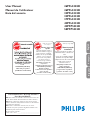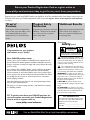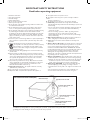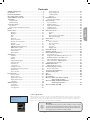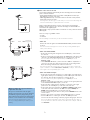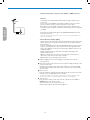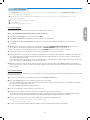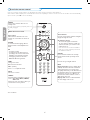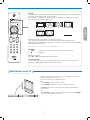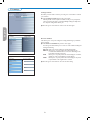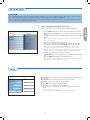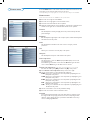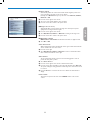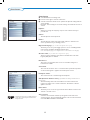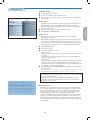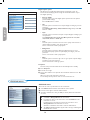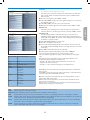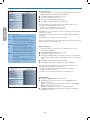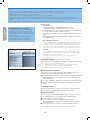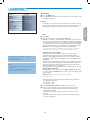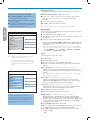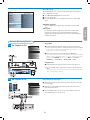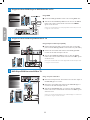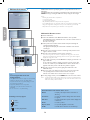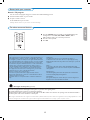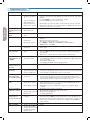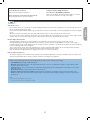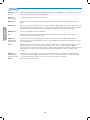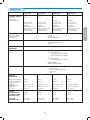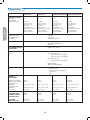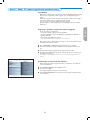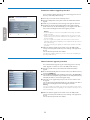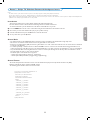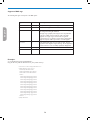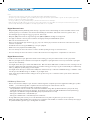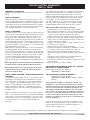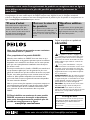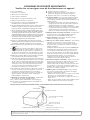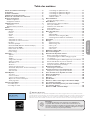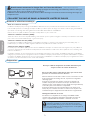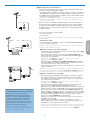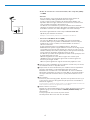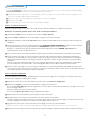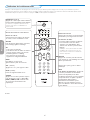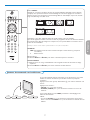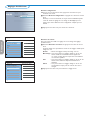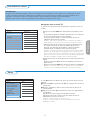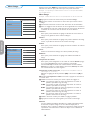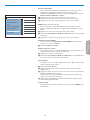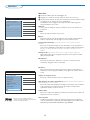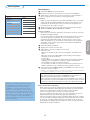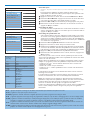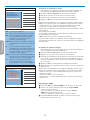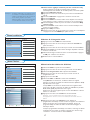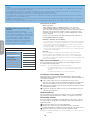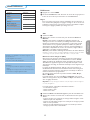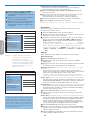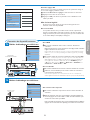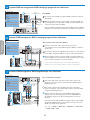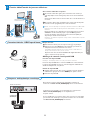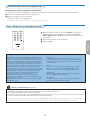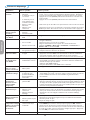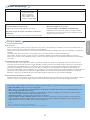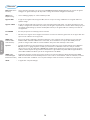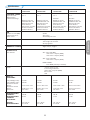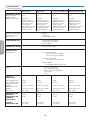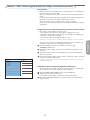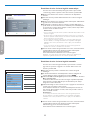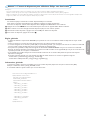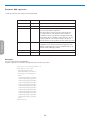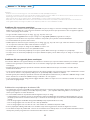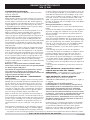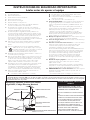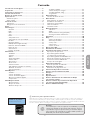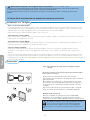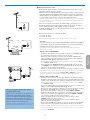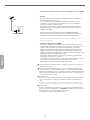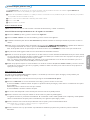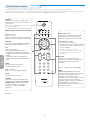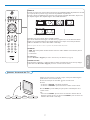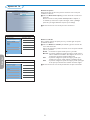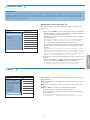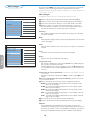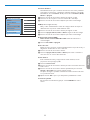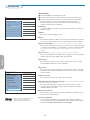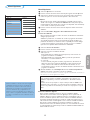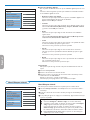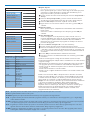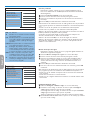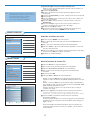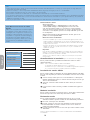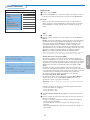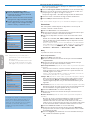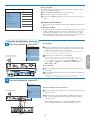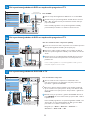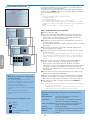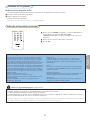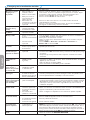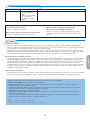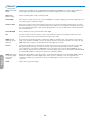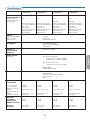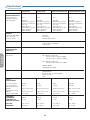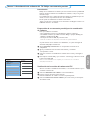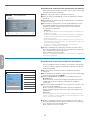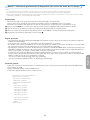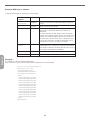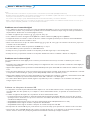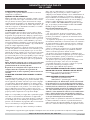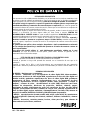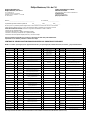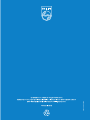Philips 26PFL5302D-37B Manual de usuario
- Categoría
- Televisores LCD
- Tipo
- Manual de usuario

User Manual
26PFL5302D
26PFL5322D
32PFL5322D
32PFL5332D
37PFL5332D
42PFL5332D
42PFP5332D
50PFP5332D
For Customer Use /
À l’usage du client /
Para Uso del Cliente
AE: Enter below the Serial No. which is located on the rear
of the cabinet. Retain this information for future reference.
FR: Entrez ci-dessous le numéro de série qui se trouve à
l’arrière du boîtier du dispositif. Conservez ces informations
pour référence ultérieure.
ES: Escriba a continuación el Nº de serie, el cual se
encuentra en la parte posterior del gabinete. Guarde esta
información para referencia futura.
Model / Modèle / Modelo : ____________________________
Serial / Série / Serie: _________________________________
www.philips.com/welcome
or call
1-888-PHILIPS (744-5477)
while with your product
(and Model / Serial number)
Français
English
Es
p
añol
Guía del usuario
Manuel de l’utilisateur
Philips vous remercie de
votre conance.
Besoin d'une aide
rapide?
Les Guide d'utilisation rapide et
Manuel de l'utilisateur regorgent
d'astuces destinées à simplier
l'utilisation de votre produit Philips.
Toutefois, si vous ne parvenez
pas à résoudre votre problème,
vous pouvez accéder à
notre aide en ligne à l'adresse
www.philips.com/welcome
ou formez le
1-800-661-6162 (Francophone)
1-888-PHILIPS (744-5477)
(English speaking)
Veillez à avoir votre produit à
portée de main
(et model / serial nombre)
ARRÊT
ARRÊT
Gracias por escoger Philips
Necesita ayuda
inmediata?
Lea primero la Guía de uso rápido o el
Manual del usuario, en donde encon-
trará
consejos que le ayudarán a disfrutar
plenamente de su producto Philips.
Si después de leerlo aún necesita ayuda,
consulte nuestro servicio de
asistencia en línea en
www.philips.com/welcome
o llame al teléfono
1-888-PHILIPS (744-5477)
y tenga a mano el producto
(y número de modelo / serie)
ALTO!
ALTO!
La página se está cargando ...
La página se está cargando ...
La página se está cargando ...
La página se está cargando ...
La página se está cargando ...
La página se está cargando ...
La página se está cargando ...
La página se está cargando ...
La página se está cargando ...
La página se está cargando ...
La página se está cargando ...
La página se está cargando ...
La página se está cargando ...
La página se está cargando ...
La página se está cargando ...
La página se está cargando ...
La página se está cargando ...
La página se está cargando ...
La página se está cargando ...
La página se está cargando ...
La página se está cargando ...
La página se está cargando ...
La página se está cargando ...
La página se está cargando ...
La página se está cargando ...
La página se está cargando ...
La página se está cargando ...
La página se está cargando ...
La página se está cargando ...
La página se está cargando ...
La página se está cargando ...
La página se está cargando ...
La página se está cargando ...
La página se está cargando ...
La página se está cargando ...
La página se está cargando ...
La página se está cargando ...
La página se está cargando ...
La página se está cargando ...
La página se está cargando ...
La página se está cargando ...
La página se está cargando ...
La página se está cargando ...
La página se está cargando ...
La página se está cargando ...
La página se está cargando ...
La página se está cargando ...
La página se está cargando ...
La página se está cargando ...
La página se está cargando ...
La página se está cargando ...
La página se está cargando ...
La página se está cargando ...
La página se está cargando ...
La página se está cargando ...
La página se está cargando ...
La página se está cargando ...
La página se está cargando ...
La página se está cargando ...
La página se está cargando ...
La página se está cargando ...
La página se está cargando ...
La página se está cargando ...
La página se está cargando ...
La página se está cargando ...
La página se está cargando ...
La página se está cargando ...
La página se está cargando ...
La página se está cargando ...
La página se está cargando ...
La página se está cargando ...
La página se está cargando ...
La página se está cargando ...
La página se está cargando ...
La página se está cargando ...
La página se está cargando ...
La página se está cargando ...
La página se está cargando ...
La página se está cargando ...
La página se está cargando ...
La página se está cargando ...

Al registrar su modelo con PHILIPS usted cumplirá con los requisitos para obtener todos los valiosos beneficios que se
indican a continuación, ¡no se los pierda! Complete y devuelva su Tarjeta de registro de producto o regístrese en línea
en www.philips.com/welcome para asegurarse de:
Devuelva su Tarjeta de registro de producto o regístrese en línea en
www.philips.com/welcome hoy mismo para aprovechar al máximo su compra.
Sólo para uso del cliente
Escriba a continuación el Nº de serie, el cual se
ubica en la parte posterior del gabinete.
Guarde esta información para futura referencia.
Nº de modelo. __________________________
Nº de serie. __________________________
Conozca estos
símbolos de
seguridad
Este “relámpago” indica material no aislado
dentro de la unidad que puede causar una
descarga eléctrica. Para la seguridad de todos en
su hogar, por favor no retire la cubierta del pro-
ducto.
El “signo de exclamación” llama la aten-
ción hacia funciones sobre las que debería
leer con atención en la literatura adjunta para
evitar problemas operativos y de mantenimiento.
ADVERTENCIA Para reducir el riesgo de
incendios o de descarga eléctrica, este aparato
no se debe exponer a la lluvia ni a la humedad, y
no se le deben colocar encima objetos llenos de
líquido como jarrones.
PRECAUCIÓN: Para evitar descargas eléctric-
as, haga que la paleta ancha del enchufe coincida
con la ranura ancha e introdúzcala hasta el
fondo.
ATTENTION:Pour éviter les chocs élec-
triques, introduire la lame la plus large de la fiche
dans la borne correspondante de la prise et
pousser jusqu’au fond.
s
t
AVISO
RIESGO DE CHOQUE ELÉCTRICO
NO ABRIR
Atención: Para reducir el riesgo de choque elécrico,
no quite la tapa (o el panel posterior).
En su interior no hay piezas que el usuario pueda reparar.
Para servicio dirijase a personel calificado.
Visite nuestro sitio en el World Wide Web en http://www.philips.com/welcome
t
s
¡Felicitaciones por su compra
y bienvenido a la “familia”!
Estimado propietario de un producto PHILIPS:
Gracias por su confianza en PHILIPS. Usted ha escogido uno de
los productos mejor construidos y con mejor respaldo
disponible hoy en día. Haremos todo lo que esté a nuestro
alcance por mantenerle satisfecho con su compra durante
muchos años.
Como miembro de la “familia” PHILIPS, usted tiene derecho a
estar protegido con una de las garantías más completas y redes
de servicio más sobresalientes de la industria. Lo que es más: su
compra le garantiza que recibirá toda la información y ofertas
especiales a las que tiene derecho, además de un fácil acceso a
los accesorios desde nuestra cómoda red de compra desde el
hogar.
Y lo que es más importante: usted puede confiar en nuestro
irrestricto compromiso con su satisfacción total.
Todo esto es nuestra manera de decirle bienvenido y gracias
por invertir en un producto PHILIPS.
P.S.: Para aprovechar al máximo su compra
PHILIPS, asegúrese de llenar y de devolver inmedi-
atamente su Tarjeta de registro del producto o
regístrese en línea en
www.philips.com/welcome
*Comprobante de
Compra
La devolución de la tarjeta incluida garan-
tiza que se archive la fecha de compra, de
modo que no necesitará más papeleo para
obtener el servicio de garantía.
*Seguridad del pro-
ducto Notificación
Al registrar su producto, recibirá la notifi-
cación (directamente del fabricante) en el
raro caso de un retiro de productos o de
defectos en la seguridad.
*Beneficios adicionales
Registrar su producto garantiza que
recibirá todos los privilegios a los cuales
tiene derecho, incluyendo las ofertas
especiales para ahorrar dinero.

- MALTRATO, DESCUIDO O MAL USO, PRESENCIA DE
INSECTOS O ROEDORES (CUCARACHAS,RATONES,
ETC.).
- CUANDO EL APARATO NO HAYA SIDO OPERADO DE
ACUERDO CON EL INSTRUCTIVO DE USO, FUERA
DE LOS VALORES NOMINALES Y TOLERANCIAS
DE LAS TENSIONES (VOLTAJE), FRECUENCIA
(CICLAJE) DE ALIMENTACION ELECTRICA Y LAS
CARACTERISTICAS QUE DEBEN REUNIR LAS
INSTALACIONES AUXILIARES. - POR FENOMENOS
NATURALES TALES COMO: TEMBLORES,
INUNDACIONES, INCENDIOS, DESCARGAS
ELECTRICAS, RAYOS, ETC. O DELITOS CAUSADOS
PHILIPS MEXICANA, S.A. DE C.V. NO
SE HACE RESPONSABLE POR DAÑOS O
DESPERFECTOS CAUSADOR POR:
3
INSTRUCCIONES DE SEGURIDAD IMPORTANTES
Léalas antes de operar el equipo
1. Lea estas instrucciones.
2. Guarde estas instrucciones.
3. Preste atención a todas las advertencias.
4. Siga todas las instrucciones.
5. No use este TV cerca del agua.
6. Límpielo solamente con un paño seco.
7. No bloquee ninguno de los orificios de ventilación. Instálelo de
acuerdo con las instrucciones de los fabricantes.
8. No lo instale cerca de fuentes de calor, tales como radiadores,
compuertas de tiro (registros) de calor, estufas u otros aparatos (lo
que incluye amplificadores) que generen calor.
9. No anule el objetivo de seguridad del enchufe polarizado o de
conexión a tierra. Un enchufe polarizado tiene dos paletas, una más
ancha que la otra. Un enchufe de conexión a tierra tiene dos paletas
y una tercera espiga de conexión a tierra. La paleta más ancha o la
tercera espiga se entrega para su seguridad. Si el enchufe que se
proporciona no se ajusta a su tomacorriente, consulte a un electricista
para que reemplace el tomacorriente obsoleto.
10. Evite pisar o apretar el cable de suministro eléctrico, especialmente
en los enchufes, tomacorrientes y en el punto en que salen del
aparato.
11. Sólo use los aditamentos/accesorios que especifique el fabricante.
12. Utilice sólo un carro, soporte, trípode, repisa o mesa que
especifique el fabricante o que se venda junto con el TV. Si
usa un carro, tenga precaución cuando mueva la
combinación carro/TV para evitar lesiones si éste se vuelca.
13. Desenchufe este TV durante las tormentas eléctricas o cuando no se
use durante períodos prolongados.
14. Deje que personal calificado realice todo el servicio. Es necesario que
el TV reciba servicio si se ha dañado de algún modo, como cuando
se daña el cable o enchufe de suministro eléctrico, se ha derramado
líquido o le han caído objetos dentro, cuando el TV ha estado
expuesto a lluvia o humedad, no funciona bien o se ha caído.
15. Es posible que este producto contenga plomo y mercurio. Es posible
que la eliminación de estos materiales esté regulada debido a
consideraciones medioambientales. Para obtener información acerca
de la eliminación o del reciclaje, comuníquese con sus autoridades
locales o con la Asociación de Industrias Electrónicas: www.eiae.org.
16. Daños que requieran servicio: El TV debe recibir el servicio de
personal de servicio calificado cuando:
A. se ha dañado el cable de alimentación o el enchufe;
B. han caído objetos o se ha derramado líquido dentro del TV;
C. el TV ha quedado expuesto a la lluvia;
D. el TV parece no funcionar normalmente o su rendimiento ha
cambiado notoriamente;
E. se ha dejado caer el TV o se ha dañado la caja.
17. Inclinación/Estabilidad: Todos los televisores deben cumplir normas
de seguridad generales que se recomiendan en todo el mundo en
cuanto a las propiedades de inclinación y estabilidad del diseño de su
gabinete.
• No comprometa estas normas de diseño aplicando una fuerza de
tracción excesiva a la parte delantera o superior del gabinete, lo que
finalmente puede hacer que el producto se vuelque.
• Además, no se ponga en peligro usted mismo ni a sus niños
colocando equipos electrónicos o juguetes sobre el gabinete. Dichos
artículos pueden caer inesperadamente desde la parte superior del
aparato y dañarlo y/o causar lesiones personales.
18. Montaje en la pared o cielo raso: El TV se debe montar en una pared
o cielo raso únicamente como lo recomienda el fabricante.
19. Líneas de energía eléctrica: Una antena exterior se debe ubicar lejos
de las líneas de energía.
20. Conexión a tierra de la antena exterior: Si se conecta una antena
exterior al receptor, asegúrese de que el sistema de antena esté
conectado a tierra para proporcionar cierta protección contra
sobrevoltajes y acumulación de cargas electrostáticas.
En la Sección 810 del Código Eléctrico Nacional ANSI/NFPA 70 Nº 70-
1984, se proporciona información sobre la adecuada conexión a tierra
de las esteras y estructuras de apoyo, la conexión a tierra del alambre
de acometida a una unidad de descarga de antena, el tamaño de
los conectores de conexión a tierra, la ubicación de la unidad de
descarga de antena, la conexión a los electrodos y los requisitos
del electrodo de conexión a tierra. Consulte la figura que aparece a
continuación.
21. Entrada de objetos y líquidos: Se debe tener cuidado de que no
caigan objetos dentro de los orificios de la caja ni se derramen
líquidos a través de ellos.
a) Advertencia: Para reducir el riesgo de incendio o descarga eléctrica,
este aparato no se debe exponer a la lluvia ni a la humedad, y no se le
deben colocar encima objetos llenos de líquido como jarrones.
22. PRECAUCIÓN sobre el uso de las baterías: Para evitar escapes de
las baterías que pueden resultar en lesiones corporales, daño a la
propiedad o a la unidad:
• no mezcle las baterías (nuevas con antiguas o de carbono con
Ejemplo de conexión a tierra de la antena
según NEC, Código Eléctrico Nacional
Nota para el instalador del sistema CATV: Se hace este recordatorio para llamar la atención del instalador del sistema CATV sobre el Artículo 820-
40 del Código Eléctrico Nacional (NEC, por sus siglas en inglés), en donde se proporcionan instrucciones para la adecuada conexión a tierra y
en donde, en particular, se especifica que la tierra de los cables se debe conectar al sistema de conexión a tierra del edificio, tan cerca del punto
de entrada del cable como sea posible.
ALAMBRE DE ACOMETIDA DE LA ANTENA
UNIDAD DE DESCARGA
DE ANTENA
(SECCIÓN 810-20 de NEC)
CONDUCTORES DE CONEXIÓN A TIERRA
(SECCIÓN 810-21 de NEC)
ABRAZADERAS DE CONEXIÓN A TIERRA
SISTEMA DE ELECTRODOS DE CONEXIÓN A TIERRA DEL SERVICIO
ELÉCTRICO
(ART 250 de NEC, PARTE H)
ABRAZADERA DE CONEXIÓN A TIERRA
EQUIPO DE SERVICIO ELÉCTRICO
AVISO IMPORTANTE SOLO PARA
MEXICO

1
Contenido
R Instrucciones para el final de la vida útil
Philips hace todo lo posible por fabricar productos que no dañen el medio ambiente en áreas verdes centrales. Su
nuevo TV contiene materiales que se pueden reciclar y reutilizar. Al final de su vida útil, empresas especializadas
pueden desarmar el TV desechado para concentrar los materiales reutilizables y minimizar la cantidad de materiales
que deben eliminarse. Elimine su TV antiguo en conformidad con las regulaciones locales.
Cuidado de la pantalla
Consulte Consejos p. 27.
Reciclaje
Los materiales que se usan en su aparato son reutilizables y se pueden
reciclar. Para minimizar los desechos al medio ambiente, empresas
especializadas recogen los aparatos usados y los desarman después
para recuperar todo el material que se pueda reutilizar (consulte a su
distribuidor para obtener mayores detalles).
R
Introducción a la TV digital .............................................................. 2
Preparación ........................................................................................... 2
Instalación por primera vez ............................................................. 5
Uso del control remoto ..................................................................... 6
Botones de control del TV ............................................................... 7
Ajustes del TV ...................................................................................... 8
Asistente de ajustes ..............................................................................8
Ajuste estándar .....................................................................................8
Uso de los menús ................................................................................ 9
Introducción .........................................................................................9
Navegación a través del menú TV ......................................................9
Demo ...................................................................................................... 9
Menú Imagen ..................................................................... 10
- Contraste ..................................................................................... 10
- Brillo ............................................................................................. 10
- Color ............................................................................................ 10
- Tono ............................................................................................. 10
- Realce ........................................................................................... 10
- Temperatura color ...................................................................... 10
- Temperatura de color personalizado ......................................... 10
- Pixel Plus ...................................................................................... 10
- Contraste dinámico ..................................................................... 11
- DNR (Reducción digital del ruido) ............................................. 11
- Reducción del artefacto MPEG ................................................... 11
- Realce del color
........................................................................... 11
- Active Control ............................................................................. 11
- Formato de pantalla ..................................................................... 11
Menú Sonido ...................................................................... 12
- Ecualizador .................................................................................. 12
- Volumen ...................................................................................... 12
- Balance ........................................................................................ 12
- Idioma audio digital
..................................................................... 12
- Alternar audio ............................................................................. 12
- Mono/estéreo ............................................................................. 12
- Modo sonido ............................................................................... 12
- Volumen auricular ...................................................................... 12
- AVL (Nivelador automático de volumen) ................................. 12
- Nivelador de volumen ................................................................ 12
- Surround automático ................................................................. 12
Menú Opciones .................................................................. 13
- Subtítulos .................................................................................... 13
- Servicio de subtítulos ................................................................. 13
- Servicio de subtítulos digitales ................................................... 13
- Opciones de subtítulos digitales ................................................ 14
- Temporizador ............................................................................. 14
Menú Bloqueo infantil ......................................................................14
- Bloquear después ....................................................................... 15
- Bloqueo de canales ..................................................................... 15
- Niveles de bloqueo TV ............................................................... 15
- Películas prohibidas .................................................................... 16
- Niveles de bloqueo de región .................................................... 16
- Configurar/Cambiar código ....................................................... 16
- Programador ............................................................................... 17
Menú Instalación ................................................................................17
Selección de idioma del menú .......................................................... 17
Menú Canales .....................................................................................17
Almacenamiento de canales TV ........................................................ 17
Actualización de instalación .............................................................. 18
Instalación de canales débiles ............................................................ 18
Modo de instalación .......................................................................... 18
Desinstalar canales ............................................................................ 18
Menú Preferencias .............................................................. 18
- Ubicación ...................................................................................... 18
- OSD .............................................................................................. 19
- Enseñar alarmas de emergencia (EAS) ....................................... 19
- Descarga de tabla de clasificaciones .......................................... 19
Conexiones ........................................................................ 20
Reloj ................................................................................... 20
- Modo reloj automático ................................................................ 20
- Canal reloj automático ................................................................ 20
- Tiempo - Día ................................................................................ 20
- Huso horario ............................................................................... 20
- Horario de verano ....................................................................... 20
Borrar ajustes AV ............................................................... 21
Actualización de software .................................................. 21
Conexión de dispositivos accesorios ...........................................21
Caja superior de ajuste al TV ............................................................ 21
Reproductor/grabador de DVD
con exploración progresiva al TV ..................................................... 22
Reproductor/grabador de DVD/VCR al TV .................................... 22
Cámara de video/Consola de juegos al TV ...................................... 23
Conexiones laterales: USB/auricular ................................................ 23
Receptor de sonido digital ................................................................ 23
Explorador multimedia ...................................................................24
Menú de explorador de multimedia ................................................. 24
Grabación con su grabador ............................................................25
Grabación de un programa de TV .................................................... 25
Selección de dispositivos conectados ..........................................25
Consejos para la localización de fallas ........................................26
Consejos ...............................................................................................27
Glosario ................................................................................................28
Especificaciones .................................................................................29
Anexo 1: Actualización de software del TV Philips
con memoria portátil
...................................................................................31
Anexo 2: Formato de presentación de diapositivas
con música de fondo del TV Philips
........................................................ 33
Anexo 3: USB del TV Philips .........................................................35
EnglishFrançaise
Español

2
No inserte el enchufe en un tomacorriente de pared antes de haber
hecho todas las conexiones.
Coloque el TV sobre una superficie sólida o sobre el soporte
proporcionado. Para las instrucciones de montaje del soporte, consulte la
guía de inicio rápida.
Para ventilación, deje al menos 4” a 6” libres alrededor de todo el TV.
No lo coloque sobre una alfombra. Para evitar situaciones peligrosas, no
se deben colocar cerca del TV fuentes de llamas desnudas como velas
encendidas.
Evite el calor, la luz solar directa y la exposición a la lluvia o el agua. El
equipo no se debe exponer a derrames ni a salpicaduras de líquidos.
Montaje del TV en la pared
Este TV es compatible con el montaje en la pared estándar VESA.
Comuníquese con su distribuidor de artículos electrónicos local para
obtener un soporte que se adapte a VESA para montar en la pared este TV.
Precaución: La instalación del TV requiere habilidades especiales,
por lo que sólo lo debe hacer personal calificado. No intente
hacerlo usted mismo. Philips no asume la responsabilidad del
montaje incorrecto o si se producen accidentes o lesiones producto de
éste.
Preparación
¿Qué es la televisión digital (DTV)?
La televisión digital (DTV, por sus siglas en inglés) es un tipo de transmisión relativamente nuevo que promete transformar la manera en que
vemos televisión en una experiencia totalmente nueva. La tecnología digital se utiliza para capturar imágenes y sonido, y así brindar una mejor
calidad de imagen. La tecnología DTV también tiene las capacidades interactivas y de transmisión múltiple.
Existen muchos niveles de calidad de televisión digital. Los más comunes son:
TV de definición estándar (SDTV)
SDTV es el nivel básico de calidad de imagen y resolución para aparatos analógicos y digitales. La transmisión de SDTV puede ser en el formato
tradicional (4:3) o de pantalla panorámica (16:9).
TV de definición mejorada (EDTV)
EDTV tiene una mejor calidad de imagen que la televisión analógica. Los formatos para EDTV son pantalla panorámica de 480p (16:9) o el
tradicional (4:3). EDTV es la calidad de rango medio entre SDTV y HDTV.
TV de alta definición (HDTV)
HDTV tiene la calidad más alta para los formatos de transmisión digital. Su resolución es el formato de pantalla panorámica (16:9). En
combinación con tecnología de sonido mejorada digitalmente, HDTV establece nuevos estándares de calidad de sonido e imagen para la
televisión.
DTV es una tecnología más flexible y eficaz que el sistema de transmisión analógico. Las transmisiones analógicas sólo pueden proporcionar un
programa a la vez. La televisión digital puede transmitir un programa de alta definición o más de un programa de definición estándar a la vez.
Generalmente a esto se le llama “transmisión múltiple”. La televisión digital también puede proporcionarle servicios de video y datos interactivos a
través de un solo canal digital.
Introducción a la TV digital
EnglishFrançaiseEspañol
file :
p
d
p
to
p
safet
y
_items.e
p
s
X
Nota : Use solamente un paño suave para limpiar el frente
del TV.
Advertencia respecto a las imágenes fijas en la pantalla (solo en el caso de pantallas de Plasma)
Es característico de las pantallas de plasma que cuando muestran una imagen fija durante mucho tiempo puede quedar un rastro
permanente de la misma en la pantalla. Este problema se denomina quemado del fósforo.
El uso normal de los televisores supone la reproducción de imágenes con movimiento y cambios constantes que llenan toda la
pantalla.
ESTO NO ESTA INCLUIDO EN LA GARANTIA LIMITADA DE PHILIPS

3
Para ver programas de TV cable que no
necesitan caja de cable
Debido a que ha conectado la señal de TV cable
directamente al sintonizador del TV, también
puede ver programas decodificados simplemente
sintonizando el canal que desee. Sin embargo,
primero debe usar Sintonización automática para
almacenar canales en la memoria del TV.
Nota: Esta conexión suministrará sonido estéreo al TV
si la estación que usted ve transmite de esta forma.
75
conn us entry05 cable.eps
CABLE
Cable CARD INTERFACE HDMI 1 HDMI 2
75
conn us entry05 cable RF.eps
Caja superior de ajuste
DEL TV
A LA SALIDA
ENTRADA
CABLE
3
2
& Conexiones básicas al TV
El TV digital integrado decodifica y muestra automáticamente las cuatro normas
básicas de resolución de imagen de DTV.
- SDTV (televisión de definición estándar, por sus siglas en inglés) se transmiten como
video 480i (480 líneas entrelazadas) ó 480p (exploración progresiva de 480 líneas).
- HDTV (televisión de alta definición, por sus siglas en inglés) se transmite en los
formatos 1080i ó 720p, siempre con imagen de pantalla panorámica.
Nota: El video de exploración progresiva (p) se parece más a lo que se ve en una sala
de cine. Las imágenes se diferencian mucho mejor y tienen menos parpadeo; además, el
movimiento es más suave.
Junto con la recepción de transmisión de NTSC analógica, el TV cuenta con un
sintonizador integrado para televisión de alta definición, que recibe, decodifica y
muestra ATSC terrestres y señales (QAM) de cable decodificadas.
La calidad de HDTV sólo se reproduce cuando una emisora o proveedor de cable
emite señales de HDTV.
Existen dos formas de ver el contenido de HDTV:
- por medio de cable;
- por medio de antena.
Nota: Este dibujo se utiliza cada vez que pueda conectar un cable o antena.
- TV cable
Conecte la señal de TV cable al enchufe
CABLE/ANTENNA (cable/antena) 75 Ω x de
la parte inferior del TV. Para obtener más detalles acerca del uso de Sintonización
automática para almacenar canales en la memoria del TV.
Nota: Esta conexión suministrará sonido estéreo al TV si la estación que usted ve
transmite de esta forma.
- Caja de cable con RF IN/OUT
• Conecte la señal entrante de TV por cable al enchufe de cable
IN 1 (entrada)
que se encuentra en la parte posterior de la caja de cable.
• Conecte un cable coaxial (no se incluye) desde el enchufe
TO TV (al TV)
que se encuentra en la parte posterior de la caja de cable al enchufe
CABLE/
ANTENNA 75 Ω x 2 de la parte inferior del TV.
Nota: Su caja de cable puede tener una etiqueta diferente para el enchufe TO TV,
como OUTPUT u OUT (salida).
• Ajuste el interruptor
OUTPUT CH (Canal de salida) 3 de la caja de cable
en el
CANAL 3 ó 4 (cualquiera que corresponda para su caja de cable); luego,
sintonice el TV en el canal correspondiente.
Cuando ya esté sintonizado, cambie los canales en la caja de cable, no en el TV.
Nota: Esta conexión no suministrará sonido estéreo al TV. La razón es que la salida RF
de una caja de cable que tiene la etiqueta
TO TV, OUT o OUTPUT, por ejemplo, no
enviará una señal estéreo a la entrada del sintonizador (VHF/UHF) de un TV.
- Caja de cable con salidas A/V
• Conecte la señal entrante de TV cable
1 a un divisor de señal (no se incluye).
El divisor de señal le permite evitar tener que usar el enchufe TO TV en la parte
posterior de la caja de cable. Este enchufe no suministrará sonido estéreo al TV.
Nota: Su caja de cable puede tener una etiqueta diferente para el enchufe TO TV,
como OUTPUT u OUT.
• Conecte un cable coaxial (no se incluye) a uno de los conectores del divisor de
señal y al enchufe
CABLE/ANTENNA 75 Ω x 2 del TV.
• Conecte otro cable coaxial (no se incluye) a un conector del divisor de señal y
al enchufe de cable
IN 3 de la parte posterior de la caja de cable.
• Conecte los cables A/V (no se incluyen) a las salidas
VIDEO y AUDIO L
(izquierda) y
R (derecha) que se encuentran en la parte posterior de la caja de
cable y a los enchufes de video 4
AV2 (con la etiqueta VIDEO) y AUDIO
(con la etiqueta
L y R) de la parte posterior del TV.
• Para ver programas desde su caja de cable, primero presione el botón
SOURCE (fuente) del control remoto.
• Presione los botones del cursor hacia abajo o hacia arriba hasta que se
seleccione la fuente de señal
AV2.
• Presione el botón
OK para confirmar su selección. La fuente de entrada AV2
puede usarse para ver programas de TV cable a través de su caja de cable.
Nota: Si las salidas de audio/video de la caja de cable no suministran video ni sonido
estéreo al TV, tendrá que hacer la conexión que aparece arriba en el ejemplo “Caja
de cable con
RF IN/OUT”.
EnglishFrançaiseEspañol
T
CABLE / ANTENNA
file : c on n u s e ntry0 5 ca b le AV .ep
s
DIVISO R
DE SEÑ AL
Caja superior de ajuste
Salida Entrada
3
2
CABLE
1
AV1 :
4
L + R + VIDE O
HDMI 2
HDMI
1

4
75
conn us entry05 cable.eps
CABLE
- Caja de cable con S-Video, video componente (YPbPr) o conectores HDMI
- Antena
A través de una antena, usted puede ver cualquier programa de DTV que se
transmita gratuitamente en su área.
Si no está seguro si existe programación de HDTV disponible en su área,
comuníquese con su proveedor de contenidos local o con su distribuidor
minorista de artículos electrónicos local.
Las emisoras se encuentran en plena transición de la televisión analógica a
la digital. Esto significa que una emisora puede tener dos canales al aire: uno
analógico y uno digital.
Conecte la señal de antena entrante al enchufe
CABLE/ANTENNA 75 Ω
x de la parte inferior del TV. Para obtener más detalles acerca del uso de
Sintonización automática para almacenar canales en la memoria del TV.
.
Nota: Esta conexión suministrará sonido estéreo al TV si la estación que usted ve
transmite de esta forma.
- Satélite de emisión directa (DBS)
Los sistemas satelitales ofrecen muchos de los canales premium que ofrecen
los sistemas de cable, y frecuentemente a un menor precio. Para obtener estos
canales, tendrá que instalar una pequeña antena parabólica en el exterior.
Existen 2 sistemas DBS principales: DirecTV y DishNetwork. Estos sistemas
exigen cajas superiores de ajuste separadas y patentadas que decodifican sus
señales y las envían al TV digital. Estas cajas pueden incluir un sintonizador de TV
digital para transmisiones de DTV desde el aire.
Las emisoras satelitales también proporcionan los principales canales locales,
dependiendo del mercado en el que viva.
Además, DBS proporciona servicios en áreas sin cobertura de cable por estar en
áreas rurales o en otras áreas a través de las cuales no pase cable.
DBS también le permite ver eventos de Pago por consumo.
é Antes de la instalación del TV o antes de colgarlo en la pared, conecte todos los
dispositivos accesorios.
“ Revise la parte inferior del aparato para conocer el voltaje de funcionamiento
correcto. Inserte el cable de suministro eléctrico en el tomacorriente de pared.
Consulte a su distribuidor local si su suministro principal es diferente. Para evitar
daños al cable principal (CA) que podrían causar un incendio o descarga eléctrica,
no coloque el TV sobre el cable.
‘ Control remoto
Inserte las 2 baterías suministradas (tipo R6-1,5V). Asegúrese de que los extremos
(+) y (-) de las baterías se alineen correctamente (se indica en el interior de la
caja).
Las baterías que se proporcionan no contienen los metales pesados cadmio y mercurio.
Asegúrese de eliminar las baterías agotadas en conformidad con los reglamentos locales.
( Encienda el TV:
Presione el interruptor de encendido B en el costado del TV. También puede
presionar los botones
CH (Canal) +/- o POWER (Encendido) del control remoto.
El TV puede tomar más de 15 segundos para encender.
Se encenderá un indicador azul al frente del TV.
EnglishFrançaise
Español

5
Nota: La primera vez (y sólo la primera vez) que enciende su aparato, verá una pantalla de introducción de instalación. El procedimiento de
instalación consta de una serie de pantallas que lo guían a través del proceso.
& Después de una pantalla de introducción, se le pedirá que seleccione el idioma del menú en pantalla del TV. (El texto del encabezado y la información
de la pantalla continuamente cambian de idioma.)
é Presione el botón del cursor hacia arriba o hacia abajo para resaltar el idioma.
“ Presione el botón OK.
‘ Siga las instrucciones en pantalla.
Instalación por primera vez
Parte 1: Instalación del TV
(Omita esta sección si no existe un cable conectado a la entrada de antena del TV, y continúe con la Parte 2.)
Nota: El TV demorará aproximadamente 10 a 15 segundos en encenderse.
& Seleccione el Idioma que desee y presione el botón verde "Siguiente".
é Seleccione Cable o Antena en el modo de instalación y presione el botón verde "Siguiente".
“ La instalación automática puede demorar 20 a 40 minutos dependiendo del número de canales que transmita el proveedor de cable o la
emisora.
‘ Cuando el TV no reciba ninguna señal de antena/cable, aparecerá el mensaje CANAL NO DISPONIBLE en la pantalla del TV. Cuando no
se reciba ninguna transmisión de la emisora, aparecerá una PANTALLA EN BLANCO en la pantalla del TV.
Nota - El TV quedará en modo en espera después de 10 minutos. Presione el botón
POWER del control remoto para encender el TV.
( No podrá recibir canales pagados cuando use una conexión directa de antena/cable al televisor.
§ Cuando se conecte la caja superior de ajuste al TV con un cable coaxial, es necesario sintonizar automáticamente el TV para el único canal (3
ó 4) por el que sale la caja superior de ajuste y cambiar los canales en la misma (con el control remoto de la caja superior de ajuste) para ver
el programa. Consulte el manual para obtener mayores detalles.
Nota - Los canales recién instalados pueden estar ordenados en una secuencia diferente en este TV. Use los botones CH +/- para ver el
nuevo canal. También puede usar el botón OK para ver la lista de canales.
è Cuando la caja superior de ajuste se conecta al televisor con una de las conexiones AV (AV 1/AV 2/HDMI 1/ HDMI 2), seleccione esa fuente
de entrada (con el botón Source) para ver los programas y cambiar los canales en la misma (con el control remoto de la caja superior de
ajuste) para ver el programa.
Parte 2: Asistente de ajustes
Por medio de varias pantallas divididas/pantallas completas, se le solicitará que seleccione los ajustes de imagen y sonido preferidos, para
finalmente lograr un ajuste que lo satisfaga.
& Presione el botón de color verde del control remoto para ingresar al menú Asistente de ajustes.
é Seleccione su Ubicación con el cursor hacia arriba o hacia abajo, y presione el botón de color verde.
Si selecciona
Tienda, se omitirá el asistente de ajustes. Los parámetros del TV para imagen y sonido entonces se establecerán como ajustes
fijos predefinidos.
Nuevamente presione el botón de color verde para continuar.
Si selecciona Inicio, se mostrará el asistente de ajustes.
“ Use el cursor hacia la izquierda o hacia la derecha para seleccionar cada vez su pantalla preferida.
‘ Presione el botón de color verde para confirmar su selección cada vez y saltar a la pantalla siguiente.
Los siguientes elementos se presentarán secuencialmente. En el encabezado se indica cuántas pantallas se han completado y cuántas pantallas
existen en total. El asistente de ajustes pasará secuencialmente por los siguientes ajustes: Imagen y Sonido.
( Presione el botón de color verde una vez para almacenar todos los ajustes y volver al menú Instalación del TV.
Nota: Cuando salte o se detenga en el asistente de ajustes, se elegirá para usted
el ajuste estándar de Philips seleccionado.
§ Presione el botón de color rojo para terminar el procedimiento de instalación por primera vez y mostrar los primeros canales TV
almacenados.
EnglishFrançaiseEspañol

6
POWER
Presiónelo para encender o apagar el TV;
también puede sacarlo del modo en espera o
ponerlo en él.
El TV nunca se apaga totalmente, a menos que
se desenchufe físicamente.
Nota: En la mayoría de los casos, la función se activará presionando una vez un botón. Presionarlo una segunda vez la desactivará.
Cuando un botón permita varias opciones, aparecerá una pequeña lista. Presiónelo repetidamente para seleccionar el siguiente elemento de la lista. La lista
desaparecerá automáticamente luego de 6 segundos; también puede presionar
OK para que desaparezca de inmediato.
DEMO Apaga y enciende el menú Demo
Botones de color
Botones de color
Cuando se utilizan las funciones asociadas a los
botones de color, éstos aparecen en la pantalla.
OPTION
Para seleccionar Idioma del Audio, Subtítulos,
Formato de Pantalla, Ecualizador y Reloj.
OK
- Para activar un ajuste.
- Para que aparezca la lista de canales
almacenados (de acuerdo con la selección
realizada en el modo de instalación (Antena o
Cable).
- Comienza a mostrar el contenido en la
aplicación del explorador de multimedia de
inicio.
MENU
Enciende y apaga el menú Ajustes.
Sale del submenú al menú.
VOL (Volumen)
Presione + o - para ajustar el volumen.
MUTE
Activa o desactiva el sonido.
SOURCE
Presione este botón repetidamente para
seleccionar la fuente:
AV 1, AV 2, HDMI 1,
HDMI 2,
SIDE o TV. Cuando esté en el
modo TV, de acuerdo con el lugar en
que haya conectado los dispositivos
accesorios.
Botones del cursor
Presione los botones del cursor hacia arriba
o hacia abajo, hacia la izquierda o hacia la
derecha para navegar a través de los menús.
CH Selección de canales
- Para explorar los canales TV.
- Para seleccionar entre los canales de Antena
o Cable del TV, primero haga su selección
en el menú Ajustes.
Nota: No es necesario que comience
nuevamente la instalación una vez que haya
buscado y almacenado los canales TV
disponibles.
PREV CH
Nota: No es necesario que comience
nuevamente la instalación una vez que haya
buscado y almacenado los canales TV
disponibles.
.
Presione el punto (.) para canales digitales.
INFO
Muestra información: Presiónelo para
mostrar información (cuando esté disponible)
acerca del canal y programa del TV o
dispositivo accesorio seleccionado.
La calidad y la exactitud de la información que
aparece en la ventana de información se
transmiten desde las emisoras. Es posible que
haya una diferencia en el horario de
transmisión si la emisora está en un área de
huso horario distinto.
Uso del control remoto
Continuará
EnglishFrançaise
Español

7
ENTRY_control_2005.e
p
s
VOLUME
CHANNEL
MENU
POWER
.
Aunque su control remoto se pierda o rompa, usted podrá cambiar algunos
ajustes básicos con los botones del TV.
Presione el interruptor de encendido
B para encender el TV.
Presione:
• los botones
+ VOLUME - para ajustar el volumen.
• los botones
+ CHANNEL - para seleccionar los canales o fuentes de TV.
El botón
MENU se puede utilizar para que aparezca el menú Ajustes sin el
control remoto.
Use:
•
los botones + VOLUME - para seleccionar los elementos del menú hacia la
izquierda o hacia la derecha y los botones
+ CHANNEL -
para seleccionar los
elementos hacia arriba o hacia abajo.
Botones de control del TV
FORMATO
Presione este botón para obtener una lista de formatos de pantalla disponibles (dependiendo de la señal
de recepción). Esto le permite escoger el formato de pantalla de su preferencia.
Presione el botón repetidamente para seleccionar otro formato de pantalla. Automático, Súper zoom,
4:3, Ampliar imágenes 14:9, Ampliar imágenes 16:9, Pantalla Panorámica.
Automático hace que la imagen llene la pantalla al máximo.
Súper zoom elimina las barras negras a los lados de los programas 4:3, con una distorsión mínima.
Cuando esté en Ampliar imágenes 14:9, Ampliar imágenes 16:9 o Súper zoom, usted puede hacer
visibles los subtítulos con el cursor hacia arriba o hacia abajo.
Nota: Con fuentes de HD no todos los formatos de pantalla estarán disponibles.
FAVORITES
•
VIEW Este botón permite mostrar la lista de todos los canales definidos como favoritos (incl. los
subcanales).
•
3 Sin función.
CC (Subtítulos)
Seleccione Encendido o Apagado para activar / desactivar la opción Subtítulos (ver pag. 13)
CONTROL ACTIVO
El TV permanece midiendo y corrigiendo todas las señales de entrada para proveer la mejor imágen
posible. Seleccione
Encendido o Apagado para activar / desactivar el Control Activo.
picture formats 2005
Automático Súper zoom 4:3 Ampliar imágenes 14:9
Ampliar imágenes 16:9 Pantalla Panorámica
EnglishFrançaiseEspañol

8
Ajustes del TV
Asistente de ajustes
Cada vez que haga una selección, presione el botón de color verde para
confirmar su selección.
& Seleccione Asistente de ajustes y presione botón del el cursor hacia
la derecha.
Nota: Por medio de varias pantallas divididas/pantallas completas, se
le solicitará que seleccione los ajustes de imagen, sonido y ambilight
preferidos, para lograr finalmente un ajuste que lo satisfaga.
é Presione el botón de color verde para volver al menú TV.
Reinicie a estándar
Esto le permite reiniciar sus ajustes para ver y escuchar según los ajustes
predefinidos de fábrica.
& Seleccione Reinicie a estándar para estándar y presione el botón del
cursor hacia la derecha.
Aparece un menú que le permite seleccionar uno de los ajustes estándar
para ver y escuchar.
Actual : Le muestra los ajustes actuales para ver y escuchar.
Natural : Le permite configurar los ajustes de imagen y sonido para los
valores estándar recomendados. En la mayoría de los casos, le
otorgará una experiencia visual bien balanceada.
Vivo : Le permite configurar los ajustes de imagen y sonido para
enriquecer los valores, usando todas las capacidades del TV.
Sutil : Le permite configurar los ajustes de imagen y sonido para lograr
la más pura representación del contenido de fuente original.
é Presione el botón de color verde para almacenar el ajuste seleccionado.
Ajustes del TV Asistente de ajustes
Imagen
Iniciar ahora
Menú TV
Reinicie a estándar
Asistente de ajustes
Info
Sonido
Ajustes del TV Reinicie a estándar
Imagen
Actual
Natural
Menú TV
Asistente de ajustes
Reinicie a estándar
Info
Vivo
Sutil
Sonido
EnglishFrançaise
Español

9
El menú Demo le permite al usuario obtener una idea de las opciones que son
parte del televisor.
& Seleccione Demo en el menú Opciones y presione botón del cursor hacia
la derecha.
é Resalte la demostración que desee ver con el cursor hacia arriba o hacia
abajo.
“ Presione OK para comenzar a ver la demostración resaltada.
Presione el botón de color rojo para detener la función.
Vuelva a presionar el botón de color rojo para salir de la demostración y
volver al modo TV.
Nota: La demostración seleccionada se reproduce sólo una vez.
Las demostraciones no requieren la interacción del usuario, salvo para iniciarla.
Demo
Opciones Demo
Pixel Plus
Menú TV
Temporizador
Demo
Info
Cambiar código
Asistente de ajustes
Active control
Opciones de subtítulos digitales
Servicios de subtítulos digitales
Servicio de subtítulos
Programador
Bloqueo infantil
Navegación a través del menú TV
El menú TV le permite el acceso a los ajustes, y cambiar estos ajustes y las
preferencias.
• Presione el botón
MENU en el control remoto para tener acceso al menú TV.
- En el panel izquierdo, se puede ajustar el elemento de menú resaltado con
el botón del cursor hacia arriba o hacia abajo.
El panel derecho muestra el contenido del elemento de menú resaltado en
el panel izquierdo.
Nota: Algunas veces no todos los elementos de los menús alcanzan a aparecer
en la pantalla. Use el cursor hacia abajo para mostrar todos los elementos.
- Use el cursor hacia la derecha para ingresar al panel derecho.
El contenido del panel derecho se mueve hacia el panel izquierdo; el panel
derecho muestra el contenido del elemento recién resaltado en el panel
izquierdo.
Nota: En algunos casos es importante que se pueda ver la imagen mientras se
realizan los ajustes. Esto significa que cuando el elemento resaltado está en el
panel derecho, los otros elementos del menú están ocultos. Cuando se vuelve a
presionar el cursor hacia la izquierda, los elementos de menú ocultos vuelven a
aparecer y el elemento resaltado aparece en el panel izquierdo.
• Presione el botón del cursor hacia la izquierda para volver a subir otro nivel
del menú.
- Presione el botón
OK en el elemento resaltado para activarlo y salir del menú.
- Vuelva a presionar el botón
MENU para salir del menú Ajustes.
Nota: También puede salir del menú presionando uno de los botones de color (si
corresponde) en relación con ciertas acciones que se pueden ejecutar.
Introducción
Cuando use los menús o trate de ejecutar una acción, en la pantalla del TV aparecerán muchas instrucciones de orientación, textos de ayuda
y mensajes. Siga las instrucciones y lea el texto de ayuda que aparece en el elemento específico resaltado. Los botones de color se refieren
a diferentes acciones que se pueden ejecutar, dependiendo del dispositivo activado. Presione el botón de color correspondiente del control
remoto para realizar la acción deseada.
Uso de los menús
Menú TV Ajustes del TV
Opciones
Instalación
Ajustes del TV
Info
Reinicie a estándar
Asistente de ajustes
Imagen
Sonido
EnglishFrançaise
Español

10
Ajustes del TV Imagen
Reinicie a estándar
Contraste
Brillo
Menú TV
Asistente de ajustes
Imagen
Info
Color
Tono
Realce
Sonido
Temperatura color
Temperatura de color personalizado
Pixel Plus
Presione el botón MENU en el control remoto para que aparezca el menú TV. El
menú TV le ofrece una visión general de los menús que puede seleccionar.
Nota: Dependiendo de la señal de entrada, es probable que no se puedan seleccionar uno
o más elementos de menú.
Menú Imagen
Nota: Algunos elementos de menú no están disponibles para fuentes HD.
& Presione el botón del cursor hacia la derecha para seleccionar Imagen.
é Vuelva a presionar el cursor hacia la derecha para ingresar al menú Imagen.
“ Seleccione los elementos de menú con el cursor hacia arriba o hacia abajo.
‘ Realice los ajustes con el cursor hacia arriba o hacia abajo, o ingrese a la
lista de elementos de submenú con el cursor hacia la derecha. Seleccione los
elementos de submenú con el cursor hacia arriba o hacia abajo.
Contraste
Éste ajusta la intensidad de las partes brillantes de la imagen, pero mantendrá
las oscuras sin cambio.
Brillo
Ajusta la luz de la imagen completa, que afectará principalmente a las áreas más
oscuras de la imagen.
Color
Ajusta el nivel de saturación de los colores para que se ajusten a su preferencia
personal.
Tono
Le permite seleccionar la mezcla de color (tono) de la imagen.
Realce
Ajusta el realce de los detalles finos de la imagen.
Temperatura color
Esto aumenta o disminuye los colores de tipo
Cálido (rojo) y Frío (azul) para
que se ajusten a preferencias personales.
Seleccione
Frío para dar a los colores blancos un tono azul; Normal para que
los colores blancos sean neutrales; y
Cálido para dar a los colores blancos un
tono rojo.
Temperatura de color personalizado (sólo cuando la temperatura de color está
personalizada)
Sintoniza de manera fina el punto blanco (WP) y el nivel de negro (BL) de la
imagen.
& Seleccione Temperatura de color personalizado y presione el botón del
cursor hacia la derecha.
é Use los botones del cursor para seleccionar y configurar los ajustes de:
R-WP: Le permite personalizar la temperatura de color al ajustar el punto
blanco rojo de la imagen.
G-WP: Le permite personalizar la temperatura de color al ajustar el punto
blanco verde de la imagen.
B-WP: Le permite personalizar la temperatura de color al ajustar el punto
blanco azul de la imagen.
R-BL : Le permite personalizar la temperatura de color al ajustar el nivel de
negro rojo de la imagen.
G-BL : Le permite personalizar la temperatura de color al ajustar el nivel de
negro verde de la imagen.
“ Use el botón de color para reiniciar los ajustes predefinidos.
‘ Presione el botón del cursor hacia la izquierda para volver al menú Imagen.
Pixel Plus
Para ver diariamente el TV, Pixel Plus es el mejor ajuste, ya que procesa
completamente la imagen para que resalte cada píxel hasta obtener lo mejor, lo
que mejora el contraste, el realce, la profundidad de la imagen, la reproducción
del color y la luminosidad de todas las fuentes, incluida la de alta definición.
Menú TV Ajustes del TV
Opciones
Instalación
Ajustes del TV
Info
Reinicie a estándar
Asistente de ajustes
Imagen
Sonido
Menú Imagen
EnglishFrançaise
Español

11
Imagen Active Control
Pixel Plus
Apagado
Encendido
Menú TV / Ajustes del TV
Temperatura de color personalizado
Contraste dinámico
DNR
Artefacto de reducción MPEG
Realce del color
Active Control
Formato de pantalla
Info
Contraste dinámico
Automáticamente hace que el contraste entre las áreas más oscuras y brillantes
de la imagen sea más notorio, a medida que cambian las imágenes en la pantalla.
Normalmente, seleccione
Máximo. Puede preferir seleccionar Mínimo, Medio,
Máximo o Apagado.
& Presione el botón del cursor hacia la derecha para ingresar a la lista.
é Seleccione uno de los ajustes con el cursor hacia arriba o hacia abajo.
“ Presione el botón del cursor hacia la izquierda para volver al menú Imagen.
DNR (Reducción digital del ruido)
Filtra y reduce automáticamente el ruido de la imagen, además de mejorar su
calidad ante una recepción de señales débiles de video.
& Presione el botón del cursor hacia la derecha para ingresar a la lista.
é Seleccione Apagado, Mínimo, Medio o Máximo, según el ruido de la imagen.
“ Presione el botón del cursor hacia la izquierda para volver al menú Imagen.
Reducción del artefacto MPEG
Reducción del artefacto MPEG Encendido suaviza las transiciones al
contenido digital.
& Seleccione Encendido o Apagado.
Realce del color
Cuando se activa, esta opción controla automáticamente la mejora del verde y el
alargamiento del azul. Hace los colores más vivos.
& Presione el botón del cursor hacia la derecha.
é Seleccione Apagado, Mínimo, Medio o Máximo para activar o desactivar el
realce del color con el cursor hacia la derecha.
Active Control
El TV continuamente mide y corrige todas las señales entrantes, a fin de
proporcionar la mejor imagen posible.
& Seleccione Active Control.
é Presione el botón del cursor hacia la derecha para entrar en la lista de valores de
Active control.
“ Presione el botón del cursor hacia la derecha repetidamente para seleccionar
Apagado o Encendido de los valores de Active control.
Los ajustes de imagen se optimizan continuamente. Dichos elementos del menú
no se pueden seleccionar.
‘ Oprima el botón OK o espere a que desaparezca la pantalla Active control.
Formato de pantalla
Este elemento de menú funciona igual que el botón
FORMAT del control
remoto.
EnglishFrançaiseEspañol

12
Menú Sonido
& Seleccione Sonido en el menú Ajustes del TV.
é Presione el botón del cursor hacia la derecha para ingresar al menú Sonido.
“ Seleccione los elementos de menú con el cursor hacia arriba o hacia abajo y
realice los ajustes con el cursor hacia la izquierda o hacia la derecha.
Recuerde, los ajustes de control están a niveles normales de rango medio
cuando la escala de barra está ingresada.
Ecualizador
Le permite cambiar la respuesta de frecuencia del sonido para que coincida con
su gusto personal.
Volumen
Éste ajustará el nivel de salida de sonido.
Balance
Éste ajustará la salida de los altavoces de la derecha e izquierda a fin de obtener
la mejor reproducción estéreo para la posición desde la cual está escuchando.
Idioma de audio digital
(sólo se puede seleccionar con señales de transmisión digitales)
Éste le permite seleccionar su preferencia de idioma en caso de haber programas
con banda sonora multilingüe, si está disponible con señal de transmisión digital.
Nota: El idioma predeterminado para los canales digitales es el idioma del menú
instalado.
Alternar audio
(sólo se puede seleccionar con señales de transmisión analógicas)
Esto le da la posibilidad de intercambiar entre el programa de audio principal y el
segundo programa de audio (SAP), cuando está disponible.
Mono/estéreo
Éste selecciona, de acuerdo con el canal TV, sonido mono o estéreo cuando
están disponibles transmisiones estéreo analógicas.
Ajustes del TV Sonido
Reinicie a estándar
Ecualizador
Volumen
Menú TV
Asistente de ajustes
Imagen
Sonido
Info
Balance
Idioma audio digital
Alternar audio
Mono/Estéreo
Modo sonido
Volumen auricular
Menú Sonido
Surround automático
Apagado
Encendido
Menú TV / Ajustes del TV
Surround automático
Info
Idioma audio digital
Alternar audio
Mono/Estéreo
Modo sonido
Volumen auricular
Sonido
AVL
Nivelador de volumen
Modo sonido
Éste selecciona los modos para la reproducción de sonido estéreo o surround,
dependiendo de las señales transmitidas o las señales provenientes de entradas
externas recibidas.
Volumen auricular
Éste controla el nivel de sonido a través de los auriculares.
AVL (Nivelador automático de volumen) (sólo se encuentra disponible con señales
de transmisión analógicas y no digitales)
Éste reduce automáticamente las diferencias de volumen entre los canales
y programas, proporcionando un nivel general más constante. Esto también
reducirá la dinámica del sonido.
Nivelador de volumen
Éste le permite corregir todas las diferencias permanentes de volumen entre los
canales TV o las fuentes externas.
Surround automático
A veces la emisora transmite señales especiales para programas codificados
con sonido Surround. El TV automáticamente cambia al mejor modo de sonido
surround cuando
Surround automático está encendido.
Fabricado bajo licencia de Dolby Laboratories
“Dolby” y el símbolo de doble D son
marcas registradas de Dolby Laboratories.
EnglishFrançaise
Español

13
Menú Opciones
& Seleccione Opciones en el menú TV.
é Presione el botón del cursor hacia la derecha para ingresar al menú Opciones.
“ Seleccione los elementos de menú con el cursor hacia arriba o hacia abajo y
realice los ajustes con el cursor hacia la izquierda o hacia la derecha.
Subtítulos
Éste muestra el texto de CC o CS transmitido en pantalla según el servicio
de CC o CS escogido en el servicio de subtítulos. Este texto puede aparecer
permanentemente (suponiendo que el servicio esté disponible en la transmisión)
o sólo cuando se active la opción sin sonido.
& Presione el botón del cursor hacia la derecha después de haber seleccionado
Subtítulos.
é Seleccione Encendidos, Apagados o Encendidos durante mudo.
Servicio de subtítulos
Esto le permite seleccionar los niveles de servicio de subtítulos de transmisión
analógica que aparecerán.
Subtítulos le permite leer el contenido de voz de los programas de televisión
en la pantalla del televisor. Esta opción, diseñada para ayudar al público con
problemas de audición, usa cuadros de texto en pantalla para mostrar diálogo
y conversaciones mientras el programa de TV está en curso. Los subtítulos
aparecerán en la pantalla durante transmisiones subtituladas.
& Seleccione Servicio de subtítulos.
é Presione el botón del cursor hacia la derecha.
“ Seleccione el servicio de subtítulos deseado:
• CC 1, 2, 3 ó 4
En la pantalla aparece el diálogo (y las descripciones) de la acción de los
programas de televisión con subtítulos.
Generalmente
CC 1 es el más usado. CC 2 se puede usar para idiomas
alternativos, si se están transmitiendo.
• T 1, 2, 3 ó 4
Se usan a menudo para guías de canales, programaciones, información de
tableros de avisos para programas subtitulados, noticias, información del
tiempo o informes de la bolsa de valores. El canal de televisión no usa
necesariamente todos los servicios de subtítulos durante la transmisión de un
programa con subtítulos.
‘ Consulte Subtítulos en el menú Opciones del TV; consulte la información
anterior para activar o desactivar el servicio de subtítulos.
Nota: Este TV muestra subtítulos de televisión según la norma EIA-608, de acuerdo con
las secciones 15.119 del reglamento de la FCC.
Encendido.
Para encender la función de subtítulos encapsulados, vaya a Función ==>
Subtítulos encapsulados y seleccione “Encendidos” o “Encendidos durante
mudo”.
Si usted conecta su caja superior o caja de cable por medio de HDMI o una
entrada de video componente, no podrá seleccionar los subtítulos a través de
su TV. Solo podrán ser seleccionados por medio de su caja superior o caja de
cable.
Menú TV
Ajustes del TV
Opciones
Info
Instalación
Opciones
Subtítulos
Temporizador
Opciones de subtítulos digitales
Cambiar código
Servicio de subtítulos digitales
Servicio de subtítulos
Programador
Bloqueo infantil
Menú Opciones
Nota: Los subtítulos no siempre usan una ortografía
y gramática correctas. No todos los programas de
TV y anuncios de productos están hechos para ser
transmitidos con informaciones de subtítulos. Para
conocer los canales de TV y programaciones con
subtítulos, consulte la programación de los canales de
TV de su área. Los programas subtitulados normalmente
se indican en los listados de TV con marcas de servicio
como ‘CC’.
Servicio de subtítulos digitales
Esto le permite configurar la manera en que ve los subtítulos digitales.
Seleccione uno de los canales de servicio digital que ofrece el proveedor de
subtítulos. Existen 6 servicios estándar. El servicio 1 está designado como el
servicio de subtítulos primario. Este servicio contiene los subtítulos literales o
casi literales del idioma principal que se habla en el audio del programa que se
está viendo. El servicio 2 está designado como el servicio de idioma secundario.
Este servicio contiene subtítulos en un idioma secundario, los cuales son
traducciones del servicio de subtítulos primario. Los otros subcanales de servicio
no están asignados. Es decisión del proveedor de subtítulos individual utilizar los
demás canales de servicio.
EnglishFrançaise
Español

14
Opciones de subtítulos digitales
Esto le permite modificar la manera en que los subtítulos digitales aparecen en su
TV.
Seleccione entre las siguientes opciones para cambiar las características visuales
de los subtítulos digitales de su TV.
• Reiniciar a valores por default
Seleccione esta opción para reiniciar las opciones de subtítulos digitales a los
ajustes predeterminados del proveedor de subtítulos.
Oprima el botón
OK para confirmar.
• Tamaño
Seleccione esta opción para elegir el tamaño de los subtítulos según lo desee.
Seleccione
Predeterminado (Automático), Pequeño, Estándar o Grande
y presione el botón OK para confirmar.
• Estilo
Seleccione esta opción para elegir el estilo de la fuente de los subtítulos
según lo desee.
Seleccione
Predeterminado, Monospaced serif, Serif, Monospaced sans
serif, Sans serif, Casual, Cursiva
o Minúsculas.
• Texto
Seleccione esta opción para elegir el color del texto o la opacidad del cuadro
de texto del subtítulo que aparece según lo desee.
Seleccione un color y una de las opciones de opacidad.
• Fondo
Seleccione esta opción para elegir el color de fondo de los caracteres o
una de las opciones de opacidad de fondo del subtítulo que aparece según
lo desee.
Seleccione un color y una de las opciones de opacidad.
• Borde
Seleccione esta opción para elegir el color o tipo del borde de los subtítulos
que se muestran según lo desee.
Seleccione un color y una de las opciones de tipo.
Opciones
Opciones de subtítulos digitales
Reiniciar a valores por default
Tamaño
Menú TV
Subtítulos
Temporizador
Opciones de subtítulos digitales
Info
Cambiar código
Estilo
Color de texto
Servicio de subtítulos digitales
Servicio de subtítulos
Programador
Bloqueo infantil
Opacidad de texto
Color de fondo
Opacidad de fondo
Tipo de borde
Temporizador
Éste ajusta un período luego del cual el TV pasa automáticamente al modo de
espera.
& Seleccione Temporizador.
é Presione el botón del cursor hacia la derecha.
“ Seleccione un valor con el botón del cursor hacia arriba o hacia abajo. La lista
tendrá valores de
0 a 180 minutos.
Cuando se selecciona 0, se apaga el temporizador.
Usted siempre puede apagar antes su TV o cambiar la hora fijada.
Menú Bloqueo infantil
Este menú puede controlar las funciones especiales para los canales del TV.
& Seleccione Bloqueo infantil en el menú Opciones con el cursor hacia arriba o
hacia abajo.
é Presione el botón del cursor hacia la derecha para ingresar al menú Bloqueo
infantil.
“ Se le pedirá que ingrese su código (vea a continuación). Siga las instrucciones que
aparecen en pantalla.
Configurar/Cambiar código
& Seleccione Configurar o Cambiar código con el cursor hacia abajo.
é Si todavía no existe código, el elemento de menú se ajusta en Configurar
código
. Siga las instrucciones que aparecen en pantalla.
Si se ha ingresado antes un código, el elemento de menú se ajusta en
Cambiar código. Siga las instrucciones que aparecen en pantalla. Todas
las combinaciones de números desde 0000 a 9999 son números válidos.
“ El menú Preferencias de menú vuelve a aparecer con un mensaje que
confirma que se ha creado el código.
Opciones Bloqueo infantil
Bloquear después
Bloqueo de canales
Menú TV
Subtítulos
Temporizador
Bloqueo infantil
Info
Cambiar código
Niveles de bloqueo TV
Películas prohibidas
Opciones de subtítulos digitales
Servicio de subtítulos digitales
Servicio de subtítulos
Programador
Menú Bloqueo infantil
EnglishFrançaise
Español

15
Bloquear después
Nota: Bloquear después sólo se puede seleccionar si se conoce la hora.
Esto le permite impedir que se vean los canales luego de un retardo que puede
seleccionar. Los canales bloqueados se pueden seguir sintonizando, pero la
imagen estará en blanco y el audio no funcionará.
& Presione el botón del cursor hacia la derecha para seleccionar Temporizador o
Tiempo.
é Seleccione Tiempo/Temporizador y presione el botón del cursor hacia la
derecha. Esto le permite ajustar la hora luego de la cual se ajusta el bloqueo.
“ Seleccione AM o PM para seleccionar el período correcto del día.
‘ Ingrese la hora con los botones de números o del cursor y presione OK para
confirmar.
Bloqueo de canales
Esto le permite bloquear completamente un determinado canal de televisión o
fuente externa.
Seleccione los canales o subcanales que desee bloquear y presione
OK para
confirmar.
Niveles de bloqueo TV
Su TV está equipado con un chip V. Esto le permite controlar el acceso a
programas individuales sobre la base de sus respectivas clasificaciones de película
o TV. Los ajustes se aplican a todas las entradas de AV, salvo la HDMI. La
información sobre el contenido de los programas es enviada por la emisora o
proveedor del programa.
& Seleccione Niveles de bloqueo TV con el cursor hacia abajo.
é Presione el botón del cursor hacia la derecha para ingresar a la lista.
“ Seleccione una clasificación de TV por edad con el botón del cursor hacia arriba
o hacia abajo e ingrese en la lista de clasificaciones basadas en el contenido, si la
hay, con el cursor hacia la derecha; luego, seleccione una clasificación basada en
el contenido.
‘ Presione OK para activar/desactivar la clasificación seleccionada.
( Si lo desea, seleccione otra clasificación basada en el contenido y presione OK
nuevamente.
Usted sólo necesita ingresar su código una vez mientras el menú esté activo.
Puede bloquear/desbloquear cualquier número de clasificaciones en la lista sin volver
a ingresar su código.
Cada elemento de las clasificaciones tiene un cuadro-gráfico frente a él para indicar
si los programas que tienen esa clasificación están actualmente bloqueados o no:
• Cuadro con una ‘X’: También se bloquean todos los elementos de la lista basada
en el contenido.
• Cuadro vacío: El elemento no está seleccionado.
• Cuadro con una ‘/’: Algunas clasificaciones basadas en el contenido están/no están
seleccionadas.
Bloqueo infantil Bloquear después
Temporizador
Tiempo
Menú TV / Opciones
Bloquear después
Info
Bloqueo de canales
Películas prohibidas
Niveles de bloqueo TV
Bloqueo infantil Niveles de bloqueo TV
Todo
Ninguno
Menú TV / Opciones
Niveles de bloqueo TV
Info
Bloqueo de canales
Bloquear después
Películas prohibidas
TV-Y
TV-Y7
TV-G
TV-PG
TV-14
TV-MA
EnglishFrançaiseEspañol
Clasificación Clasificación basada
basada en la edad en el contenido
Todo Ninguno
Ninguno Ninguno
TV-Y Ninguno
TV-Y7 (FV) Violencia ficticia
TV-G Ninguno
TV-PG (D) Diálogo
(L) Lenguaje
(S) Sexo
(V) Violencia
TV-14 (D) Diálogo
(L) Lenguaje
(S) Sexo
(V) Violencia
TV-MA (L) Lenguaje
(S) Sexo
(V) Violencia
Cuando se ha seleccionado Todo, se bloquean todos los elementos en las listas
basadas en la edad y basadas en el contenido. Si, mientras Todo está seleccionado,
se anula la selección de cualquier otro elemento, ya sea un elemento basado en la
edad o basado en el contenido, se anula automáticamente la selección de Todo.
Ninguno es la selección de los elementos que no tienen información de clasificación
o que tienen una clasificación de Ninguno. Ambos estarán bloqueados.
Cuando se selecciona un elemento de la lista basada en la edad, también se
bloquearán todos los elementos que estén bajo ese elemento en el mismo grupo.
Cuando usted selecciona una clasificación basada en el contenido, también se
seleccionarán todas las clasificaciones basadas en idéntico contenido en las
categorías basadas en una edad menor.
TV-Y
Apropiado para niños de todas las edades con temas y elementos adecuados para niños de 2 a 6 años.
TV-Y7
Programas destinados a niños de 7 años y más.
TV-Y7-FV
Programas que incluyen violencia ficticia más intensa que otros programas de la categoría TV-Y7.
TV-G
Programas adecuados para todas las edades. Estos programas contienen poca o nula violencia, no tienen lenguaje fuerte, y poco o ningún diálogo
sexual o situaciones sexuales.
TV-PG
Programas que contienen elementos que algunos padres pueden considerar poco adecuados para niños menores y que pueden requerir supervisión
de los padres. El programa puede contener violencia moderada, diálogos y/o situaciones sexuales y algo de lenguaje fuerte.
TV-14
Programas que contienen elementos que pueden no ser adecuados para niños menores de 14 años. Estos programas incluyen uno o más de los
siguientes elementos: violencia intensa, situaciones sexuales intensas, diálogos sugerentes y lenguaje fuerte.
TV-MA
Programas que están diseñados para adultos y que pueden no ser adecuados para niños menores de 17 años. Estos programas pueden contener
violencia gráfica, actividad sexual explícita o lenguaje crudo o indecente.

16
Películas prohibidas
Esta función le permite controlar el acceso a películas individuales sobre la
base de sus clasificaciones de la MPAA (Asociación Norteamericana de Cintas
Cinematográficas).
& Seleccione Películas prohibidas con el cursor hacia abajo.
é Presione el botón del cursor hacia la derecha para ingresar a la lista.
“ Seleccione una clasificación de película con el botón del cursor hacia arriba o
hacia abajo.
‘ Presione OK para activar/desactivar la clasificación seleccionada.
Cada elemento de las clasificaciones tiene un cuadro-gráfico frente a él para indicar
si los programas que llevan esa clasificación actualmente se encuentran bloqueados
o no:
• Cuadro con una ‘X’: Las películas con esta clasificación están bloqueadas.
• Cuadro vacío: Las películas con esta clasificación están desbloqueadas.
Cuando se ha seleccionado
Todo, se seleccionan todos los elementos en la lista de
Películas prohibidas. (Se bloquean todas las películas).
Si, mientras está seleccionado Todo, se anula la selección de cualquier otro
elemento, automáticamente se anula la selección Todo.
Cuando se ha seleccionado
NR, no se selecciona ningún otro elemento.
Cuando se ha seleccionado cualquier otro elemento, todas las clasificaciones bajo
ésta clasificación también se seleccionan y por lo tanto se bloquearán todas las
películas con esas clasificaciones.
NR No clasificado.
G Películas con un contenido moderado, adecuado
para todas las edades.
PG Películas para las que se recomienda supervisión
de los padres. Pueden contener algunas escenas
atrevidas o violentas o quizá algo de lenguaje
depravado.
PG-13 Películas para las cuales se recomienda supervisión
de los padres para menores de 13 años.
R Restringido. Las películas a menudo contienen
lenguaje ofensivo, sexual o depravado, y pueden
no ser adecuadas para niños menores de 17 años.
Se requiere supervisión o permiso de los padres.
NC-17 Incluso con permiso de los padres, están
prohibidas para niños menores de 17 años. Más
sexo ofensivo, violencia o lenguaje depravado.
X Películas que en general se enfocan en el sexo, la
violencia y/o el lenguaje depravado. También se
conocen como pornografía.
Bloqueo infantil Niveles de bloqueo TV
Todo
NR
Menú TV / Opciones
Películas prohibidas
Info
Bloqueo de canales
Bloquear después
Niveles de bloqueo TV
G
PG
PG-13
R
NC-17
X
EnglishFrançaise
Español
Niveles de bloqueo de región
Esta función le permite controlar el acceso a programas digitales basándose en
clasificaciones regionales descargadas.
& Seleccione Niveles de bloqueo de región con el cursor hacia abajo.
é Presione el botón del cursor hacia la derecha para ingresar a la lista.
“ Seleccione una clasificación regional con el cursor hacia arriba/hacia abajo e
ingrese, si existe, en la lista de clasificaciones basadas en el contenido con
el cursor hacia la derecha. Luego seleccione una clasificación basada en el
contenido.
‘ Presione OK para activar/desactivar la clasificación seleccionada.
( Si lo desea, seleccione otra clasificación basada en el contenido y presione OK
nuevamente.
Cada elemento de las clasificaciones tiene un cuadro-gráfico frente a él para indicar
si los programas que tienen esa clasificación están actualmente bloqueados o no:
• Cuadro con una ‘X’: También se bloquean todos los elementos de la lista basada
en el contenido.
• Cuadro vacío: El elemento no está seleccionado.
• Cuadro con una ‘/’: Algunas clasificaciones basadas en el contenido están/no están
seleccionadas.
Bloqueo infantil
Niveles de bloqueo de región
Introduzca su código
Menú TV / Opciones
Niveles de bloqueo de región
Info
Bloqueo de canales
Bloquear después
Niveles de bloqueo TV
Películas prohibidas
Configurar/Cambiar código
& Seleccione Configurar o Cambiar código con el cursor hacia abajo.
é Si todavía no existe código, el elemento de menú se ajusta en Configurar
código. Siga las instrucciones que aparecen en pantalla.
Si se ha ingresado antes un código, el elemento de menú se ajusta en
Cambiar
código. Siga las instrucciones que aparecen en pantalla.
Todas las combinaciones de números desde 0000 a 9999 son números válidos.
“ El menú Preferencias de menú vuelve a aparecer con un mensaje que confirma
que se ha creado el código.

17
& Seleccione Canales en el menú Instalación.
é Use el cursor hacia la derecha para ingresar al menú Canales.
“ Seleccione Sintonización automática en el menú Canales.
‘ Use el cursor hacia la derecha para ingresar al menú Sintonización
automática.
( Presione el botón OK.
§ Seleccione Cable o Antena en el modo Instalación.
Cuando se selecciona
Antena, el TV detectará las señales de antena y
buscará los canales de antena de TV (NTSC y ATSC) disponibles en su área
local.
Cuando se selecciona
Cable, el TV detectará las señales suministradas por
una compañía de cable y buscará los canales de TV por cable (NTSC, ATSC,
QAM modulada) disponibles en su área.
Asegúrese de llenar el registro con su proveedor de TV por cable y la
conexión de su equipo.
è Seleccione “Siguiente” presionando el botón verde del control remoto.
Nota: Para la Sintonización automática, todos los canales deben estar
desbloqueados. Si se solicita, ingrese su código para desbloquear todos los canales.
! Seccione “Iniciar” presionando el botón verde para comenzar la
sintonización automática.
El menú en pantalla desaparece y se muestra el progreso de la sintonización
automática: La barra de progreso indica la cantidad de canales analógicos y
digitales del TV.
Una vez terminada la sintonización automática, aparece un mensaje que
confirma el término. Presione el botón rojo “Finalizar” y el TV volverá al
menú Instalación.
& Presione el botón MENU en el control remoto.
é Use el botón del cursor hacia abajo para seleccionar Instalación en el
menú TV.
“ Use el cursor hacia la derecha para ingresar al menú Instalación.
‘ Seleccione Idioma e ingrese a la lista de idiomas disponibles con el botón
del cursor hacia la derecha.
( Seleccione su idioma con los botones del cursor hacia arriba o hacia abajo y
presione el botón
OK para confirmar su selección.
§ Continúe con el menú Instalación.
Almacenamiento de canales TV
Selección de idioma del menú
Menú Instalación
Menú TV
Ajustes del TV
Instalación
Info
Instalación
Idioma
Reloj
Borrar ajustes AV
Canales
Actualización de software
Conexiones
Preferencias
Opciones
Instalación Canales
Sintonización automática
Actual. de instalación
Menú TV
Idioma
Reloj
Borrar ajustes AV
Canales
Info
Actualización de software
Instalación de canales débiles
Modo de instalaciónConexiones
Preferencias
Desinstalar canales
Menú Canales
EnglishFrançaise
Español
Programador (Aplica solo para canales fuera del aire)
Desde en espera, éste automáticamente enciende el TV en el número de
canal y hora especificados.
& Seleccione Programador.
é Presione el botón del cursor hacia la derecha para ingresar al menú
Programador.
“ Seleccione Temporizador y presione el botón del cursor hacia la derecha.
‘ Seleccione Sí.
( Seleccione Canal y luego el canal al que desea que su TV se cambie en la
hora y día seleccionados.
§ Seleccione Día y después seleccione el día de la semana o seleccione
Diariamente.
è Seleccione Tiempo e ingrese la hora con los botones numéricos o
presione el botón del cursor hacia arriba o hacia abajo.
! Presione la tecla OK para activar.
ç Presione el botón del cursor hacia la izquierda para regresar al menú
Opciones o presione el botón
MENU para salir del menú.
Nota: - Desde ahora, cada semana, su TV se cambiará
automáticamente al canal seleccionado, en el día y
horas seleccionados hasta que se apague
nuevamente la función Programador.
- Sólo se puede configurar un Programador.

18
Nota: Demora en la selección de canales
digitales
Debido a la complejidad de la sintonización digital de
los subcanales, el tiempo para seleccionar y ver un
canal digital puede ser ligeramente superior a lo que
normalmente está acostumbrado el televidente (en
comparación con programas de canales analógicos).
Las transmisiones de canales digitales contienen
información de programas y sistemas que se deben
procesar antes de que aparezca la selección de
canales.
Sintonización de canales
Canales disponibles:
- Cable (NTSC analógico o QAM digital): De 1 a 125 como máx.
- Antena (NTSC analógico o ATSC digital): Del 2 al 69 como máx.
Si un canal sintonizado todavía no se encuentra en el mapa original de
canales, el televisor intentará sintonizar ese canal y lo agregará al mapa.
Si el canal no se ha adquirido, aparecerá un mensaje indicando que el canal
no está disponible.
Cuando usted sintoniza un subcanal ATSC sólo de audio, aparece una
pantalla con el mensaje
Sólo audio.
Nota: Selecciones de subcanales
- Los nuevos estándares que se usan con la transmisión digital permiten recibir
múltiples canales de programas bajo un solo número de canal principal, que se
puede seleccionar presionando la entrada del número del canal de acceso directo
de dígitos del control remoto.
- El número de canales que se muestra durante la instalación incluye los canales
pagados, pero tal vez no pueda verlos todos a no ser que se subscriba con un
operador de TV cable.
Importante:
Luego de haber realizado la instalación de los canales de TV, siempre haga una
selección en el menú Instalación entre Antena o Cable, dependiendo de si quiere
ver canales de televisión por antena o TV cable.
Si hace uso de un divisor de señal, no olvide poner el interruptor en la posición
correspondiente.
Actualización de la instalación (sólo con transmisión de TV digital)
Esto le permite sintonizar y actualizar automáticamente todos los canales
digitales disponibles.
Notas: - esto no volverá a instalar los canales desinstalados;
- se eliminarán los canales digitales que ya no se encuentren;
- los canales nuevos que se encuentren no se añadirán a ninguna lista de favoritos;
- no se volverá a numerar a los canales previamente instalados.
Instalación de canales débiles
Esto le permite realizar una instalación de canales digitales ATSC de señal débil.
Esto sólo está disponible para canales de TV instalados a través de una conexión
a antena.
& Si cierto canal que usted espera ver no está sintonizado o es débil, puede
instalarlo manualmente. Llame a su estación emisora local para conocer qué
canal se está transmitiendo.
é
Seleccione el canal en la lista mostrada de canales de TV (en el modo de
antena).
“ La potencia de la señal se muestra y actualiza constantemente al girarse la
antena.
Modo de instalación
Esto le permite seleccionar los canales terrestres o de TV cable ya almacenados.
Donde estén presentes estas señales elija entre Antena o Cable.
Desinstalar canales
Esto le permite desinstalar un canal almacenado para que ya no se pueda
sintonizar. También le permite reinstalar un canal desinstalado previamente.
& Seleccione el canal que desee desinstalar.
é Presione el botón de color verde para desinstalar el canal seleccionado.
El canal desinstalado se muestra en la lista con un icono en frente del
nombre del canal desinstalado.
“ Presione nuevamente el botón de color verde para volver a instalar el canal
desinstalado.
Nota: Los canales desinstalados no se vuelven a instalar durante una actualización
de instalación.
Canales Actual. de instalación
Instalación de canales débiles
Iniciar ahora
Menú TV / Instalación
Desinstalar canales
Actual. de instalación
Info
Modo de instalación
Sintonización automática
EnglishFrançaise
Español
Notas:
• Cuando haya bloqueado los canales del TV mientras inicia la sintonización automática, aparece un mensaje que le pide ingresar su código para poder
completar la sintonización automática.
• Cuando se interrumpe, se retiene la información actualizada de canales, al igual que la antigua que aún no se ha actualizado.
• La sintonización automática de fondo sólo ocurre cuando el TV está encendido.
• La información de canales de un canal ATSC sólo se actualiza para el canal ATSC que está sintonizado actualmente.
• Si se sintoniza un canal NTSC, el TV explorará todas las posibles frecuencias de ATSC en la sintonización automática de fondo y actualizará la información.
• Instalación de canales débiles: Esto le permite sintonizar manualmente los canales ATSC de señal débil con el fin de ajustar la antena y, así, optimizar la
calidad de la señal para ese canal.
• Una vez que haya buscado los canales de TV tanto de antena como de cable disponibles, se almacenarán en la memoria.

19
OSD
& Seleccione OSD.
é Presione el botón del cursor hacia la derecha para seleccionar Normal o
Mínimo.
Normal, para activar el despliegue constante del número del canal (durante
un máximo de 10 minutos) y el despliegue ampliado de canales de TV e
información de programas en pantalla. Por ejemplo, información sobre
el programa principal o auxiliar, calidad de la señal de entrada de los
dispositivos accesorios conectados, formato de la pantalla, modo de sonido,
disponibilidad del servicio de subtítulos encapsulados, idioma de audio, nivel
de bloqueo, configuración del temporizador de apagado programado.
Mínimo, para activar la pantalla de información reducida del canal.
Nota: Cuando Subtítulos está encendido, no es posible el despliegue constante del
número del canal y del reloj. La barra indicadora del volumen no será visible.
Enseñar alarmas de emergencia (EAS)
Este control le permite seleccionar el nivel de prioridad de alerta de la
información difundida por el operador de cable. La norma SCTE18 define un
método de señal de alarma de emergencia para su uso por parte de sistemas
de televisión por cable, para transmitir señales de emergencia a dispositivos
digitales tales como cajas de conexión HD, televisores digitales y VCR
digitales.
El esquema de señales de alarma definido en la norma le permite a un
operador de cable difundir información de alarma de emergencia relacionada
con emergencias y advertencias a nivel estatal y local, de manera económica
y eficaz, al tiempo que minimiza la interrupción de la programación.
Un mensaje de alarma de emergencia tendrá una de las siguientes
prioridades: Baja, Media, Alta o Máxima.
Los mensajes de alarma de emergencia con prioridades
Alta o Máxima
siempre aparecerán. Los de prioridad Baja o Media aparecerán o se
ignorarán de acuerdo con el ajuste seleccionado.
Importante: Cuando el reloj del TV no esté definido, se ignorarán las Alarmas de
emergencia.
El mensaje de Alarma de emergencia contendrá la siguiente información:
- el texto de la alarma de emergencia;
- la hora de inicio + fecha;
- la hora de término + fecha.
& Seleccione Enseñar alarmas de emergencia en el menú Preferencias de
menú.
é Presione el botón del cursor hacia la derecha y seleccione las opciones de
Alarmas de emergencia:
- Siempre, si desea que aparezcan los mensajes de alarma de emergencia
siempre que estén disponibles.
- Saltar prioridad baja, si desea que se ignoren los mensajes con baja
prioridad.
- Saltar prioridad media/baja, si desea que sólo aparezcan los mensajes con
alta prioridad.
Nota: La Señal de alarma de emergencia no es posible:
- cuando se explora contenido;
- con fuentes de video analógicas.
Notas:
- Usted siempre tiene la posibilidad de retirar el mensaje
de la pantalla.
- El mensaje aparecerá encima de cualquier elemento de
menú u otro mensaje en la pantalla.
EnglishFrançaise
Español
Instalación Preferencias
Ubicación
OSD
Menú TV
Idioma
Reloj
Borrar ajustes AV
Preferencias
Info
Actualización de software
Enseñar alertas de emergencia
Descarga de tabla de clasificaciones
Canales
Conexiones
Preferencias
& Presione el botón MENU.
é Seleccione Instalación con el cursor hacia arriba o hacia abajo y presione el
botón del cursor hacia la derecha para seleccionar el menú
Preferencias.
Ubicación
Esto le permite seleccionar la ubicación de su TV. Si escoge Tienda, los
ajustes de imagen y sonido quedarán fijos. La ubicación Inicio le entregará
total flexibilidad para cambiar cualquier ajuste predefinido de imagen y
sonido.
Menú Preferencias

20
Reloj
Le permite usar el TV como un reloj.
Modo reloj automático
& Seleccione Reloj en el menú TV.
é Presione el botón del cursor hacia la derecha para seleccionar el Modo
reloj automático
.
“ Presione el botón del cursor hacia la derecha para indicarle al TV que
programe la hora de manera automática o manual.
Canal reloj automático
(disponible sólo cuando el Modo reloj automático está ajustado
en Automático)
Con los botones del cursor, seleccione el número del canal en que el TV
puede encontrar la hora. Por lo general, la hora se puede encontrar en el
canal PBS y algunos otros canales.
Nota: Si se ha seleccionado Manual en el Modo reloj automático, el elemento de
menú Canal reloj automático no se puede seleccionar.
Tiempo - Día
(disponible sólo cuando el Modo reloj automático está ajustado en Manual)
Con los botones del cursor seleccione e ingrese el día y la hora correcta.
Si se ha seleccionado Manual en el Modo reloj automático y no se ha
realizado ninguna búsqueda de reloj, el sistema mantendrá la hora y el día
ingresados.
Huso horario
(disponible sólo cuando el Modo reloj automático está ajustado en Automático)
Esta función permite seleccionar su huso horario local. La información de la
hora de transmisión corregirá la pantalla del reloj a su hora local.
& Seleccione Huso horario con el cursor hacia abajo.
é Presione el botón del cursor hacia la derecha para seleccionar su huso
horario local.
Horario de verano
(disponible sólo cuando el Modo reloj automático está ajustado en
Automático)
El horario de verano lo ajustan automáticamente señales de transmisión
especiales. Este elemento de menú le permite desactivar el ajuste
automático del horario de verano. Esto es útil cuando vive en un área o
estado en que no se aplica un horario de verano, pero donde recibe señales
de otras áreas desde donde se transmiten señales de horario de verano.
& Seleccione Horario de verano con el cursor hacia abajo.
é Presione el botón del cursor hacia la derecha y seleccione Automático
para que el horario de verano se ajuste automáticamente en base a señales
de transmisión especiales.
“ Seleccione Apagado para desactivar la corrección automática del reloj en
base a señales de transmisión especiales.
Instalación Conexiones
AV1
AV2
Menú TV
Idioma
Reloj
Borrar ajustes AV
Conexiones
Info
Actualización de software
HDMI 1
HDMI 2
Canales
Preferencias
LATERAL
Audio in L/R
Instalación Reloj
Modo reloj automático
Menú TV
Idioma
Preferencias
Borrar ajustes AV
Reloj
Info
Actualización de software
Tiempo
Día
Canales
Conexiones
Huso horario
Horario de verano
EnglishFrançaise
Español
Conexiones
Este menú permite nombrar/etiquetar los dispositivos accesorios que ha
conectado a entradas o salidas externas.
& Seleccione Conexiones en el menú Instalación.
é Presione el botón del cursor hacia la derecha para ingresar la lista de tipos
de dispositivos conectados a la entrada seleccionada.
“ Seleccione los dispositivos accesorios con el cursor hacia arriba o hacia
abajo.
Cuando selecciona
AV1, AV2, HDMI 1, HDMI 2, Lateral o Audio in L/R,
aparece una lista que le permite identificar el tipo de dispositivo accesorio
conectado a esta entrada.
Nota: Si el dispositivo accesorio sólo tiene una salida DVI, use un cable adaptador
DVI a HDMI para conectarse al conector HDMI. También debe conectar el cable
de audio a los enchufes de AUDIO L y R. Vaya a Menú=> Menú TV =>
Instalación =>Conexiones => Audio in L/R => AV1.
La mayoría de los canales no transmiten información
de reloj. Existen algunos canales de cable que lo
hacen, pero se encuentran al final del anillo de
canales. No existe transmisión de reloj en canales
transmitidos por antena. En dichos casos, la
extracción del reloj tarda demasiado o sencillamente
no hay reloj.
Nota: - El ajuste del reloj es necesario para el
funcionamiento correcto de las opciones de
Bloquear después.
- Los subtítulos no aparecerán al mismo tiempo
que el reloj. Vuelva a presionar el botón Reloj
para apagar el reloj si desea ver los subtítulos.
Descarga de tabla de clasificaciones
Esto le permite agregar opciones de bloqueo de clasificaciones regionales
junto a sus opciones actuales.
& Seleccione Descarga de tabla de clasificaciones con el cursor hacia abajo.
é Presione el botón del cursor hacia la derecha para ingresar a la lista. Se le
pide que ingrese su código. Si el código es correcto,
usted puede elegir activar o desactivar Descarga de tabla de clasificaciones.
“ Seleccione activar o desactivar la descarga de tabla de clasificaciones.
‘ Presione OK para activar/desactivar la selección.
Nota: - Antes de activar, asegúrese de que se transmitan las clasificaciones regionales.
Importante: Si ha olvidado su código:
& Seleccione Cambiar código en el menú
Preferencias de menú y presione botón del
cursor hacia la derecha.
é Presione el botón del cursor hacia la derecha
para ingresar el código de anulación
0-7-1-1.
“ Presione nuevamente el cursor e introduzca un
nuevo código personal de 4 dígitos. El código
anterior se borra y se almacena el nuevo.

21
Instalación
Actualización de software
Reiniciar
Menú TV
Idioma
Reloj
Conexiones
Borrar ajustes AV
Info
Actualización de software
Canales
Preferencias
EnglishFrançaiseEspañol
Borrar ajustes AV
Esta función le permite reiniciar la mayoría de los ajustes de imagen y sonido a
sus valores predefinidos en fábrica.
& Seleccione Borrar ajustes AV con el cursor hacia abajo.
é Presione el botón del cursor hacia la derecha.
“ Presione el botón OK para borrar los ajustes y reiniciarlos a sus valores por
default.
Actualización de software
Este menú le permite actualizar el software del TV utilizando un dispositivo
USB.
Actualización de USB
Es posible iniciar un procedimiento de actualización a partir de una memoria
portátil de USB. El dispositivo de memoria se debe llenar con la imagen (y
estructura) de actualización correcta, que se puede encontrar en el sitio
Web www.philips.com/support. Para conocer la forma de cargar una nueva
versión de software en su dispositivo de memoria portátil.
Conexión de dispositivos accesorios
Uso de HDMI
Conecte el cable RF de la pared a la entrada de la parte posterior de la
caja de cable. Ajuste el interruptor de salida de la caja superior de ajuste
en CH 3 ó 4 y sintonice el TV en el mismo canal.
En algunos casos, la caja de cable sintonizará automáticamente el canal 3 ó 4.
Sólo cambie de canal hasta que aparezca la imagen.
Conecte la caja de cable al TV con el cable HDMI.
Nota: Si el dispositivo accesorio sólo tiene una salida DVI, use un cable
adaptador DVI a HDMI para conectarse al conector HDMI. También debe
conectar el cable de audio a los enchufes
L y R de AUDIO. A continuación,
diríjase a
Menú => Menú TV => Instalación => Conexiones =>
Audio in L/R
=> AV1
Uso de cable RF
Conecte el cable RF de la pared a la entrada de la parte posterior de la
caja de cable.
Use el segundo cable RF para conectar la caja de cable a la entrada de la
antena del TV.
Esta conexión proporciona sonido mono. Para obtener sonido estéreo, también
utilice la conexión de audio/video compuesto (consulte el panel 3).
1a
De la caja superior de ajuste al TV
1b
De la caja superior de ajuste al TV
Uso de la entrada de video componente
Conecte el cable de video componente a la entrada de la parte posterior
de la caja de cable.
Encienda el TV y el reproductor/grabador de DVD. Presione el botón
CH+ o CH- del control remoto para sintonizar la señal de video que
proporciona AV2.
Inserte un DVD pregrabado en el reproductor/grabador de DVD y
presione PLAY para verificar si se realizó la conexión correcta.
HDMI 2
AUDIO OUT
(DIGIT
AL)
CABLE / ANTENNA
HDMI 1
Entrada de señal de cable
desde la compañía de cable
Part
e posterior de la caja de cable
Entrada de 75
Ω
TV
Entrada HDMI
AUDIO OUT
(DIGITAL)
CABLE / ANTENNA
HDMI 1HDMI 2
Entrada de señal de cable
desde la compañía de cable
Part
e posterior de la caja de cable
Fuente siguiente Reloj
AV 1
Modo reloj automático
Canal reloj automático
Menú TV
TV
AV 2
HDMI 2
Info
Tiempo
Día
Huso horario
HDMI 1
Horario de verano
Lateral
Fuente siguiente Instalación
AV 2
Idioma
Canales
TV
HDMI 2
AV 1
Info
Preferencias
Conexiones
HDMI 1
Lateral
Reloj
Borrar ajustes AV
Actualización de software

22
2a
Del reproductor/grabador de DVD con exploración progresiva al TV
Agregar para
grabar DV
D
AUDIO OUT
(DIGITAL
)
CABLE / ANTENNA
Botón Source
HDMI 1HDMI 2
Control remoto
Parte posterior del
reproduc
tor/grabadorde DVD
Entrada HDMI
Uso de HDMI
Conecte el reproductor/grabador de DVD al TV con el cable HDMI.
Encienda el TV y el reproductor/grabador de DVD. Presione el botón
CH+ o CH- del control remoto para sintonizar la señal de video que
proporciona HDMI.
Inserte un DVD pregrabado en el reproductor/grabador de DVD y
presione PLAY para verificar si se realizó la conexión correcta.
2b
Del reproductor/grabador de DVD con exploración progresiva al TV
S-VIDEO
OUT
OUT
OUT
L
R
AUDI
O
VIDE
O
COMP VIDEO
Y
Pb
Pr
C
Botón Source
Control remoto
Parte posterior del reproductor/grabador de DVD
B
Agregar para grabar DVD
AUDIO OUT
(DIGITAL)
CABLE / ANTENNA
A
HDMI 1
HDMI 2
Uso de la entrada de video componente (YPbPr)
Inserte los conectores de video componente en los enchufes respectivos
del reproductor/grabador de DVD y del TV (Y, Pb y Pr).
Conecte los cables de audio rojo/blanco en los enchufes de salida de
audio del reproductor/grabador de DVD y en las entradas de audio AV
del TV.
Encienda el TV y el reproductor/grabador de DVD. Presione el botón
AV del control remoto hasta que la fuente conectada aparezca en la
pantalla de TV.
Inserte un DVD pregrabado en el reproductor/grabador de DVD y presione
PLAY para verificar la conexión correcta.
3
Del reproductor/grabador de DVD/VCR al TV
Parte posterior del
reproductor/grabador de DVD
C
Botón Source
Control remoto
Part
e posterior
del TV
Agregar para
grabar DV
D
AUDIO OUT
(DIGITAL
)
CABLE / ANTENNA
AUDIO OUT
(DIGIT
AL)
HDMI 1HDMI 2
Uso de audio-video compuesto
Conecte el cable de video compuesto a la entrada Video de la
parte posterior del TV y a la salida Video de la parte posterior del
reproductor o grabador de DVD/VCR.
Conecte los cables de audio (rojo/blanco) a las entradas de audio AV
que se encuentran en la parte posterior del TV y a las salidas de audio
que se encuentran en la parte posterior del reproductor o grabador de
DVD/VCR.
Encienda el TV y el reproductor o grabador de DVD/VCR. Presione el
botón SOURCE del control remoto hasta que aparezca AV1 ó AV2 en
la pantalla del TV.
Inserte un DVD pregrabado en el reproductor/grabador de DVD, o una
cinta de video en el reproductor/grabador de VCR, y presione PLAY
para verificar si se realizó la conexión correcta.
Enseguida diríjase a
Menú => Menú TV => Instalación =>
Conexiones => Audio in L/R => AV1
EnglishFrançaise
Español
Fuente siguiente Reloj
AV 1
Modo reloj automático
Canal reloj automático
Menú TV
TV
AV 2
HDMI 2
Info
Tiempo
Día
Huso horario
HDMI 1
Horario de verano
Lateral
Fuente siguiente Instalación
AV 2
Idioma
Canales
TV
HDMI 2
AV 1
Info
Preferencias
Conexiones
HDMI 1
Lateral
Reloj
Borrar ajustes AV
Actualización de software
Fuente siguiente Instalación
AV 2
Idioma
Canales
TV
HDMI 2
AV 1
Info
Preferencias
Conexiones
HDMI 1
Lateral
Reloj
Borrar ajustes AV
Actualización de software

23
4
De la cámara de video/consola de juegos al TV
C
USB
Botón Source
Control remoto
Panel de enchufes de
la cámara de video
Panel de enchufes
secundario del TV
Uso de la entrada de audio/video compuesto
Conecte el cable de video (amarillo) de la salida de video de la cámara (u
otro dispositivo) a la entrada de video (amarilla) que se encuentra a un
costado del TV.
O
Conecte el cable S-video a la entrada S-video en el costado del TV y a la
salida.
Conecte los cables de audio (rojo/blanco) de las salidas de audio del
dispositivo a las entradas de audio (roja/blanca) que se encuentran a un
costado del TV.
Consejo: Para dispositivos mono, conecte sólo el cable de audio blanco de la
salida de audio del dispositivo a la entrada de audio blanca que se encuentra a
un costado del TV.
Encienda el TV y el dispositivo. Presione el botón SOURCE del control
remoto hasta que aparezca LATERAL en la pantalla del TV. Presione
PLAY en el dispositivo para verificar la conexión.
Nota: Cuando S-video y audio/video compuesto estén conectados existirá
interferencia.
Auricular
& Inserte la clavija del auricular en el enchufe de auriculares L como se
muestra.
é Presione el botón MUTE (mudo) del control remoto para apagar los
altavoces internos del TV.
La impedancia de los auriculares debe estar entre 8 y 4000 ohmios. El
enchufe hembra de los auriculares tiene un enchufe de 3,5 mm.
En el menú Sonido, seleccione
Volumen auricular para ajustar el
volumen de los auriculares.
Conexiones laterales – USB/Auricular
Ver contenido de un dispositivo USB
Inserción de un dispositivo USB
Nota: Los dispositivos USB no se incluyen con este TV.
Inserte un dispositivo
USB en el conector USB a un constado del TV.
Cuando se inserte un dispositivo USB, el menú del explorador multimedia
aparecerá automáticamente; consulte más adelante.
Retiro de un dispositivo USB
& Primero desactive el menú. Para ello, navegue hasta el menú del
explorador multimedia y presione el botón
MENU para salir del menú.
é Retire el dispositivo USB.
entry 2005 side+usb.eps
USB
El TV tiene un conector de SALIDA DE AUDIO (DIGITAL)
para un amplificador o receptor externo.
Si su amplificador o receptor tiene un conector adecuado para la entrada de
audio digital, usted puede conectarlo con un solo cable a la SALIDA DE
AUDIO (DIGITAL) del TV.
Conecte un receptor de sonido multicanal digital al conector de
SALIDA
DE AUDIO (DIGITAL) en la parte inferior del TV.
Receptor de sonido digital
file : conn us entry05 dig su
rr.eps
SALIDA DE
AUDIO
(DIGITAL)
AUDIO OUT
(DIGIT
AL)
CABLE / ANTENNA
Parte posterior del TV
HDMI 1HDMI
2
EnglishFrançaise
Español

24
Pueden aparecer los siguientes iconos:
Carpeta
Imágenes
Música
Lista de reproducción o álbum
personalizado
cb icons step 20
0
Notas:
• El TV admite presentaciones de diapositivas
con música de fondo.
• La reproducción continuará aun si se cambia
temporalmente a pantallas de exploración. El audio
se detendrá cuando llegue a su término o cuando
comience a sonar otra canción.
• No se admiten archivos JPEG progresivos.
• Los archivos no deben tener más de 128 caracteres
de largo.
• No use puntos cuando nombre archivos.
• Puede encontrar más comentarios técnicos en el
Anexo 3.
Botones de funciones que se encuentran en la parte inferior de
la pantalla
Details (Detalles) Para mostrar una descripción del archivo o
directorio seleccionado.
Transiciones Para seleccionar si se debe aplicar una transición
durante una presentación de diapositivas.
Tiempo de diapositiva Para seleccionar el tiempo que se mostrará una
imagen en una presentación de diapositivas.
Rotación Para girar una imagen.
Repetir uno/todos Para repetir la reproducción de un archivo de música.
Aleatorio Para reproducir colecciones de música de manera
aleatoria.
Menú de Explorador de multimedia
& Inserte un dispositivo USB.
é Seleccione el dispositivo USB en Multimedia con los botones del cursor
hacia arriba o hacia abajo. El explorador de multimedia permitirá que el
usuario busque contenido almacenado en el dispositivo USB insertado.
Presione el botón del cursor hacia la derecha.
“ El explorador de 2 paneles aparecerá en panel izquierdo con los tipos de
contenido (música, imágenes).
En el panel derecho aparecerá el contenido disponible del tipo de contenido
seleccionado.
‘ Presione el botón del cursor hacia arriba o hacia abajo y luego hacia la
derecha para ingresar al contenido.
( Presione el botón del cursor hacia arriba o hacia abajo para seleccionar un
archivo o directorio.
Nota: Presione el botón de color verde para que aparezcan todos los archivos de
imagen del directorio actual como miniaturas cuando se exploran las imágenes.
Vuelva a presionar el botón verde para que los archivos de imagen aparezcan en
una lista.
§ En caso de que se seleccione un archivo, presione el botón OK para
mostrar un archivo de imagen o reproducir un archivo de audio.
En caso de que se seleccione un directorio, un álbum o una lista de
reproducciones, presione el botón del cursor hacia la derecha para ingresar
al contenido, o presione el botón
OK para iniciar una presentación de
diapositivas o una reproducción de los archivos del directorio, álbum o lista
de reproducción.
è Presione el botón del cursor hacia la izquierda para que la música se siga
reproduciendo y vuelva al menú Multimedia.
! Presione uno de los botones de color del control remoto para realizar la
función correspondiente que se indique en la parte inferior de la pantalla.
El botón de color azul se puede usar para que el color vuelva a aparecer.
ç Para dejar de reproducir el contenido, presione el botón MENU del
control remoto.
Nota : - Puede funcionar con ciertos dispositivos de memoria, pero no con la mayoría
de los dispositivos de cámara.
- Los dispositivos USB no se incluyen con este TV. Use un dispositivo USB que
posea un ancho menor a 25 mm para obtener la mejor conexión.
El explorador multimedia le permite ver imágenes o reproducir archivos de
audio almacenados en un dispositivo USB.
La aplicación de explorador multimedia se llama a partir del menú principal
(presione el botón
MENU) seleccionando el dispositivo USB y presionando el
botón del cursor hacia la derecha.
Notas:
- Se pueden reproducir los siguientes formatos de archivo:
• Para imágenes: JPEG
• Para audio: MP3, MP3 Pro
- Sólo se admiten dispositivos de memoria con formato FAT/DOS.
- Si no se admite su cámara digital, asegúrese de que la cámara esté encendida y
compruebe que su ajuste de configuración sea el correcto (consulte el manual de la
cámara).
- Philips no será responsable si no se admite su dispositivo USB.
Explorador multimedia
EnglishFrançaise
Español

25
Este equipo ha sido probado y se considera que cumple con los límites
para dispositivos digitales Clase B, según la Parte 15 de las normas de la
FCC. Dichos límites se establecen para brindar una protección razonable
contra interferencia dañina en una instalación residencial. Este equipo
genera, utiliza y puede irradiar energía de radiofrecuencia y, si no se instala
y utiliza de acuerdo con las instrucciones, puede provocar interferencia
dañina a las comunicaciones radiales. Sin embargo, no hay ninguna garantía
de que no se produzca interferencia en una instalación determinada. Si este
equipo causa interferencia dañina en la recepción de radio o televisión, lo
que se puede determinar apagando y encendiendo el equipo, se le sugiere
al usuario que trate de corregir la interferencia tomando una o más de las
siguientes medidas:
Reoriente o reubique la antena receptora.
Aumente la separación entre el equipo y el receptor.
Conecte el equipo a un tomacorriente en un circuito distinto al que está
conectado el receptor.
Consulte al distribuidor o a un técnico con experiencia en radio o
televisión para obtener ayuda.
Modificaciones -
La FCC necesita que se le notifique al usuario que cualquier cambio o
modificación realizados en este dispositivo que no esté aprobado por
Philips Consumer Electronics podrían anular la autoridad del usuario para
operar el equipo.
Cables -
Las conexiones a este dispositivo deben efectuarse con cables blindados
con cubiertas de conectores RFI/EMI metálicos que cumplan las normas y
regulaciones de la FCC.
Notificación para Canadá -
Este aparato digital de clase B cumple con todos los requerimientos de las
regulaciones canadienses para equipos causantes de interferencia.
Avis Canadien -
Cet appareil numérique de la classe B respecte toutes les exigences du
Règlement sur le matériel brouilleur du Canada.
Notificaciones reglamentarias: Notificación de la Comisión Federal de Comunicaciones.
& Presione el botón SOURCE repetidamente o seleccione Conexiones en
el menú Ajustes para seleccionar
AV1, AV2, HDMI
1, HDMI 2, Lateral o TV, de acuerdo con el lugar en que conectó sus
dispositivos.
é Presione el botón del cursor hacia arriba o hacia abajo.
“ Presione OK.
Selección de dispositivos conectados
Su TV viene equipada con una ranura de seguridad Kensington, para evitar que sea robada.
La cerradura antirrobos Kensington se debe comprar por separado.
La cerradura Kensington es un cable de acero plastificado que trae una cerradura. Se debe fijar un extremo a la abertura en el TV y se
cierra con una llave especial. El otro extremo se sujeta a un punto fijo.
® Kensington y MicroSaver son marcas registradas en los EE.UU. por ACCO World Corporation con inscripciones registradas y patentes pendientes
en otros países. Todas las otras marcas, registradas o no, son propiedad de sus respectivos propietarios.
Ranura de seguridad Kensington (si está presente)
Grabación con su grabador
Grabación de un programa de TV
Usted puede grabar un programa de TV usando el sintonizador de sus grabadores sin afectar a su televisor.
& Seleccione el número de canal en su grabador.
é Ajuste su grabador para que grabe.
Consulte el manual de su grabador.
¡El cambio de números de canal en su televisor no perturba la grabación!
EnglishFrançaise
Español

26
Consejos para la localización de fallas
Síntomas Causas posibles Lo que debe hacer
No aparece ningún
• Existe una falla en el • Revise si el cable de suministro eléctrico está debidamente conectado al
despliegue en suministro eléctrico tomacorriente. Si aún no se suministra energía, desconecte en enchufe. Espere
la pantalla • El TV no está encendido 60 segundos y vuelva a insertar el enchufe. Encienda nuevamente el TV.
• Presione el botón POWER del TV y espere 10 a 15 segundos.
• El TV pasa a modo en • Presione el botón POWER del control remoto.
espera después de 10
minutos sin video.
• Existen fallas en la • Revise si los cables euroconectores o los enchufes hembra de la antena
conexión aérea y de cable están debidamente conectados.
• Se seleccionó una fuente • Revise si se seleccionó correctamente la fuente. Presione el botón
Source
equivocada para ingresar a la lista Fuente y seleccione una fuente.
Recepción deficiente
• Existe una falla en la • Existe una falla en la conexión de la antena.
(imagen nívea y conexión de la antena
ruido) • La transmisión es débil
Imagen rojiza
•
Ajuste equivocado del
• Ajuste el reproductor de DVD en el formato de video correcto.
en AV1/2
reproductor de DVD
No hay sonido • El nivel de volumen está • Trate de aumentar el volumen. (No verá el indicador de volumen si Visualizaciones
en cero en pantalla (OSD) está fijado en el mínimo).
• El sonido está desactivado • Revise que no esté desactivado el sonido.
• Apunte el control remoto directamente al sensor que se encuentra en la parte
delantera del TV.
•
Selección de audio
• Presione MENU => Menú TV => Instalación => Conexiones =>
equivocada
Audio in L/R => seleccione AV1
Interferencia en
• Existen artefactos • Trate de apagar todos los artefactos eléctricos, por ejemplo, secador de pelo,
el sonido eléctricos que producen aspiradora que estén en uso.
la interferencia
Líneas de • Se detectó la señal • Revise si el cable de suministro eléctrico está debidamente conectado.
interferencia que
equivocada • Presione la tecla +CH– del control remoto y seleccione un canal superior y luego
aparecen en S-video uno inferior.
• Compruebe que no haya cables de video compuesto conectados en la misma
entrada AV.
Imagen intermitente • Falló la autenticación de • Aparece ruido si falló la autenticación de *HDCP del equipo digital conectado
o fluctuante en
*HDCP (consulte (reproductor de DVD o caja de ajuste). Revise el manual del usuario del equipo
HDMI el glosario) digital al que esté conectado.
• Utilice un cable que se adapte a HDMI.
• Intente desenchufar el cable HDMI y vuelva a enchufarlo.
Barra negra en la • La velocidad de • Cambie la velocidad de actualización de la PC a 60 Hz.
parte superior e actualización de la PC
inferior de la pantalla es demasiado alta
en el modo PC
Ajuste de posición •
Pequeñas diferencias en
• Al mostrar una señal de alta definición de entradas YPbPr o HDMI, si fuese
de imagen
las señales de salida de
necesario, puede ajustar la posición de la imagen al centro de la pantalla con los
diferentes marcas y tipos de
botones izquierda/derecha o arriba/abajo en el control remoto.
fuentes de alta definición
Aparecen puntos
• Es una característica del • Este síntoma no es un problema. El panel de cristal líquido está fabricado con
negros ocasionalmente
panel de cristal líquido tecnología muy avanzada y de gran precisión para brindar finos detalles de imagen.
en la pantalla (sólo
Ocasionalmente, pueden aparecer algunos pixeles inactivos en pantalla como un
para TV LCD)
punto fijo de color rojo, azul, verde o negro. Observe que esto no afecta el
rendimiento del aparato.
No funcionan los • Se realizaron las • Revise si las conexiones son las correctas.
modos de PC
conexiones equivocadas • Revise si se seleccionó correctamente la fuente. Presione el botón Source para
• Se seleccionó una fuente ingresar a la lista Fuente y seleccione la fuente correcta.
equivocada
• La resolución de la • Revise si configuró la computadora en una resolución de pantalla compatible.
pantalla no es la adecuada
El TV no responde
• Revise si el control remoto se encuentra en modo de TV.
al control remoto • Revise si el LED azul parpadea cuando usa el control remoto.
•
La polaridad de las baterías
• Revise la polaridad de las baterías.
no es la correcta
• Las baterías están agotadas • Intente cambiar las baterías.
No entiendo el idioma
• Seleccionó • Presione el botón MENU para salir del menú en pantalla. Presione el botón
en pantalla para
accidentalmente el MENU para ingresar al menú principal y presione el botón OK. Use el botón del
operar el aparato
idioma equivocado cursor hacia abajo para seleccionar el tercer elemento del menú principal Use el
botón del cursor hacia la derecha dos veces para ingresar al siguiente nivel del
menú y presione el botón del cursor hacia arriba o hacia abajo para seleccionar el
idioma correcto Presione la tecla OK para confirmar la selección.
No hay sonido desde
la PC • Revise las conexiones de ENTRADA DE AUDIO
EnglishFrançaise
Español

27
Cuidado de la pantalla
No toque, presione, frote ni golpee la pantalla con objetos duros ya que pueden rayar, estropear o dañar la pantalla permanentemente.
No frote la pantalla con paños tratados quimicamente. No toque la superficie con las manos desnudas o trapos con grasa (algunos cosméticos
son perjudiciales para la pantalla). Desenchufe el TV antes de limpiar la pantalla.
Cuando la superficie está empolvada, pase cuidadosamente un paño con algodón absorbente u otro material suave como gamuza remojada.
No utilice acetona, tolueno ni alcohol porque causan daño químico. No use limpiadores líquidos o en aerosol. Si le cae saliva o gotas de agua,
límpiela rápidamente. La larga exposición a los líquidos puede causar deformación y disminución en la intensidad de los colores.
Características de las pantallas de plasma
Esta pantalla de plasma está diseñada para utilizarse a altitudes de hasta 2,000 metros (6,562 pies) sobre el nivel del mar (y/o con una presión
ambiental de 800 hPa). También es posible utilizar el equipo a mayor altitud (o presión). sin embargo, a altas altitudes (o con una presión
ambiental igual o inferior a 800 hPa), la imagen de la pantalla puede volverse inestable y perder precisión. Por otra parte, en tales condiciones
la pantalla de plasma puede emitir un zumbido. Esos posibles efectos adversos están relacionados con la altitud y suceden con todas las
pantallas de plasma. Una vez que el equipo se traslada a una distancia inferior a unos 2,000 m (o con una presión igual o superior a 800 hPa),
es muy posible que sus funciones recuperes la normalidad. Nota: el transporte a elevadas altitudes no tiene consecuencias negativas en el
dispositivo ni en la calidad de la imagen.
¿Cómo eliminar las baterías?
Las baterías que se proporcionan no contienen los metales pesados cadmio y mercurio. No obstante, en muchas áreas no se pueden eliminar
baterías junto con los desechos domésticos. Por favor, asegúrese de eliminar las baterías en conformidad con las regulaciones locales.
Ejemplos de imágenes fijas (ésta no es una lista exhaustiva; puede encontrar otras en su visualización):
• Menús de TV y DVD: Listados de contenido de discos de DVD;
• Barras negras: Cuando aparecen barras negras en los costados izquierdo y derecho de la pantalla, se recomienda cambiar a un
formato de imagen que llene la pantalla completa.
• Logotipo de canal de televisión: Pueden ser un problema si son brillantes y fijos. Es menos probable que gráficos que se mueven o
son de bajo contraste causen un envejecimiento disparejo de la pantalla.
• Avisos financieros: Aparecen en el fondo de la pantalla.
• Logotipos de canales de compra y anuncios de precios: Son brillantes y se muestran constante o repetidamente en la misma
ubicación de la pantalla del TV.
Entre los ejemplos de imágenes fijas también se puede incluir logotipos, imágenes de computador, indicadores de hora, teletexto e
imágenes mostradas en modo 4:3, imágenes o caracteres estáticos, etc.
Notas:
- reduzca el contraste y el brillo durante la visualización;
- una vez que ocurra una quemadura, nunca desaparecerá completamente.
Si su problema no se resuelve
Apague el TV y vuelva a encenderlo.
Nunca intente reparar un TV defectuoso usted mismo.
Consulte a su distribuidor o llame a un técnico de TV.
Número telefónico del Centro de Atención al
Cliente Philips: 1-888-PHILIPS (744-5477)
Tenga listos el modelo y el número del producto, que puede
encontrar en la parte posterior del aparato de televisión, antes
de llamar.
Consejos
EnglishFrançaise
Español
Síntomas Causas posibles Lo que debe hacer
AVL no funciona • AVL no trabajará cuando • Nada
la señal de entrada sea
AC3.
• AVL no trabajará cuando
el disco DVD este
codificado para Dolby
Digital.
Consejos para la localización de fallas

28
Glosario
DVI (Interfaz visual : Formato de interfaz digital creado por Digital Display Working Group (DDWG) para convertir señales analógicas en
digital) señales digitales, para hacerlas compatibles tanto con monitores analógicos como con monitores digitales.
VGA (Matriz : Sistema de pantalla gráfica común y estándar para PC.
gráfica de video)
Señales RGB : Éstas son las tres señales de video: rojo, verde y azul (RGB, por sus siglas en inglés) que conforman la imagen. El uso de
estas señales mejora la calidad de la imagen.
Señales S-VHS : Éstas son las 2 señales de video Y/C separadas provenientes de los formatos de grabación S-VHS y Hi-8. Las señales
de luminancia Y (blanco y negro) y de crominancia C (color) se graban en forma separada en la cinta. Esto proporciona
una mejor calidad de imagen que el video estándar (VHS y 8 mm), en los que las señales Y/C se combinan para formar
una sola señal de video.
Sonido NICAM : Proceso mediante el cual se puede transmitir sonido digital.
16:9 : Se refiere a la proporción entre el alto y el ancho de la pantalla. Los televisores de pantalla panorámica tienen una
proporción de 16/9; los TV convencionales tienen una proporción de 4/3.
HDMI (Interfaz : Proporciona una interfaz de audio/video completamente digital sin comprimir entre el TV y cualquier componente de
multimedia de alta audio o video equipado con HDMI, como una caja superior de ajuste, un reproductor de DVD o un receptor de A/V.
definición) HDMI admite video mejorado o de alta definición más audio digital de dos canales.
Sistema : Las imágenes de televisión no se transmiten de la misma forma en todos los países. Existen diferentes formatos: BG,
DK, I y LL’. El ajuste del sistema se usa para seleccionar estos formatos diferentes. Esto no se debe confundir
con la codificación de colores PAL o SECAM. PAL se usa en la mayoría de los países de Europa; SECAM se usa en
Francia, Rusia y la mayoría de los países africanos. Los Estados Unidos y Japón usan un sistema diferente llamado NTSC.
Las entradas EXT1 y EXT2 se usan para leer grabaciones codificadas en NTSC.
HDCP (Protección : Especificación desarrollada por Intel para proteger el entretenimiento digital que usa la interfaz DVI. HDCP permite la
de contenido digital transmisión codificada de contenido digital entre la fuente de video o transmisor, como una computadora, un
de alto ancho reproductor de DVD o una caja superior de ajuste, y la pantalla digital o receptor, como un monitor, televisor
de banda) o proyector.
YPbPr : Señal de video componente analogo.
EnglishFrançaise
Español

29
Especificaciones
26PFL5302D 26PFL5322D 32PFL5322D 32PFL5332D
IMAGEN/PANTALLA
Relación de aspecto 16 : 9 16 : 9 16 : 9 16 : 9
Despliegue de imagen
Realce de imagen Pixel Plus Pixel Plus
Exploración progresiva Exploración progresiva Exploración progresiva Exploración progresiva
Tracción de movimiento Tracción de movimiento Tracción de movimiento Tracción de movimiento
3/2 – 2/2 3/2 – 2/2 3/2 – 2/2 3/2 - 2/2
Active Control Active Control Active Control Active Control
Auto Picture (6 modos) Auto Picture (6 modos) Auto Picture (6 modos) Auto Picture (6 modos)
Color, Contraste, Color, Contraste, Color, Contraste, Color, Contraste
Realce Control Realce Control Realce Control Realce Control
SONIDO
Potencia de salida (RMS)
2 x 10W
Realce de sonido Auto Sound
Sistema de sonido Virtual Dolby Surround
COMODIDAD Programación automática
Texto completo de subtítulos
Temporizador
IDIOMAS DE
Inglés, francés, español
DESPLIEGUE EN
PANTALLA
CONECTIVIDAD
Parte inferior AV1 : Entrada de audio L/R,
entrada de video compuesto (CVBS),
entrada de video componente (YPbPr)
AV2 : Entrada de audio L/R,
entrada de video componente (YPbPr)
HDMI 1/ HDMI 2
Salida SPDIF (sólo digital)
Lateral Salida para auricular
Salida Audio L/R
Entrada de video compuesto (CVBS)
Entrada de S-Video
USB
PESO Y
DIMENSIONES:
Peso (con empaque)
: 37,4 lbs 37,4 lbs 46,2 lbs 72.6 lbs
Peso (sin empaque): 28,6 lbs 28,6 lbs 39,8 lbs 57 lbs
Dimensiones de la caja
(AxLxA): 33,1" x 22,5" x 8,0" 33,1" x 22,5" x 8,0" 34,2" x 24,8" x 11,4" 38,9" x 12,9" x 28,3"
Dimensiones de la caja
(AxLxA): 26,8" x 21,1" x 7,9" 26,8" x 21,1" x 7,9" 31,7" x 24" x 8,3" 36,7" x 11,3" x 27,1"
Tamaño de la pantalla: 26" / 66cm 26" / 66cm 32" / 80cm 37" / 94cm
CONSUMO
DE ENERGÍA: 125 W 125 W 150 W 150 W
CONSUMO DE <1 W <1 W <1 W <1 W
ENERGÍA EN ESPER
VOLTAJE: 100 - 250 V~ 100 - 250 V~ 100 - 250 V~ 100 - 250 V~
CONSUMO: 50 / 60 Hz 50 / 60 Hz 50 / 60 Hz 50 / 60 Hz
EnglishFrançaise
Español

30
Especificaciones
37PFL5332D 42PFL5332D 42PFP5332/42PFP5342D 50PFP5332D/50PFP5342D
IMAGEN/PANTALLA
Relación de aspecto 16 : 9 16 : 9 16 : 9 16 : 9
Despliegue de imagen
Realce de imagen Pixel Plus Pixel Plus Pixel Plus Pixel Plus
Exploración progresiva Exploración progresiva Exploración progresiva Exploración progresiva
Tracción de movimiento Tracción de movimiento Tracción de movimiento Tracción de movimiento
3/2 – 2/2 3/2 – 2/2 3/2 – 2/2 3/2 - 2/2
Active Control Active Control Active Control Active Control
Auto Picture (6 modos) Auto Picture (6 modos) Auto Picture (6 modos) Auto Picture (6 modos)
Color, Contraste, Color, Contraste, Color, Contraste, Color, Contraste
Realce Control Realce Control Realce Control Realce Control
SONIDO
Potencia de salida (RMS)
2 x 15W
Realce de sonido Auto Sound
Sistema de sonido Virtual Dolby Surround
COMODIDAD Programación automática
Texto completo de subtítulos
Temporizador
IDIOMAS DE
Inglés, francés, español
DESPLIEGUE EN
PANTALLA
CONECTIVIDAD
Parte inferior AV1 : Entrada de audio L/R,
entrada de video compuesto (CVBS),
entrada de video componente (YPbPr)
AV2 : Entrada de audio L/R,
entrada de video componente (YPbPr)
HDMI 1/ HDMI 2
Salida SPDIF (sólo digital)
Lateral Salida para auricular
Salida Audio L/R
Entrada de video compuesto (CVBS)
Entrada de S-Video
USB
PESO Y
DIMENSIONES:
Peso (con empaque)
: 72.6 lbs 88 lbs 88 lbs 138,6 lbs
Peso (sin empaque): 57 lbs 70,4 lbs 70,4 lbs 124,3 lbs
Dimensiones de la caja
(AxLxA): 38,9" x 12,9" x 28,3" 46,4" x 32,2" x 12,9" 46,4" x 32,2" x 12,9" 52,3" x 35,9" x 14,8"
Dimensiones de la caja
(AxLxA): 36,7" x 11,3" x 27,1" 41,2" x 30,1" x 10,4" 41,2" x 30,1" x 10,4" 49,2" x 34,5" x 4,2"
Tamaño de la pantalla: 37" / 94cm 42" / 107cm 42" / 107cm 50" / 127cm
CONSUMO
DE ENERGÍA: 185 W 245 W 400 W 500 W
CONSUMO DE <1 W <1 W <1 W <1 W
ENERGÍA EN ESPER
VOLTAJE: 110 - 250 V~ 110 - 240 V~ 110 - 240 V~ 110 - 240 V~
CONSUMO: 50 / 60 Hz 50 / 60 Hz 50 / 60 Hz 50 / 60 Hz
EnglishFrançaise
Español

31
Introducción
Philips ofrece actualización de software para su TV usando memoria portátil USB.
Después de haber terminado una actualización de software, el TV por lo general
funcionará mejor.
Las actualizaciones que se hagan dependen del software de actualización que esté
usando, así como el que tenía el TV antes de la actualización.
Puede ejecutar la actualización de software usted mismo.
Tenga en cuenta que el contenido de este documento está dirigido a usuarios con
habilidades técnicas o de software.
Preparación de una memoria portátil para la actualización
de software
Para el procedimiento necesitará:
• Una computadora personal con capacidad para explorar en Internet.
• Una utilidad de archivo que admita el formato ZIP (por ejemplo, WinZip para
Windows o StuffIt para Mac OS).
• Una tarjeta de memoria USB, de preferencia vacía.
Nota: Sólo se admiten los dispositivos de memoria con formato FAT/DOS.
Se puede obtener nuevo software de su distribuidor, o lo puede descargar del
sitio Web www.philips.com/welcome:
& Vaya a www.philips.com/welcome con el explorador de Internet de su
computadora.
é Siga el procedimiento hasta encontrar la información y el software
correspondiente a su TV.
“ Seleccione el archivo de actualización de software más reciente y descárguelo a
su PC.
‘ Descomprima el archivo ZIP y copie el archivo “autorun.upg” al directorio raíz de
la memoria portátil USB.
Nota: Use sólo actualizaciones de software que se encuentren en el sitio Web
www.philips.com/welcome.
Verificación de la versión del software del TV
Antes de comenzar la actualización del software, se recomienda verificar lo que es
el software actual del TV.
& Seleccione Actualización de software en el menú Instalación.
é Presione el botón del cursor hacia la derecha.
El menú Actualización de software se moverá al panel izquierdo.
“ Seleccione Información actual de software para ver la versión y la descripción
del software actual.
Anexo 1: Actualización de software del TV Philips con memoria portátil
EnglishFrançaiseEspañol
Menú TV Instalación
Ajustes del TV
Instalación
Info
Opciones
Idioma
Preferencias
Borrar ajustes AV
Reloj
Actualización de software
Canales
Conexiones

32
Procedimiento manual de actualización de software
Para una actualización manual de software, copie el archivo “autorun.upg” a
un directorio llamado “Upgrades” (actualizaciones) ubicado en la raíz de la
memoria portátil USB.
& Inserte la memoria portátil que contiene la actualización de software
descargada.
é El TV automáticamente iniciará el menú de exploración del contenido. Salga
del menú presionando el botón
MENU.
“ Seleccione Actualización de software en el menú Instalación. Vaya a
Actualizaciones.
El TV mostrará en una lista todas las imágenes disponibles en la memoria
portátil USB y mostrarán los datos de cada imagen de actualización
seleccionada.
‘ Seleccione la imagen de actualización correcta y presione el botón de color
rojo para iniciar la actualización.
El TV se reiniciará y pasará automáticamente al modo de actualización.
Después de algunos segundos, aparecerá el estado del procedimiento de
actualización.
Advertencia:
Si intenta actualizar a una versión del software inferior o igual a la que ya tiene
el TV, se le pedirá que lo confirme. Instalar una versión más antigua sólo se debe
hacer en caso de extrema necesidad.
( Cuando la actualización del software haya terminado con éxito, retire la
memoria portátil USB y reinicie el TV con el interruptor de encendido
B
que se encuentra en la parte derecha del TV.
El TV se iniciará con el nuevo software.
Procedimiento automático de actualización de software
Para la actualización automática del software, copie el archivo “autorun.upg”
en la raíz de la memoria portátil USB.
& Apague el TV y retire todos los dispositivos de memoria.
é Inserte la memoria portátil USB que contiene la actualización de software
descargada.
“ Encienda el TV con el interruptor de encendido B que se encuentra en la
parte derecha del TV.
‘ En el arranque, el TV explorará la memoria portátil USB hasta encontrar
el documento actualizado. El TV pasará automáticamente al modo de
actualización. Después de algunos segundos, aparecerá el estado del
procedimiento de actualización.
Advertencia:
• No está permitido retirar la memoria portátil USB durante el procedimiento de
actualización de software.
• En caso de una pérdida de potencia durante el procedimiento de actualización,
no retire la memoria portátil USB del TV. El TV continuará la actualización
apenas vuelva la energía.
• Si intenta actualizar a una versión del software inferior a la que ya tiene el TV,
se le pedirá que lo confirme. Instalar una versión más antigua sólo se debe hacer
en caso de extrema necesidad.
• Si ocurre un error durante la actualización, debe volver a intentar el
procedimiento o comunicarse con un distribuidor.
( Cuando la actualización del software haya terminado con éxito, retire la
memoria portátil USB y reinicie el TV con el interruptor de encendido
B
que se encuentra en la parte derecha del TV.
El TV se iniciará con el nuevo software.
Nota: Una vez finalizada la actualización, use su PC para retirar el software del TV
de la memoria portátil USB.
EnglishFrançaise
Español
Instalación
Actualización de software
Software actual
Actualizaciones
Menú TV
Idioma
Reloj
Borrar ajustes AV
Actualización de software
Info
Canales
Conexiones
Preferencias

33
<?xml version="1.0" encoding="ISO-885h9-1" ?>
<philips-slideshow version="1.0" >
<title>Title of the slideshow</title>
<audio>audio_url</audio>
<slide-duration>30</slide-duration>
<slides>
<slide>slide_1_url</slide>
<slide>slide_2_url</slide>
<slide>slide_3_url</slide>
<slide>slide_4_url</slide>
<slide>slide_5_url</slide>
<slide>slide_6_url</slide>
...
<slide>slide_N-1_url</slide>
<slide>slide_N_url</slide>
</slides>
</philips-slideshow>
Notas:
- La versión más reciente de este documento se puede encontrar en el sitio Web de soporte de Philips (www.philips.com/welcome).
Use el número de tipo del TV (por ejemplo, 32PFL7332D/37) para encontrar esta documentación y otros archivos relacionados.
- Philips no será responsable de ningún problema que pueda ocurrir como resultado del contenido en este documento. Los errores que se informen a Philips
se adaptarán y publicarán en el sitio Web de Philips a la brevedad.
Introducción
Este documento explica cómo hacer una presentación de diapositivas Philips con audio de fondo.
Tenga en cuenta que el contenido de este documento está dirigido a usuarios con habilidades técnicas o de software.
Para iniciar la presentación de diapositivas abra el archivo de la presentación en el explorador de la red domiciliaria de su TV.
& Presione el botón MENU en el control remoto después de haber insertado un dispositivo USB y haber encendido el televisor.
é Vaya a la ubicación en que almacenó el archivo de presentación de diapositivas (.alb) en su memoria portátil.
“ Seleccione el archivo de presentación de diapositivas y presione el botón OK para comenzar la presentación de diapositivas.
‘ Para detener la presentación de diapositivas, presione el botón ‡.
Reglas generales
• La presentación de diapositivas utiliza sintaxis ASCII XML para permitir la creación y edición de los archivos de presentación de diapositiva
mediante herramientas simples.
• Todas las referencias a contenido en red deben basarse en la dirección global de ese contenido.
• El contenido en una memoria portátil (MP) no tiene una dirección global; como resultado al contenido de una MP nunca se le puede atribuir
una referencia desde una presentación de diapositivas que no esté almacenada en la misma MP.
• Para mantenerse portátil, una presentación de diapositivas que se almacene en una MP debe SÓLO atribuir una referencia al contenido en la
misma MP. La atribución de referencias a direcciones globales puede resultar en inconsistencias si la MP se usa en un dispositivo CE que no
trabaje en red. Lo último, sin embargo, no está prohibido, es sólo una recomendación.
• Se prefiere que el contenido de la MP que hace referencia a la URL esté basado en una ruta de acceso relativa que comience desde el
directorio donde está almacenada la presentación de diapositivas. Esta ruta de acceso incluye el dispositivo o nombre de la unidad de la MP.
También se admite una ruta de acceso absoluta hacia el contenido.
- ruta de acceso relativa: pictures\test1.jpg, tamper.jpg, ..\new\bird.jpg, …
- ruta de acceso absoluta: USB1:\pictures1\foo_bar.jpg, C:\f1.jpg, \organization.jpg, …
Formato general
Se debe usar el formato y la sintaxis que aparece a continuación para crear el archivo de presentación de diapositivas (texto ASCII simple)
con la extensión .alb (.ALB).
Ejemplos: slshow1.alb, summer_holiday_2004.ALB, test.alb, …
Se debe usar la siguiente sintaxis para crear el archivo de texto:
Anexo 2: Formato de presentación de diapositivas con música de fondo del TV Philips
EnglishFrançaiseEspañol

34
Nombre de
la etiqueta
presentación de
diapositivas Philips
título
audio
duración de la
presentación
diapositiva
diapositiva
Uso
obligatorio
opcional
opcional
opcional
obligatorio
opcional
Descripción
Firma de la presentación de diapositivas Philips que incluye la
versión.
Título de la lista de reproducción.
La URL de audio que sigue a esta etiqueta definirá la música
de fondo que se reproduzca durante la presentación de
diapositivas.
Las únicas referencias de audio válidas son una sola canción o
una lista de reproducción (.m3u & .pls). Las otras referencias no
tendrán como resultado ninguna reproducción de audio. Si se
hace referencia a una sola canción, ésta se repetirá una y otra
vez. Si se hace referencia a una lista de reproducción, ésta se
reproducirá en secuencia y se repetirá a su término.
El tiempo predeterminado de visualización (en 0,1 segundo) de
una diapositiva. No se requiere que la aplicación del TV admita
esta etiqueta. La aplicación del TV puede forzar el uso de uno o
varios tiempos de visualización predefinidos.
Identifica las diapositivas que se mostrarán.
Identifica la URL de la diapositiva individual.
Etiquetas XML que se admiten
La siguiente tabla entrega una descripción de la sintaxis XML.
<?xml version="1.0" encoding="ISO-885h9-1" ?>
<philips-slideshow version="1.0" >
<title>Philips AlbumFile</title>
<audio>Music\Nature.mp3</audio>
<slide-duration>50</slide-duration>
<slides>
<slide>Images\Image01.jpg</slide>
<slide>Images\Image02.jpg</slide>
<slide>Images\Image03.jpg</slide>
<slide>Images\Image04.jpg</slide>
<slide>Images\Image05.jpg</slide>
<slide>Images\Image06.jpg</slide>
<slide>Images\Image07.jpg</slide>
<slide>Images\Image08.jpg</slide>
<slide>Images\Image09.jpg</slide>
<slide>Images\Image10.jpg</slide>
<slide>Images\Image11.jpg</slide>
<slide>Images\Image12.jpg</slide>
</slides>
</philips-slideshow>
Ejemplos:
Vea este CD en el directorio Archivos/Diapositivas/....
Copie el directorio con los archivos de presentación de diapositivas a la memoria portátil.
EnglishFrançaise
Español

35
Notas:
- La versión más reciente de este documento se puede encontrar en el sitio Web de soporte de Philips (www.philips.com/welcome).
- El software del TV se puede actualizar. Si tiene problemas, compruebe primero que esté instalado el software más reciente en el TV. Puede encontrar el software más
reciente junto con las instrucciones en el sitio Web de soporte de Philips.
Use el número de tipo del TV (por ejemplo, 32PFL7332D/37) para encontrar esta documentación y otros archivos relacionados.
- Philips no será responsable de ningún error en el contenido de este documento ni de ningún problema, como resultado del contenido del mismo. Los errores que se
informen a Philips se adaptarán y publicarán en el sitio Web de Philips a la brevedad.
Problemas con el contenido digital
• Sólo se admiten los dispositivos de memoria con formato (inicializados) FAT (DOS). Los errores en este formato pueden ocasionar que no
se pueda leer el contenido. Si se presentan dichos problemas, trate de formatear nuevamente la tarjeta. Tenga en cuenta que al formatear la
tarjeta también se eliminará todo su contenido (imágenes, música).
• Se admiten los siguientes tipos de archivos: .jpg, .jpeg, .mp3, .alb, .m3u y .pls.
• Sólo se admiten los formatos de imágenes lineales JPEG. No se admiten codificaciones JPEG progresivo ni JPEG2000.
• La longitud del nombre de un archivo o nombre de directorio se limita a la longitud especificada por los sistemas de archivo FAT12/16/32.
• Los niveles máximos de directorios anidados es de 19.
• Nunca use las extensiones de los tipos de archivos admitidos (.jpg, .jpeg, .mp3, .alb, .m3u y .pls) como extensiones de directorio, ya que éstos
se tratarán como archivos dañados.
• El decodificador de MP3 no admite la reproducción de MPEG1 capa 1 o capa 2.
• Los archivos MP3 Pro pueden reproducirse con calidad MP3 normal.
• El tiempo de acceso y respuesta del contenido en un dispositivo puede diferir según el tipo o marca del dispositivo.
• El tiempo de acceso y respuesta del contenido en un dispositivo disminuirá los archivos no admitidos o dañados en el dispositivo.
Problemas con la cámara digital
Si la conexión USB entre la cámara digital y el TV no funciona, puede intentar las soluciones que se indican a continuación para resolver el
problema.
• Compruebe que la cámara digital está encendida y verifique si la configuración de ésta es correcta (consulte el manual de la cámara digital para
obtener mayor información).
• Algunas cámaras digitales permiten que desactive la interfaz USB. Compruebe que la interfaz USB esté activada antes de realizar la conexión
al TV.
• Si tiene una cámara digital que sólo cuenta con memoria interna (sin una memoria removible), puede intentar copiar manualmente el contenido
a un dispositivo de memoria USB (por ejemplo, producto Philips CLAVE) mediante una computadora personal.
• Algunas cámaras digitales permiten que cambie entre PTP (Protocolo de transferencia de imágenes) o “PC Link” y almacenamiento masivo USB
o “PC Drive”. Compruebe que seleccionó almacenamiento masivo USB o “PC Drive” en la cámara digital.
• Si la cámara admite distintos ajustes de interfaz, asegúrese de probarlas una por una o comuníquese con el revendedor de la cámara para
averiguar el ajuste correcto.
Problemas con el dispositivo de memoria USB
• Los dispositivos conectados al puerto USB del TV deben adaptarse a la “clase de almacenamiento masivo”. Si el dispositivo (cámara digital,
reproductor MP3, disco duro portátil, etc.) no se adapta a la “clase de almacenamiento masivo”, el explorador de contenido del TV no lo
detectará.
• Se admiten los siguientes subconjuntos de la especificación de clase de almacenamiento masivo:
- La implementación del TV está basada en “Universal Serial Bus Mass Storage Class Specification Overview” (v1.2, 23 de junio de 2003),
que incluye todos los documentos a los que se hace referencia en el documento. El documento se puede encontrar el sitio Web sobre la
estandarización USB (www.usb.org).
- Compatibilidad total del transporte masivo de la clase de almacenamiento masivo USB (bInterfaceProtocol = 50h).
- Compatibilidad total del código de la subclase = Especificación 05h; SFF-8070i.
- Compatibilidad total del código de la subclase = Conjunto de comandos transparentes 06h; SCSI.
• Para dispositivos de memoria USB mayores, puede demorar un poco más de tiempo que el explorador de contenido acceda a los archivos.
• Al usar un disco duro portátil USB: Debido al alto consumo de energía del disco duro, se recomienda el uso de una fuente de suministro
eléctrico externa en el disco duro portátil para garantizar el funcionamiento adecuado bajo cualquier circunstancia.
Anexo 3: USB del TV Philips
EnglishFrançaiseEspañol

Philips P.O. Box 671539, Marietta, GA. 30006-0026
GARANTÍA LIMITADA PHILIPS
UN (1) AÑO
COBERTURA DE GARANTÍA:
La obligación de la garantía PHILIPS se limita a los términos
establecidos a continuación.
QUIÉNES ESTÁN CUBIERTOS:
Philips le garantiza el producto al comprador original o a la per-
sona que lo recibe como regalo contra defectos en los materi-
ales y en la mano de obra, a partir de la fecha de la compra
original ("período de garantía") en el distribuidor autorizado. El
recibo de ventas, donde aparecen el nombre del producto y la
fecha de la compra en un distribuidor autorizado, se consider-
ará comprobante de esta fecha.
LO QUE ESTÁ CUBIERTO:
La garantía Philips cubre productos nuevos si aparece algún
defecto y Philips recibe un reclamo válido dentro del período
de garantía. A su propia discreción, Philips (1) reparará el pro-
ducto sin costo, usando piezas de repuesto nuevas o reacondi-
cionadas; (2) cambiará el producto por uno nuevo o que se ha
fabricado con piezas nuevas o usadas utilizables, y que sea al
menos funcionalmente equivalente o lo más parecido al produc-
to original del inventario actual de Philips; o (3) reembolsará el
precio de compra original del producto.
Philips garantiza productos o piezas de repuesto proporciona-
dos bajo esta garantía contra defectos en los materiales y en la
mano de obra durante noventa (90) días o por el resto de la
garantía del producto original, lo que le promocione más cober-
tura. Cuando se cambia un producto o una pieza, el artículo
que usted recibe pasa a ser de su propiedad y el que le entrega
a Philips pasa a ser propiedad de éste último. Cuando se pro-
porcione un reembolso, su producto pasa a ser propiedad de
Philips.
Nota: Cualquier producto que se venda y que esté iden-
tificado como reacondicionado o renovado tiene una
garantía limitada de noventa (90) días.
El producto de reemplazo sólo se puede enviar si se
cumplen todos los requisitos de la garantía. El
incumplimiento de tales requisitos puede ocasionar un
retardo.
LO QUE NO SE CUBRE: EXCLUSIONES Y LIMITA-
CIONES:
La garantía limitada se aplica sólo a los productos nuevos fabri-
cados por Philips o para Philips que se pueden identificar por la
marca registrada, el nombre comercial o por tener el logotipo
correspondiente. Esta garantía limitada no se aplica a ningún
producto de hardware ni de software que no sea Philips, inclu-
so si viene empacado con el producto o si se vende junto con
éste. Los fabricantes, proveedores o editores que no sean
Philips pueden proporcionar una garantía por separado para sus
propios productos empacados con el producto Philips.
Philips no es responsable por ningún daño o pérdida de progra-
mas, datos u otra información almacenados en algún medio
contenido en el producto, ni por ningún producto o pieza que
no sea Philips que no esté cubierta por esta garantía. La recu-
peración o la reinstalación de programas, datos u otra informa-
ción no está cubierta por esta garantía limitada.
Esta garantía no se aplica (a) a daños causados por accidente,
abuso, mal uso, mala aplicación o a productos que no sean
Philips; (b) a daño provocado por servicio realizado por
cualquier persona distinta de Philips o de un establecimiento de
servicio autorizado de Philips; (c) a productos o piezas que se
hayan modificado sin la autorización por escrito de Philips; (d) si
se ha retirado o desfigurado el número de serie de Philips; y
tampoco se aplica la garantía a (e) productos, accesorios o
insumos vendidos TAL COMO ESTÁN sin garantía de ningún
tipo, lo que incluye productos Philips vendidos TAL COMO
ESTÁN por algunos distribuidores.
Esta garantía limitada no cubre:
• Los costos de envío al devolver el producto defectuoso a
Philips.
• Los costos de mano de obra por la instalación o configu-
ración del producto, el ajuste de controles del cliente en el
producto y la instalación o reparación de sistemas de antena
externos al producto.
• La reparación del producto y/o el reemplazo de piezas debido
a la instalación inadecuada, a conexiones hechas a un suministro
de voltaje inadecuado, al abuso, descuido, mal uso, accidentes,
reparaciones no autorizadas u otras causas que no se encuen-
tren bajo el control de Philips.
• Daños o reclamos por productos que no están disponibles
para su uso, por datos perdidos o por pérdida de software.
• Daños ocurridos al producto durante el envío.
• Un producto que requiera modificación o adaptación para
permitir su funcionamiento en algún país que no sea el país para
el que se diseñó, fabricó, aprobó y/o autorizó o la reparación
de productos dañados por estas modificaciones.
• Un producto que se use para propósitos comerciales o insti-
tucionales (lo que incluye, entre otros, los de alquiler).
• La pérdida del producto en el envío y cuando no se pueda
proporcionar una firma que verifique el recibo.
• No operar según el Manual del propietario.
PARA OBTENER AYUDA EN LOS EE.UU., PUERTO
RICO O EN LAS ISLAS VÍRGENES DE LOS EE.UU...
Comuníquese con el Centro de Atención al Cliente al:
1-888-PHILIPS (1-888-744-5477)
PARA OBTENER AYUDA EN CANADÁ…
1-800-661-6162 (si habla francés)
1-888-744-5477 - (Si habla inglés o español)
LA REPARACIÓN O EL REEMPLAZO, SEGÚN LO DISPONE
ESTA GARANTÍA, ES LA SOLUCIÓN EXCLUSIVA PARA EL
CLIENTE. PHILIPS NO SERÁ RESPONSABLE DE LOS DAÑOS
INCIDENTALES O INDIRECTOS QUE INFRINJAN ALGUNA
GARANTÍA EXPRESA O IMPLÍCITA SOBRE ESTE PRODUC-
TO. CON EXCEPCIÓN DE LO QUE PROHÍBA LA LEY
VIGENTE, TODA GARANTÍA IMPLÍCITA DE COMERCIABILI-
DAD Y ADECUACIÓN PARA UN PROPÓSITO PARTICU-
LAR EN ESTE PRODUCTO ESTÁ LIMITADA EN DURACIÓN
A LO QUE ESPECIFIQUE ESTA GARANTÍA.
Algunos estados no permiten las exclusiones ni la limitación de
los daños incidentales o indirectos, ni permiten limitaciones
sobre la duración de la garantía implícita, de modo que las lim-
itaciones o exclusiones anteriores pueden no aplicarse a usted.
Esta garantía le otorga derechos legales específicos. Usted puede tener otros derechos que varían entre los diferentes estados y provincias.
3121 233 48841

POLIZA DE GARANTIA
ESTA POLIZA ES GRATUITA
Este aparato ha sido cuidadosamente diseñado y se ha fabricado con los mejores materiales bajo
un estricto control de calidad, garantizando su buen funcionamiento por los periodos establecidos
según el aparato (ver lista en la parte inferior) a partir de la entrega del aparato al consumidor.
Esta póliza incluye la reparación o reposición gratuita de cualquier parte o componente que
eventualmente fallase y la mano de obra necesaria para su reparación, así como los gastos de
transportación dentro de nuestros centros de servicio, misma que se hará efectiva en cualquiera de
nuestros centros de servicio autorizados en el país.
Si su aparato llegase a requerir de nuestro servicio de garantía, acuda al centro de servicio más
cercano a su domicilio, de tener alguna duda por favor llame a nuestro CENTRO DE
INFORMACIÓN AL CLIENTE LADA sin costo en toda la republica al 01 800 504 62 00 en donde
con gusto le indicaremos el centro de servicio autorizado más cercano a su domicilio.
PHILIPS MEXICANA S.A. de C.V. a través de sus centros de servicio autorizados reparará y
devolverá a usted su aparato en un plazo no mayor a 20 días hábiles, contados a partir de la
fecha de ingreso, impresa en la orden de servicio de cualquiera de nuestros centros de servicio
autorizados.
La garantía de esta póliza cubre cualquier desperfecto o daño eventualmente ocasionado
por los trabajos de reparación y/o traslado del aparato en el interior de nuestros centros de
servicio autorizados.
Esta póliza sólo tendrá validez, si está debidamente requisitada, sellada por la casa
vendedora, en caso de extravío de esta póliza, podrá hacer efectiva su garantía con la
presentación de su factura de compra.
ESTA POLIZA NO SE HARA EFECTIVA EN LOS SIGUIENTES CASOS:
-Cuando el aparato sea utilizado en condiciones distintas a las normales.
-Cuando el aparato no haya sido operado de acuerdo con el instructivo de uso que se le
acompaña.
-Cuando la causa de la falla o mal funcionamiento sea consecuencia de una reparación
inadecuada o alteración producida por personas no autorizadas por PHILIPS MEXICANA S.A. de
C.V.
PERIODOS DE GARANTIA
36 MESES.- Monitores para computadora.
12 MESES.- Televisores con y sin reproductor de video digital DVD, videocassetteras,
reproductores de discos de video digital DVD, reproductores de disco de video digital con
pantalla incluida, grabadores reproductores de disco de video digital DVD, grabadores
reproductores de disco compacto, Radiograbadoras con y sin reproductor de disco
compacto, reproductores de disco compacto portátil, video proyectores ( excepto la
lámpara) , cámaras de video, decodificadores de señal (IRD), televisores para hotel,
sistemas de observación, televisores de proyección, teléfonos celulares, pagers,
minisitemas de audio, minisistemas de audio con reproductor de disco de video digital
integrado, microsistemas de audio, sistemas de cine en casa, sistemas reproductores de
disco de video digital, equipos modulares, sintoamplificadores, facsímils, LNB, antenas de
recepción de satélite, DVD ROM, CDR ROM y CDRW ROM para computadora.
6 MESES.- reproductores de cassette portátil, radio relojes, radios A.M./F.M., reproductores
de audio digital MP3 (Internet), auto estéreos, teléfonos, teléfonos inalámbricos, cámaras
digitales.
3 MESES.- Accesorios, controles remotos, bocinas, cintas para fax y para cámaras de
videoconferencia, micrófonos, audífonos.
MC – 719 - ARCO

Philips Mexicana, S.A. de C.V.
Producto Importado por: Centro de Informacion al Cliente
Philips Mexicana, S.A. de C.V. Información General
LADA SIN COSTO PARA TODA LA REPUBLICA
Col. San Fernando La Herradur
a
01
800
504
62
00
Huixquilucan, Edo. de México. C.P. 5278
4
CORREO ELECTRONICO
Tel. 52 69 90 00
MODELO____________________________________________ No. DE SERIE____________________
L
a presen
t
e
g
aran
tí
a con
t
ar
á
a par
ti
r
d
e: DIA_____________ MES_____________ A
Ñ
O________
_
En caso que en su producto presente alguna falla, acuda al centro de servicio más cercano a su domicilio
(según listado de talleres anexo) y en caso de tener alguna duda o pregunta por favor llame a nuestro
Centro de información al Cliente, en donde con gusto le atenderemos en todo lo relativo a:
* Servicio de sus aparatos Philips
* Información de productos y Talleres Autorizados Philips
* Asesoria en el manejo e instalación de su producto Philips
* Información en donde puede adquirir productos y accesorios Philips
Para hacer efectiva la garantía de su producto, es necesario presentar esta póliza debidamente
requisitada o de lo contrario, presentar su factura de compra.
CENTROS DE SERVICIO AUTORIZADOS PHILIPS EN LAS PRINCIPALES CIUDADES
CIUDAD LADA TELEFONO CORREO ELECTRONICO CIUDAD LADA TELEFONO CORREO ELECTRONICO
MEXICO, D. F.
ZONA NORTE
55
55-67-19-92
55-67-22-56
AGUASCALIENTES,
AGS
MEXICO, D. F.
ZONA ORIENTE
CAMPECHE. CAMP. 981 816 25 75
S
MEXICO, D. F.
ZONA PONIENTE
55 58 12 44 12
S
CANCUN, Q ROO. 998 984 18 74
S MONTERREY, N.L 818
375-16-17
400-54-03
CD. JUAREZ, CHIH 656
618-21-28
623-46-20
S MORELIA, MICH 443 312-03-17
multiservicios_profesionales_de_zamora@msn.
com
S
CD. OBREGON, SON 644
412-41-51
416-20-93
NEZAHUALCOYOTL
EDO. MEX
55 57-33-34-98
S
CD. VICTORIA,
TAMPS
834
315-66-03
312-51-93
COLIMA, COL 312 314-03-01
CUERNAVACA, MOR 777
313-00-49
313-90-92
CULIACAN, SIN 667 716-15-10
CHIHUAHUA, CHIH 614
421-59-30
421-63-61
S PUEBLA, PUE 222
248-77-64
231-63-77
CHILPANCINGO,
GRO.
747 471 72 73
S QUERETARO, QRO 442 216-10-09 S
DURANGO, DGO 618 825-00-05
S SALTILLO, COAH 844 415 35 80
S
GUADALAJARA, JAL 33
36-15-72-62
36-16-83-27
HERMOSILLO, SON 662
210-54-95
210-05-86
IRAPUATO, GTO 462 626-51-10
S TAMPICO, TAMPS 833 214 13 60
S
LA PAZ, B.C.S 612 122-95-99
S TEPIC, NAY 311 212-66-93
S
S
MATAMOROS,
TAMPS
868 813-50-13
S TOLUCA, EDO. MEX 722 214-83-09 S
MAZATLAN, SIN 669 982-42-21
S TOLUCA, EDO. MEX 722 213 62 94 S
S
MEXICALI, B.C.N 686
561-98-08
561-98-18
MEXICO D.F. ZONA
ARAGON
55 57 94 06 34
S URUAPAN, MICH 452
524-08-38
524-37-78
MEXICO D.F. ZONA
CENTRO
55 55 21 60 07
SR VERACRUZ, VER 229
932-78-23
932-44-44
MEXICO, D. F.
ZONA SUR
55
55-36-71-03
55-36-25-75
314-31-36
314-61-67
MEXICO, D. F.
ZONA NORTE
S
Para mayor referencia de Talleres de Servicio Autorizados en otras ciudades comunicarse al 01 800 504 62 00 (lada sin costo)
Av. La Palma No.6
NOTA: Los Centros que tengan (S) solo proporcionan Servicio y los que tengan (SR) venden refacciones, accesorios y proporcionan Servicio
La página se está cargando ...
La página se está cargando ...
Transcripción de documentos
Besoin d'une aide rapide? Les Guide d'utilisation rapide et Manuel de l'utilisateur regorgent d'astuces destinées à simplifier l'utilisation de votre produit Philips. Toutefois, si vous ne parvenez pas à résoudre votre problème, vous pouvez accéder à notre aide en ligne à l'adresse www.philips.com/welcome ou formez le 1-800-661-6162 (Francophone) 1-888-PHILIPS (744-5477) (English speaking) Veillez à avoir votre produit à portée de main (et model / serial nombre) For Customer Use / À l’usage du client / Para Uso del Cliente AE: Enter below the Serial No. which is located on the rear of the cabinet. Retain this information for future reference. FR: Entrez ci-dessous le numéro de série qui se trouve à l’arrière du boîtier du dispositif. Conservez ces informations pour référence ultérieure. ES: Escriba a continuación el Nº de serie, el cual se encuentra en la parte posterior del gabinete. Guarde esta información para referencia futura. Model / Modèle / Modelo : ____________________________ Serial / Série / Serie: _________________________________ O! A LT Gracias por escoger Philips Necesita ayuda inmediata? Lea primero la Guía de uso rápido o el Manual del usuario, en donde encontrará consejos que le ayudarán a disfrutar plenamente de su producto Philips. Si después de leerlo aún necesita ayuda, consulte nuestro servicio de asistencia en línea en www.philips.com/welcome o llame al teléfono 1-888-PHILIPS (744-5477) y tenga a mano el producto (y número de modelo / serie) Français www.philips.com/welcome or call 1-888-PHILIPS (744-5477) while with your product (and Model / Serial number) Philips vous remercie de votre confiance. Español A RRÊT English 26PFL5302D 26PFL5322D 32PFL5322D 32PFL5332D 37PFL5332D 42PFL5332D 42PFP5332D 50PFP5332D User Manual Manuel de l’utilisateur Guía del usuario Devuelva su Tarjeta de registro de producto o regístrese en línea en www.philips.com/welcome hoy mismo para aprovechar al máximo su compra. Al registrar su modelo con PHILIPS usted cumplirá con los requisitos para obtener todos los valiosos beneficios que se indican a continuación, ¡no se los pierda! Complete y devuelva su Tarjeta de registro de producto o regístrese en línea en www.philips.com/welcome para asegurarse de: *Comprobante de Compra *Seguridad del producto Notificación *Beneficios adicionales La devolución de la tarjeta incluida garantiza que se archive la fecha de compra, de modo que no necesitará más papeleo para obtener el servicio de garantía. Al registrar su producto, recibirá la notificación (directamente del fabricante) en el raro caso de un retiro de productos o de defectos en la seguridad. Registrar su producto garantiza que recibirá todos los privilegios a los cuales tiene derecho, incluyendo las ofertas especiales para ahorrar dinero. Conozca estos símbolos de seguridad t AVISO s RIESGO DE CHOQUE ELÉCTRICO NO ABRIR ¡Felicitaciones por su compra y bienvenido a la “familia”! Estimado propietario de un producto PHILIPS: Gracias por su confianza en PHILIPS. Usted ha escogido uno de los productos mejor construidos y con mejor respaldo disponible hoy en día. Haremos todo lo que esté a nuestro alcance por mantenerle satisfecho con su compra durante muchos años. Como miembro de la “familia” PHILIPS, usted tiene derecho a estar protegido con una de las garantías más completas y redes de servicio más sobresalientes de la industria. Lo que es más: su compra le garantiza que recibirá toda la información y ofertas especiales a las que tiene derecho, además de un fácil acceso a los accesorios desde nuestra cómoda red de compra desde el hogar. Y lo que es más importante: usted puede confiar en nuestro irrestricto compromiso con su satisfacción total. Todo esto es nuestra manera de decirle bienvenido y gracias por invertir en un producto PHILIPS. P.S.: Para aprovechar al máximo su compra PHILIPS, asegúrese de llenar y de devolver inmediatamente su Tarjeta de registro del producto o regístrese en línea en www.philips.com/welcome Atención: Para reducir el riesgo de choque elécrico, no quite la tapa (o el panel posterior). En su interior no hay piezas que el usuario pueda reparar. Para servicio dirijase a personel calificado. Este “relámpago” indica material no aislado t dentro de la unidad que puede causar una descarga eléctrica. Para la seguridad de todos en su hogar, por favor no retire la cubierta del producto. El “signo de exclamación” llama la atención hacia funciones sobre las que debería leer con atención en la literatura adjunta para evitar problemas operativos y de mantenimiento. ADVERTENCIA Para reducir el riesgo de incendios o de descarga eléctrica, este aparato no se debe exponer a la lluvia ni a la humedad, y no se le deben colocar encima objetos llenos de líquido como jarrones. PRECAUCIÓN: Para evitar descargas eléctricas, haga que la paleta ancha del enchufe coincida con la ranura ancha e introdúzcala hasta el fondo. ATTENTION: Pour éviter les chocs électriques, introduire la lame la plus large de la fiche dans la borne correspondante de la prise et pousser jusqu’au fond. s Sólo para uso del cliente Escriba a continuación el Nº de serie, el cual se ubica en la parte posterior del gabinete. Guarde esta información para futura referencia. Nº de modelo. __________________________ Nº de serie. __________________________ Visite nuestro sitio en el World Wide Web en http://www.philips.com/welcome INSTRUCCIONES DE SEGURIDAD IMPORTANTES Léalas antes de operar el equipo 1. 2. 3. 4. 5. 6. 7. 8. 9. 10. 11. 12. 13. 14. 15. 16. Lea estas instrucciones. Guarde estas instrucciones. Preste atención a todas las advertencias. Siga todas las instrucciones. No use este TV cerca del agua. Límpielo solamente con un paño seco. No bloquee ninguno de los orificios de ventilación. Instálelo de acuerdo con las instrucciones de los fabricantes. No lo instale cerca de fuentes de calor, tales como radiadores, compuertas de tiro (registros) de calor, estufas u otros aparatos (lo que incluye amplificadores) que generen calor. No anule el objetivo de seguridad del enchufe polarizado o de conexión a tierra. Un enchufe polarizado tiene dos paletas, una más ancha que la otra. Un enchufe de conexión a tierra tiene dos paletas y una tercera espiga de conexión a tierra. La paleta más ancha o la tercera espiga se entrega para su seguridad. Si el enchufe que se proporciona no se ajusta a su tomacorriente, consulte a un electricista para que reemplace el tomacorriente obsoleto. Evite pisar o apretar el cable de suministro eléctrico, especialmente en los enchufes, tomacorrientes y en el punto en que salen del aparato. Sólo use los aditamentos/accesorios que especifique el fabricante. Utilice sólo un carro, soporte, trípode, repisa o mesa que especifique el fabricante o que se venda junto con el TV. Si usa un carro, tenga precaución cuando mueva la combinación carro/TV para evitar lesiones si éste se vuelca. Desenchufe este TV durante las tormentas eléctricas o cuando no se use durante períodos prolongados. Deje que personal calificado realice todo el servicio. Es necesario que el TV reciba servicio si se ha dañado de algún modo, como cuando se daña el cable o enchufe de suministro eléctrico, se ha derramado líquido o le han caído objetos dentro, cuando el TV ha estado expuesto a lluvia o humedad, no funciona bien o se ha caído. Es posible que este producto contenga plomo y mercurio. Es posible que la eliminación de estos materiales esté regulada debido a consideraciones medioambientales. Para obtener información acerca de la eliminación o del reciclaje, comuníquese con sus autoridades locales o con la Asociación de Industrias Electrónicas: www.eiae.org. Daños que requieran servicio: El TV debe recibir el servicio de personal de servicio calificado cuando: A. se ha dañado el cable de alimentación o el enchufe; B. C. D. 17. 18. 19. 20. 21. 22. han caído objetos o se ha derramado líquido dentro del TV; el TV ha quedado expuesto a la lluvia; el TV parece no funcionar normalmente o su rendimiento ha cambiado notoriamente; E. se ha dejado caer el TV o se ha dañado la caja. Inclinación/Estabilidad: Todos los televisores deben cumplir normas de seguridad generales que se recomiendan en todo el mundo en cuanto a las propiedades de inclinación y estabilidad del diseño de su gabinete. • No comprometa estas normas de diseño aplicando una fuerza de tracción excesiva a la parte delantera o superior del gabinete, lo que finalmente puede hacer que el producto se vuelque. • Además, no se ponga en peligro usted mismo ni a sus niños colocando equipos electrónicos o juguetes sobre el gabinete. Dichos artículos pueden caer inesperadamente desde la parte superior del aparato y dañarlo y/o causar lesiones personales. Montaje en la pared o cielo raso: El TV se debe montar en una pared o cielo raso únicamente como lo recomienda el fabricante. Líneas de energía eléctrica: Una antena exterior se debe ubicar lejos de las líneas de energía. Conexión a tierra de la antena exterior: Si se conecta una antena exterior al receptor, asegúrese de que el sistema de antena esté conectado a tierra para proporcionar cierta protección contra sobrevoltajes y acumulación de cargas electrostáticas. En la Sección 810 del Código Eléctrico Nacional ANSI/NFPA 70 Nº 701984, se proporciona información sobre la adecuada conexión a tierra de las esteras y estructuras de apoyo, la conexión a tierra del alambre de acometida a una unidad de descarga de antena, el tamaño de los conectores de conexión a tierra, la ubicación de la unidad de descarga de antena, la conexión a los electrodos y los requisitos del electrodo de conexión a tierra. Consulte la figura que aparece a continuación. Entrada de objetos y líquidos: Se debe tener cuidado de que no caigan objetos dentro de los orificios de la caja ni se derramen líquidos a través de ellos. a) Advertencia: Para reducir el riesgo de incendio o descarga eléctrica, este aparato no se debe exponer a la lluvia ni a la humedad, y no se le deben colocar encima objetos llenos de líquido como jarrones. PRECAUCIÓN sobre el uso de las baterías: Para evitar escapes de las baterías que pueden resultar en lesiones corporales, daño a la propiedad o a la unidad: • no mezcle las baterías (nuevas con antiguas o de carbono con Nota para el instalador del sistema CATV: Se hace este recordatorio para llamar la atención del instalador del sistema CATV sobre el Artículo 82040 del Código Eléctrico Nacional (NEC, por sus siglas en inglés), en donde se proporcionan instrucciones para la adecuada conexión a tierra y en donde, en particular, se especifica que la tierra de los cables se debe conectar al sistema de conexión a tierra del edificio, tan cerca del punto de entrada del cable como sea posible. AVISO IMPORTANTE SOLO PARA MEXICO Ejemplo de conexión a tierra de la antena según NEC, Código Eléctrico Nacional ABRAZADERA DE CONEXIÓN A TIERRA ALAMBRE DE ACOMETIDA DE LA ANTENA PHILIPS MEXICANA, S.A. DE C.V. NO SE HACE RESPONSABLE POR DAÑOS O DESPERFECTOS CAUSADOR POR: - MALTRATO, DESCUIDO O MAL USO, PRESENCIA DE INSECTOS O ROEDORES (CUCARACHAS,RATONES, ETC.). - CUANDO EL APARATO NO HAYA SIDO OPERADO DE UNIDAD DE DESCARGA DE ANTENA (SECCIÓN 810-20 de NEC) ACUERDO CON EL INSTRUCTIVO DE USO, FUERA DE LOS VALORES NOMINALES Y TOLERANCIAS DE LAS TENSIONES (VOLTAJE), FRECUENCIA CONDUCTORES DE CONEXIÓN A TIERRA (SECCIÓN 810-21 de NEC) CARACTERISTICAS QUE DEBEN REUNIR LAS ABRAZADERAS DE CONEXIÓN A TIERRA EQUIPO DE SERVICIO ELÉCTRICO (CICLAJE) DE ALIMENTACION ELECTRICA Y LAS SISTEMA DE ELECTRODOS DE CONEXIÓN A TIERRA DEL SERVICIO ELÉCTRICO (ART 250 de NEC, PARTE H) 3 INSTALACIONES AUXILIARES. - POR FENOMENOS NATURALES TALES COMO: TEMBLORES, INUNDACIONES, INCENDIOS, DESCARGAS ELECTRICAS, RAYOS, ETC. O DELITOS CAUSADOS R Instrucciones para el final de la vida útil Cuidado de la pantalla Consulte Consejos p. 27. Philips hace todo lo posible por fabricar productos que no dañen el medio ambiente en áreas verdes centrales. Su nuevo TV contiene materiales que se pueden reciclar y reutilizar. Al final de su vida útil, empresas especializadas pueden desarmar el TV desechado para concentrar los materiales reutilizables y minimizar la cantidad de materiales que deben eliminarse. Elimine su TV antiguo en conformidad con las regulaciones locales. R 1 Reciclaje Los materiales que se usan en su aparato son reutilizables y se pueden reciclar. Para minimizar los desechos al medio ambiente, empresas especializadas recogen los aparatos usados y los desarman después para recuperar todo el material que se pueda reutilizar (consulte a su distribuidor para obtener mayores detalles). Française - Películas prohibidas .................................................................... 16 - Niveles de bloqueo de región .................................................... 16 - Configurar/Cambiar código ....................................................... 16 - Programador ............................................................................... 17 Menú Instalación ................................................................................17 Selección de idioma del menú .......................................................... 17 Menú Canales .....................................................................................17 Almacenamiento de canales TV ........................................................ 17 Actualización de instalación .............................................................. 18 Instalación de canales débiles ............................................................ 18 Modo de instalación .......................................................................... 18 Desinstalar canales ............................................................................ 18 Menú Preferencias.............................................................. 18 - Ubicación...................................................................................... 18 - OSD .............................................................................................. 19 - Enseñar alarmas de emergencia (EAS) ....................................... 19 - Descarga de tabla de clasificaciones .......................................... 19 Conexiones ........................................................................ 20 Reloj ................................................................................... 20 - Modo reloj automático................................................................ 20 - Canal reloj automático ................................................................ 20 - Tiempo - Día ................................................................................ 20 - Huso horario ............................................................................... 20 - Horario de verano ....................................................................... 20 Borrar ajustes AV............................................................... 21 Actualización de software .................................................. 21 Conexión de dispositivos accesorios ...........................................21 Caja superior de ajuste al TV............................................................ 21 Reproductor/grabador de DVD con exploración progresiva al TV ..................................................... 22 Reproductor/grabador de DVD/VCR al TV .................................... 22 Cámara de video/Consola de juegos al TV ...................................... 23 Conexiones laterales: USB/auricular ................................................ 23 Receptor de sonido digital................................................................ 23 Explorador multimedia ...................................................................24 Menú de explorador de multimedia ................................................. 24 Grabación con su grabador ............................................................25 Grabación de un programa de TV .................................................... 25 Selección de dispositivos conectados ..........................................25 Consejos para la localización de fallas ........................................26 Consejos ...............................................................................................27 Glosario ................................................................................................28 Especificaciones .................................................................................29 Anexo 1: Actualización de software del TV Philips con memoria portátil ................................................................................... 31 Anexo 2: Formato de presentación de diapositivas con música de fondo del TV Philips ........................................................ 33 Anexo 3: USB del TV Philips .........................................................35 Español Introducción a la TV digital.............................................................. 2 Preparación ........................................................................................... 2 Instalación por primera vez ............................................................. 5 Uso del control remoto ..................................................................... 6 Botones de control del TV ............................................................... 7 Ajustes del TV ...................................................................................... 8 Asistente de ajustes ..............................................................................8 Ajuste estándar .....................................................................................8 Uso de los menús ................................................................................ 9 Introducción .........................................................................................9 Navegación a través del menú TV ......................................................9 Demo ...................................................................................................... 9 Menú Imagen ..................................................................... 10 - Contraste ..................................................................................... 10 - Brillo ............................................................................................. 10 - Color ............................................................................................ 10 - Tono ............................................................................................. 10 - Realce ........................................................................................... 10 - Temperatura color ...................................................................... 10 - Temperatura de color personalizado ......................................... 10 - Pixel Plus ...................................................................................... 10 - Contraste dinámico ..................................................................... 11 - DNR (Reducción digital del ruido) ............................................. 11 - Reducción del artefacto MPEG ................................................... 11 - Realce del color ........................................................................... 11 - Active Control ............................................................................. 11 - Formato de pantalla ..................................................................... 11 Menú Sonido ...................................................................... 12 - Ecualizador .................................................................................. 12 - Volumen ...................................................................................... 12 - Balance ........................................................................................ 12 - Idioma audio digital ..................................................................... 12 - Alternar audio ............................................................................. 12 - Mono/estéreo ............................................................................. 12 - Modo sonido ............................................................................... 12 - Volumen auricular ...................................................................... 12 - AVL (Nivelador automático de volumen) ................................. 12 - Nivelador de volumen ................................................................ 12 - Surround automático ................................................................. 12 Menú Opciones .................................................................. 13 - Subtítulos .................................................................................... 13 - Servicio de subtítulos ................................................................. 13 - Servicio de subtítulos digitales ................................................... 13 - Opciones de subtítulos digitales ................................................ 14 - Temporizador ............................................................................. 14 Menú Bloqueo infantil ......................................................................14 - Bloquear después ....................................................................... 15 - Bloqueo de canales ..................................................................... 15 - Niveles de bloqueo TV............................................................... 15 English Contenido Advertencia respecto a las imágenes fijas en la pantalla (solo en el caso de pantallas de Plasma) Es característico de las pantallas de plasma que cuando muestran una imagen fija durante mucho tiempo puede quedar un rastro permanente de la misma en la pantalla. Este problema se denomina quemado del fósforo. El uso normal de los televisores supone la reproducción de imágenes con movimiento y cambios constantes que llenan toda la pantalla. ESTO NO ESTA INCLUIDO EN LA GARANTIA LIMITADA DE PHILIPS Introducción a la TV digital Español Française English ¿Qué es la televisión digital (DTV)? La televisión digital (DTV, por sus siglas en inglés) es un tipo de transmisión relativamente nuevo que promete transformar la manera en que vemos televisión en una experiencia totalmente nueva. La tecnología digital se utiliza para capturar imágenes y sonido, y así brindar una mejor calidad de imagen. La tecnología DTV también tiene las capacidades interactivas y de transmisión múltiple. Existen muchos niveles de calidad de televisión digital. Los más comunes son: TV de definición estándar (SDTV) SDTV es el nivel básico de calidad de imagen y resolución para aparatos analógicos y digitales. La transmisión de SDTV puede ser en el formato tradicional (4:3) o de pantalla panorámica (16:9). TV de definición mejorada (EDTV) EDTV tiene una mejor calidad de imagen que la televisión analógica. Los formatos para EDTV son pantalla panorámica de 480p (16:9) o el tradicional (4:3). EDTV es la calidad de rango medio entre SDTV y HDTV. TV de alta definición (HDTV) HDTV tiene la calidad más alta para los formatos de transmisión digital. Su resolución es el formato de pantalla panorámica (16:9). En combinación con tecnología de sonido mejorada digitalmente, HDTV establece nuevos estándares de calidad de sonido e imagen para la televisión. DTV es una tecnología más flexible y eficaz que el sistema de transmisión analógico. Las transmisiones analógicas sólo pueden proporcionar un programa a la vez. La televisión digital puede transmitir un programa de alta definición o más de un programa de definición estándar a la vez. Generalmente a esto se le llama “transmisión múltiple”. La televisión digital también puede proporcionarle servicios de video y datos interactivos a través de un solo canal digital. Preparación Nota : Use solamente un paño suave para limpiar el frente del TV. X No inserte el enchufe en un tomacorriente de pared antes de haber hecho todas las conexiones. Coloque el TV sobre una superficie sólida o sobre el soporte proporcionado. Para las instrucciones de montaje del soporte, consulte la guía de inicio rápida. Para ventilación, deje al menos 4” a 6” libres alrededor de todo el TV. No lo coloque sobre una alfombra. Para evitar situaciones peligrosas, no se deben colocar cerca del TV fuentes de llamas desnudas como velas encendidas. Evite el calor, la luz solar directa y la exposición a la lluvia o el agua. El equipo no se debe exponer a derrames ni a salpicaduras de líquidos. Montaje del TV en la pared Este TV es compatible con el montaje en la pared estándar VESA. Comuníquese con su distribuidor de artículos electrónicos local para obtener un soporte que se adapte a VESA para montar en la pared este TV. Precaución: La instalación del TV requiere habilidades especiales, file : pdp top safety_items.eps por lo que sólo lo debe hacer personal calificado. No intente hacerlo usted mismo. Philips no asume la responsabilidad del montaje incorrecto o si se producen accidentes o lesiones producto de éste. 2 & Conexiones básicas al TV CABLE Junto con la recepción de transmisión de NTSC analógica, el TV cuenta con un sintonizador integrado para televisión de alta definición, que recibe, decodifica y muestra ATSC terrestres y señales (QAM) de cable decodificadas. La calidad de HDTV sólo se reproduce cuando una emisora o proveedor de cable emite señales de HDTV. 75 Existen dos formas de ver el contenido de HDTV: - por medio de cable; por medio de antena. conn us entry05- cable.eps English El TV digital integrado decodifica y muestra automáticamente las cuatro normas básicas de resolución de imagen de DTV. - SDTV (televisión de definición estándar, por sus siglas en inglés) se transmiten como video 480i (480 líneas entrelazadas) ó 480p (exploración progresiva de 480 líneas). - HDTV (televisión de alta definición, por sus siglas en inglés) se transmite en los formatos 1080i ó 720p, siempre con imagen de pantalla panorámica. Nota: El video de exploración progresiva (p) se parece más a lo que se ve en una sala de cine. Las imágenes se diferencian mucho mejor y tienen menos parpadeo; además, el movimiento es más suave. HDMI 1 - TV cable Conecte la señal de TV cable al enchufe CABLE/ANTENNA (cable/antena) 75 Ω x de la parte inferior del TV. Para obtener más detalles acerca del uso de Sintonización automática para almacenar canales en la memoria del TV. Nota: Esta conexión suministrará sonido estéreo al TV si la estación que usted ve transmite de esta forma. HDMI 2 75 A LA SALIDA DEL TV 2 ENTRADA 3 Caja superior de ajuste CABLE / ANTENNA HDMI 2 HDMI 1 T CABLE 1 AV1 : L + R + VIDEO 4 2 DIVISOR DE SEÑAL 3 Salida Entrada - Caja de cable con RF IN/OUT • Conecte la señal entrante de TV por cable al enchufe de cable IN 1 (entrada) que se encuentra en la parte posterior de la caja de cable. • Conecte un cable coaxial (no se incluye) desde el enchufe TO TV (al TV) que se encuentra en la parte posterior de la caja de cable al enchufe CABLE/ ANTENNA 75 Ω x 2 de la parte inferior del TV. Nota: Su caja de cable puede tener una etiqueta diferente para el enchufe TO TV, como OUTPUT u OUT (salida). • Ajuste el interruptor OUTPUT CH (Canal de salida) 3 de la caja de cable en el CANAL 3 ó 4 (cualquiera que corresponda para su caja de cable); luego, sintonice el TV en el canal correspondiente. Cuando ya esté sintonizado, cambie los canales en la caja de cable, no en el TV. Nota: Esta conexión no suministrará sonido estéreo al TV. La razón es que la salida RF de una caja de cable que tiene la etiqueta TO TV, OUT o OUTPUT, por ejemplo, no enviará una señal estéreo a la entrada del sintonizador (VHF/UHF) de un TV. conn us entry05 cable RF.eps Caja superior de ajuste file : c on n u es ntr y0 5 ac b el AV .ep s Para ver programas de TV cable que no necesitan caja de cable Debido a que ha conectado la señal de TV cable directamente al sintonizador del TV, también puede ver programas decodificados simplemente sintonizando el canal que desee. Sin embargo, primero debe usar Sintonización automática para almacenar canales en la memoria del TV. Nota: Esta conexión suministrará sonido estéreo al TV si la estación que usted ve transmite de esta forma. - Caja de cable con salidas A/V • Conecte la señal entrante de TV cable 1 a un divisor de señal (no se incluye). El divisor de señal le permite evitar tener que usar el enchufe TO TV en la parte posterior de la caja de cable. Este enchufe no suministrará sonido estéreo al TV. Nota: Su caja de cable puede tener una etiqueta diferente para el enchufe TO TV, como OUTPUT u OUT. • Conecte un cable coaxial (no se incluye) a uno de los conectores del divisor de señal y al enchufe CABLE/ANTENNA 75 Ω x 2 del TV. • Conecte otro cable coaxial (no se incluye) a un conector del divisor de señal y al enchufe de cable IN 3 de la parte posterior de la caja de cable. • Conecte los cables A/V (no se incluyen) a las salidas VIDEO y AUDIO L (izquierda) y R (derecha) que se encuentran en la parte posterior de la caja de cable y a los enchufes de video 4 AV2 (con la etiqueta VIDEO) y AUDIO (con la etiqueta L y R) de la parte posterior del TV. • Para ver programas desde su caja de cable, primero presione el botón SOURCE (fuente) del control remoto. • Presione los botones del cursor hacia abajo o hacia arriba hasta que se seleccione la fuente de señal AV2. • Presione el botón OK para confirmar su selección. La fuente de entrada AV2 puede usarse para ver programas de TV cable a través de su caja de cable. Nota: Si las salidas de audio/video de la caja de cable no suministran video ni sonido estéreo al TV, tendrá que hacer la conexión que aparece arriba en el ejemplo “Caja de cable con RF IN/OUT”. 3 Español CABLE Française Nota: Este dibujo se utiliza cada vez que pueda conectar un cable o antena. - Caja de cable con S-Video, video componente (YPbPr) o conectores HDMI - Antena A través de una antena, usted puede ver cualquier programa de DTV que se transmita gratuitamente en su área. Si no está seguro si existe programación de HDTV disponible en su área, comuníquese con su proveedor de contenidos local o con su distribuidor minorista de artículos electrónicos local. Las emisoras se encuentran en plena transición de la televisión analógica a la digital. Esto significa que una emisora puede tener dos canales al aire: uno analógico y uno digital. CABLE English 75 Conecte la señal de antena entrante al enchufe CABLE/ANTENNA 75 Ω x de la parte inferior del TV. Para obtener más detalles acerca del uso de Sintonización automática para almacenar canales en la memoria del TV. . Nota: Esta conexión suministrará sonido estéreo al TV si la estación que usted ve transmite de esta forma. Español Française conn us entry05 cable.eps - Satélite de emisión directa (DBS) Los sistemas satelitales ofrecen muchos de los canales premium que ofrecen los sistemas de cable, y frecuentemente a un menor precio. Para obtener estos canales, tendrá que instalar una pequeña antena parabólica en el exterior. Existen 2 sistemas DBS principales: DirecTV y DishNetwork. Estos sistemas exigen cajas superiores de ajuste separadas y patentadas que decodifican sus señales y las envían al TV digital. Estas cajas pueden incluir un sintonizador de TV digital para transmisiones de DTV desde el aire. Las emisoras satelitales también proporcionan los principales canales locales, dependiendo del mercado en el que viva. Además, DBS proporciona servicios en áreas sin cobertura de cable por estar en áreas rurales o en otras áreas a través de las cuales no pase cable. DBS también le permite ver eventos de Pago por consumo. é Antes de la instalación del TV o antes de colgarlo en la pared, conecte todos los dispositivos accesorios. “ Revise la parte inferior del aparato para conocer el voltaje de funcionamiento correcto. Inserte el cable de suministro eléctrico en el tomacorriente de pared. Consulte a su distribuidor local si su suministro principal es diferente. Para evitar daños al cable principal (CA) que podrían causar un incendio o descarga eléctrica, no coloque el TV sobre el cable. ‘ Control remoto Inserte las 2 baterías suministradas (tipo R6-1,5V). Asegúrese de que los extremos (+) y (-) de las baterías se alineen correctamente (se indica en el interior de la caja). Las baterías que se proporcionan no contienen los metales pesados cadmio y mercurio. Asegúrese de eliminar las baterías agotadas en conformidad con los reglamentos locales. ( Encienda el TV: Presione el interruptor de encendido B en el costado del TV. También puede presionar los botones CH (Canal) +/- o POWER (Encendido) del control remoto. El TV puede tomar más de 15 segundos para encender. Se encenderá un indicador azul al frente del TV. 4 Instalación por primera vez Nota: La primera vez (y sólo la primera vez) que enciende su aparato, verá una pantalla de introducción de instalación. El procedimiento de instalación consta de una serie de pantallas que lo guían a través del proceso. & Después de una pantalla de introducción, se le pedirá que seleccione el idioma del menú en pantalla del TV. (El texto del encabezado y la información de la pantalla continuamente cambian de idioma.) é Presione el botón del cursor hacia arriba o hacia abajo para resaltar el idioma. “ Presione el botón OK. ‘ Siga las instrucciones en pantalla. (Omita esta sección si no existe un cable conectado a la entrada de antena del TV, y continúe con la Parte 2.) Nota: El TV demorará aproximadamente 10 a 15 segundos en encenderse. & Seleccione el Idioma que desee y presione el botón verde "Siguiente". English Parte 1: Instalación del TV é Seleccione Cable o Antena en el modo de instalación y presione el botón verde "Siguiente". emisora. ‘ Cuando el TV no reciba ninguna señal de antena/cable, aparecerá el mensaje CANAL NO DISPONIBLE en la pantalla del TV. Cuando no se reciba ninguna transmisión de la emisora, aparecerá una PANTALLA EN BLANCO en la pantalla del TV. Nota - El TV quedará en modo en espera después de 10 minutos. Presione el botón POWER del control remoto para encender el TV. ( No podrá recibir canales pagados cuando use una conexión directa de antena/cable al televisor. Française “ La instalación automática puede demorar 20 a 40 minutos dependiendo del número de canales que transmita el proveedor de cable o la ó 4) por el que sale la caja superior de ajuste y cambiar los canales en la misma (con el control remoto de la caja superior de ajuste) para ver el programa. Consulte el manual para obtener mayores detalles. Nota - Los canales recién instalados pueden estar ordenados en una secuencia diferente en este TV. Use los botones CH +/- para ver el nuevo canal. También puede usar el botón OK para ver la lista de canales. è Cuando la caja superior de ajuste se conecta al televisor con una de las conexiones AV (AV 1/AV 2/HDMI 1/ HDMI 2), seleccione esa fuente de entrada (con el botón Source) para ver los programas y cambiar los canales en la misma (con el control remoto de la caja superior de ajuste) para ver el programa. Parte 2: Asistente de ajustes Por medio de varias pantallas divididas/pantallas completas, se le solicitará que seleccione los ajustes de imagen y sonido preferidos, para finalmente lograr un ajuste que lo satisfaga. & Presione el botón de color verde del control remoto para ingresar al menú Asistente de ajustes. é Seleccione su Ubicación con el cursor hacia arriba o hacia abajo, y presione el botón de color verde. Si selecciona Tienda, se omitirá el asistente de ajustes. Los parámetros del TV para imagen y sonido entonces se establecerán como ajustes fijos predefinidos. Nuevamente presione el botón de color verde para continuar. Si selecciona Inicio, se mostrará el asistente de ajustes. “ Use el cursor hacia la izquierda o hacia la derecha para seleccionar cada vez su pantalla preferida. ‘ Presione el botón de color verde para confirmar su selección cada vez y saltar a la pantalla siguiente. Los siguientes elementos se presentarán secuencialmente. En el encabezado se indica cuántas pantallas se han completado y cuántas pantallas existen en total. El asistente de ajustes pasará secuencialmente por los siguientes ajustes: Imagen y Sonido. ( Presione el botón de color verde una vez para almacenar todos los ajustes y volver al menú Instalación del TV. Nota: Cuando salte o se detenga en el asistente de ajustes, se elegirá para usted el ajuste estándar de Philips seleccionado. § Presione el botón de color rojo para terminar el procedimiento de instalación por primera vez y mostrar los primeros canales TV almacenados. 5 Español § Cuando se conecte la caja superior de ajuste al TV con un cable coaxial, es necesario sintonizar automáticamente el TV para el único canal (3 Uso del control remoto Nota: En la mayoría de los casos, la función se activará presionando una vez un botón. Presionarlo una segunda vez la desactivará. Cuando un botón permita varias opciones, aparecerá una pequeña lista. Presiónelo repetidamente para seleccionar el siguiente elemento de la lista. La lista desaparecerá automáticamente luego de 6 segundos; también puede presionar OK para que desaparezca de inmediato. POWER Español Française English Presiónelo para encender o apagar el TV; también puede sacarlo del modo en espera o ponerlo en él. El TV nunca se apaga totalmente, a menos que se desenchufe físicamente. �� ����������� DEMO Apaga y enciende el menú Demo Botones del cursor Presione los botones del cursor hacia arriba o hacia abajo, hacia la izquierda o hacia la derecha para navegar a través de los menús. Botones de color Botones de color Cuando se utilizan las funciones asociadas a los botones de color, éstos aparecen en la pantalla. ������ CH Selección de canales OPTION - Para explorar los canales TV. - Para seleccionar entre los canales de Antena o Cable del TV, primero haga su selección en el menú Ajustes. Nota: No es necesario que comience nuevamente la instalación una vez que haya buscado y almacenado los canales TV disponibles. Para seleccionar Idioma del Audio, Subtítulos, Formato de Pantalla, Ecualizador y Reloj. OK - Para activar un ajuste. - Para que aparezca la lista de canales almacenados (de acuerdo con la selección realizada en el modo de instalación (Antena o Cable). - Comienza a mostrar el contenido en la aplicación del explorador de multimedia de inicio. PREV CH Nota: No es necesario que comience nuevamente la instalación una vez que haya buscado y almacenado los canales TV disponibles. MENU Enciende y apaga el menú Ajustes. . Sale del submenú al menú. Presione el punto (.) para canales digitales. VOL (Volumen) Presione + o - para ajustar el volumen. INFO Muestra información: Presiónelo para mostrar información (cuando esté disponible) acerca del canal y programa del TV o dispositivo accesorio seleccionado. La calidad y la exactitud de la información que aparece en la ventana de información se transmiten desde las emisoras. Es posible que haya una diferencia en el horario de transmisión si la emisora está en un área de huso horario distinto. MUTE Activa o desactiva el sonido. SOURCE Presione este botón repetidamente para seleccionar la fuente: AV 1, AV 2, HDMI 1, HDMI 2, SIDE o TV. Cuando esté en el modo TV, de acuerdo con el lugar en que haya conectado los dispositivos accesorios. Continuará 6 FORMATO �� Presione este botón para obtener una lista de formatos de pantalla disponibles (dependiendo de la señal de recepción). Esto le permite escoger el formato de pantalla de su preferencia. Presione el botón repetidamente para seleccionar otro formato de pantalla. Automático, Súper zoom, 4:3, Ampliar imágenes 14:9, Ampliar imágenes 16:9, Pantalla Panorámica. ����������� ������ 4:3 Ampliar imágenes 14:9 Ampliar imágenes 16:9 Pantalla Panorámica Automático hace que la imagen llene la pantalla al máximo. Súper zoom elimina las barras negras a los lados de los programas 4:3, con una distorsión mínima. Cuando esté en Ampliar imágenes 14:9, Ampliar imágenes 16:9 o Súper zoom, usted puede hacer visibles los subtítulos con el cursor hacia arriba o hacia abajo. Nota: Con fuentes de HD no todos los formatos de pantalla estarán disponibles. FAVORITES • VIEW Este botón permite mostrar la lista de todos los canales definidos como favoritos (incl. los picture formats 2005 CC (Subtítulos) Seleccione Encendido o Apagado para activar / desactivar la opción Subtítulos (ver pag. 13) CONTROL ACTIVO El TV permanece midiendo y corrigiendo todas las señales de entrada para proveer la mejor imágen posible. Seleccione Encendido o Apagado para activar / desactivar el Control Activo. Botones de control del TV Aunque su control remoto se pierda o rompa, usted podrá cambiar algunos ajustes básicos con los botones del TV. Presione el interruptor de encendido B para encender el TV. Presione: • los botones + VOLUME - para ajustar el volumen. • los botones + CHANNEL - para seleccionar los canales o fuentes de TV. El botón MENU se puede utilizar para que aparezca el menú Ajustes sin el control remoto. . POWER CHANNEL MENU VOLUME Use: • los botones + VOLUME - para seleccionar los elementos del menú hacia la izquierda o hacia la derecha y los botones + CHANNEL - para seleccionar los elementos hacia arriba o hacia abajo. 7 Español subcanales). • 3 Sin función. English Súper zoom Française Automático Ajustes del TV Asistente de ajustes Cada vez que haga una selección, presione el botón de color verde para confirmar su selección. & Seleccione Asistente de ajustes y presione botón del el cursor hacia la derecha. Nota: Por medio de varias pantallas divididas/pantallas completas, se le solicitará que seleccione los ajustes de imagen, sonido y ambilight preferidos, para lograr finalmente un ajuste que lo satisfaga. English é Presione el botón de color verde para volver al menú TV. Française Menú TV Ajustes del TV Asistente de ajustes Asistente de ajustes Reinicie a estándar Iniciar ahora Imagen Sonido Español Info Menú TV Ajustes del TV Asistente de ajustes Reinicie a estándar Actual Reinicie a estándar Natural Imagen Sonido Vivo Reinicie a estándar Esto le permite reiniciar sus ajustes para ver y escuchar según los ajustes predefinidos de fábrica. & Seleccione Reinicie a estándar para estándar y presione el botón del cursor hacia la derecha. Aparece un menú que le permite seleccionar uno de los ajustes estándar para ver y escuchar. Actual : Le muestra los ajustes actuales para ver y escuchar. Natural : Le permite configurar los ajustes de imagen y sonido para los valores estándar recomendados. En la mayoría de los casos, le otorgará una experiencia visual bien balanceada. Vivo : Le permite configurar los ajustes de imagen y sonido para enriquecer los valores, usando todas las capacidades del TV. Sutil : Le permite configurar los ajustes de imagen y sonido para lograr la más pura representación del contenido de fuente original. é Presione el botón de color verde para almacenar el ajuste seleccionado. Sutil Info 8 Uso de los menús Introducción Cuando use los menús o trate de ejecutar una acción, en la pantalla del TV aparecerán muchas instrucciones de orientación, textos de ayuda y mensajes. Siga las instrucciones y lea el texto de ayuda que aparece en el elemento específico resaltado. Los botones de color se refieren a diferentes acciones que se pueden ejecutar, dependiendo del dispositivo activado. Presione el botón de color correspondiente del control remoto para realizar la acción deseada. Ajustes del TV Asistente de ajustes Opciones Reinicie a estándar Instalación Imagen Sonido Info • Presione el botón MENU en el control remoto para tener acceso al menú TV. - En el panel izquierdo, se puede ajustar el elemento de menú resaltado con el botón del cursor hacia arriba o hacia abajo. El panel derecho muestra el contenido del elemento de menú resaltado en el panel izquierdo. Nota: Algunas veces no todos los elementos de los menús alcanzan a aparecer en la pantalla. Use el cursor hacia abajo para mostrar todos los elementos. - Use el cursor hacia la derecha para ingresar al panel derecho. El contenido del panel derecho se mueve hacia el panel izquierdo; el panel derecho muestra el contenido del elemento recién resaltado en el panel izquierdo. Nota: En algunos casos es importante que se pueda ver la imagen mientras se realizan los ajustes. Esto significa que cuando el elemento resaltado está en el panel derecho, los otros elementos del menú están ocultos. Cuando se vuelve a presionar el cursor hacia la izquierda, los elementos de menú ocultos vuelven a aparecer y el elemento resaltado aparece en el panel izquierdo. • Presione el botón del cursor hacia la izquierda para volver a subir otro nivel del menú. - Presione el botón OK en el elemento resaltado para activarlo y salir del menú. - Vuelva a presionar el botón MENU para salir del menú Ajustes. Nota: También puede salir del menú presionando uno de los botones de color (si corresponde) en relación con ciertas acciones que se pueden ejecutar. Demo Menú TV Opciones Demo Servicio de subtítulos Pixel Plus Servicios de subtítulos digitales Asistente de ajustes Opciones de subtítulos digitales Active control Temporizador Bloqueo infantil Cambiar código Programador Demo Info El menú Demo le permite al usuario obtener una idea de las opciones que son parte del televisor. & Seleccione Demo en el menú Opciones y presione botón del cursor hacia la derecha. é Resalte la demostración que desee ver con el cursor hacia arriba o hacia abajo. “ Presione OK para comenzar a ver la demostración resaltada. Presione el botón de color rojo para detener la función. Vuelva a presionar el botón de color rojo para salir de la demostración y volver al modo TV. Nota: La demostración seleccionada se reproduce sólo una vez. Las demostraciones no requieren la interacción del usuario, salvo para iniciarla. 9 Française Menú TV Ajustes del TV Español El menú TV le permite el acceso a los ajustes, y cambiar estos ajustes y las preferencias. English Navegación a través del menú TV Menú Imagen Presione el botón MENU en el control remoto para que aparezca el menú TV. El menú TV le ofrece una visión general de los menús que puede seleccionar. Nota: Dependiendo de la señal de entrada, es probable que no se puedan seleccionar uno o más elementos de menú. Menú Imagen Nota: Algunos elementos de menú no están disponibles para fuentes HD. Menú TV Ajustes del TV Ajustes del TV Asistente de ajustes & Presione el botón del cursor hacia la derecha para seleccionar Imagen. Opciones Reinicie a estándar “ Seleccione los elementos de menú con el cursor hacia arriba o hacia abajo. Instalación Imagen ‘ Realice los ajustes con el cursor hacia arriba o hacia abajo, o ingrese a la English Sonido Française lista de elementos de submenú con el cursor hacia la derecha. Seleccione los elementos de submenú con el cursor hacia arriba o hacia abajo. Contraste Éste ajusta la intensidad de las partes brillantes de la imagen, pero mantendrá las oscuras sin cambio. Info Español é Vuelva a presionar el cursor hacia la derecha para ingresar al menú Imagen. Brillo Ajusta la luz de la imagen completa, que afectará principalmente a las áreas más oscuras de la imagen. Menú TV Ajustes del TV Asistente de ajustes Contraste Imagen Reinicie a estándar Brillo Imagen Color Sonido Tono Realce Temperatura color Temperatura de color personalizado Pixel Plus Info Color Ajusta el nivel de saturación de los colores para que se ajusten a su preferencia personal. Tono Le permite seleccionar la mezcla de color (tono) de la imagen. Realce Ajusta el realce de los detalles finos de la imagen. Temperatura color Esto aumenta o disminuye los colores de tipo Cálido (rojo) y Frío (azul) para que se ajusten a preferencias personales. Seleccione Frío para dar a los colores blancos un tono azul; Normal para que los colores blancos sean neutrales; y Cálido para dar a los colores blancos un tono rojo. Temperatura de color personalizado (sólo cuando la temperatura de color está personalizada) Sintoniza de manera fina el punto blanco (WP) y el nivel de negro (BL) de la imagen. & Seleccione Temperatura de color personalizado y presione el botón del cursor hacia la derecha. é Use los botones del cursor para seleccionar y configurar los ajustes de: R-WP: Le permite personalizar la temperatura de color al ajustar el punto blanco rojo de la imagen. G-WP: Le permite personalizar la temperatura de color al ajustar el punto blanco verde de la imagen. B-WP: Le permite personalizar la temperatura de color al ajustar el punto blanco azul de la imagen. R-BL : Le permite personalizar la temperatura de color al ajustar el nivel de negro rojo de la imagen. G-BL : Le permite personalizar la temperatura de color al ajustar el nivel de negro verde de la imagen. “ Use el botón de color para reiniciar los ajustes predefinidos. ‘ Presione el botón del cursor hacia la izquierda para volver al menú Imagen. Pixel Plus Para ver diariamente el TV, Pixel Plus es el mejor ajuste, ya que procesa completamente la imagen para que resalte cada píxel hasta obtener lo mejor, lo que mejora el contraste, el realce, la profundidad de la imagen, la reproducción del color y la luminosidad de todas las fuentes, incluida la de alta definición. 10 Menú TV / Ajustes del TV Imagen Temperatura de color personalizado Apagado Active Control Pixel Plus Encendido Contraste dinámico Automáticamente hace que el contraste entre las áreas más oscuras y brillantes de la imagen sea más notorio, a medida que cambian las imágenes en la pantalla. Normalmente, seleccione Máximo. Puede preferir seleccionar Mínimo, Medio, Máximo o Apagado. & Presione el botón del cursor hacia la derecha para ingresar a la lista. é Seleccione uno de los ajustes con el cursor hacia arriba o hacia abajo. “ Presione el botón del cursor hacia la izquierda para volver al menú Imagen. Realce del color Active Control Formato de pantalla Info DNR (Reducción digital del ruido) Filtra y reduce automáticamente el ruido de la imagen, además de mejorar su calidad ante una recepción de señales débiles de video. & Presione el botón del cursor hacia la derecha para ingresar a la lista. é Seleccione Apagado, Mínimo, Medio o Máximo, según el ruido de la imagen. “ Presione el botón del cursor hacia la izquierda para volver al menú Imagen. Reducción del artefacto MPEG Reducción del artefacto MPEG Encendido suaviza las transiciones al contenido digital. & Seleccione Encendido o Apagado. Realce del color Cuando se activa, esta opción controla automáticamente la mejora del verde y el alargamiento del azul. Hace los colores más vivos. & Presione el botón del cursor hacia la derecha. é Seleccione Apagado, Mínimo, Medio o Máximo para activar o desactivar el realce del color con el cursor hacia la derecha. Active Control El TV continuamente mide y corrige todas las señales entrantes, a fin de proporcionar la mejor imagen posible. & Seleccione Active Control. é Presione el botón del cursor hacia la derecha para entrar en la lista de valores de Active control. “ Presione el botón del cursor hacia la derecha repetidamente para seleccionar Apagado o Encendido de los valores de Active control. Los ajustes de imagen se optimizan continuamente. Dichos elementos del menú no se pueden seleccionar. ‘ Oprima el botón OK o espere a que desaparezca la pantalla Active control. Formato de pantalla Este elemento de menú funciona igual que el botón FORMAT del control remoto. 11 Française Artefacto de reducción MPEG Español DNR English Contraste dinámico Menú Sonido Menú Sonido & Seleccione Sonido en el menú Ajustes del TV. é Presione el botón del cursor hacia la derecha para ingresar al menú Sonido. Menú TV Ecualizador Reinicie a estándar Volumen Imagen Balance Sonido Idioma audio digital Alternar audio English Ajustes del TV Asistente de ajustes Sonido Mono/Estéreo Modo sonido Volumen auricular “ Seleccione los elementos de menú con el cursor hacia arriba o hacia abajo y realice los ajustes con el cursor hacia la izquierda o hacia la derecha. Recuerde, los ajustes de control están a niveles normales de rango medio cuando la escala de barra está ingresada. Ecualizador Le permite cambiar la respuesta de frecuencia del sonido para que coincida con su gusto personal. Volumen Éste ajustará el nivel de salida de sonido. Balance Éste ajustará la salida de los altavoces de la derecha e izquierda a fin de obtener la mejor reproducción estéreo para la posición desde la cual está escuchando. Française Info Idioma de audio digital (sólo se puede seleccionar con señales de transmisión digitales) Éste le permite seleccionar su preferencia de idioma en caso de haber programas con banda sonora multilingüe, si está disponible con señal de transmisión digital. Nota: El idioma predeterminado para los canales digitales es el idioma del menú instalado. Español Alternar audio (sólo se puede seleccionar con señales de transmisión analógicas) Esto le da la posibilidad de intercambiar entre el programa de audio principal y el segundo programa de audio (SAP), cuando está disponible. Mono/estéreo Éste selecciona, de acuerdo con el canal TV, sonido mono o estéreo cuando están disponibles transmisiones estéreo analógicas. Modo sonido Éste selecciona los modos para la reproducción de sonido estéreo o surround, dependiendo de las señales transmitidas o las señales provenientes de entradas externas recibidas. Menú TV / Ajustes del TV Surround automático Sonido Idioma audio digital Apagado Alternar audio Encendido Mono/Estéreo Modo sonido Volumen auricular AVL Nivelador de volumen Surround automático Volumen auricular Éste controla el nivel de sonido a través de los auriculares. AVL (Nivelador automático de volumen) (sólo se encuentra disponible con señales de transmisión analógicas y no digitales) Éste reduce automáticamente las diferencias de volumen entre los canales y programas, proporcionando un nivel general más constante. Esto también reducirá la dinámica del sonido. Nivelador de volumen Éste le permite corregir todas las diferencias permanentes de volumen entre los canales TV o las fuentes externas. Info Fabricado bajo licencia de Dolby Laboratories “Dolby” y el símbolo de doble D son marcas registradas de Dolby Laboratories. Surround automático A veces la emisora transmite señales especiales para programas codificados con sonido Surround. El TV automáticamente cambia al mejor modo de sonido surround cuando Surround automático está encendido. 12 Menú Opciones Menú Opciones & Seleccione Opciones en el menú TV. é Presione el botón del cursor hacia la derecha para ingresar al menú Opciones. “ Seleccione los elementos de menú con el cursor hacia arriba o hacia abajo y Servicio de subtítulos Instalación Servicio de subtítulos digitales Opciones de subtítulos digitales Temporizador Bloqueo infantil Cambiar código Programador Info Subtítulos Éste muestra el texto de CC o CS transmitido en pantalla según el servicio de CC o CS escogido en el servicio de subtítulos. Este texto puede aparecer permanentemente (suponiendo que el servicio esté disponible en la transmisión) o sólo cuando se active la opción sin sonido. & Presione el botón del cursor hacia la derecha después de haber seleccionado Subtítulos. é Seleccione Encendidos, Apagados o Encendidos durante mudo. Servicio de subtítulos Esto le permite seleccionar los niveles de servicio de subtítulos de transmisión analógica que aparecerán. Subtítulos le permite leer el contenido de voz de los programas de televisión en la pantalla del televisor. Esta opción, diseñada para ayudar al público con problemas de audición, usa cuadros de texto en pantalla para mostrar diálogo y conversaciones mientras el programa de TV está en curso. Los subtítulos aparecerán en la pantalla durante transmisiones subtituladas. & Seleccione Servicio de subtítulos. é Presione el botón del cursor hacia la derecha. “ Seleccione el servicio de subtítulos deseado: • CC 1, 2, 3 ó 4 En la pantalla aparece el diálogo (y las descripciones) de la acción de los programas de televisión con subtítulos. Generalmente CC 1 es el más usado. CC 2 se puede usar para idiomas alternativos, si se están transmitiendo. • T 1, 2, 3 ó 4 Se usan a menudo para guías de canales, programaciones, información de tableros de avisos para programas subtitulados, noticias, información del tiempo o informes de la bolsa de valores. El canal de televisión no usa necesariamente todos los servicios de subtítulos durante la transmisión de un programa con subtítulos. ‘ Consulte Subtítulos en el menú Opciones del TV; consulte la información anterior para activar o desactivar el servicio de subtítulos. Nota: Este TV muestra subtítulos de televisión según la norma EIA-608, de acuerdo con las secciones 15.119 del reglamento de la FCC. Nota: Los subtítulos no siempre usan una ortografía y gramática correctas. No todos los programas de TV y anuncios de productos están hechos para ser transmitidos con informaciones de subtítulos. Para conocer los canales de TV y programaciones con subtítulos, consulte la programación de los canales de TV de su área. Los programas subtitulados normalmente se indican en los listados de TV con marcas de servicio como ‘CC’. Encendido. Para encender la función de subtítulos encapsulados, vaya a Función ==> Subtítulos encapsulados y seleccione “Encendidos” o “Encendidos durante mudo”. Si usted conecta su caja superior o caja de cable por medio de HDMI o una entrada de video componente, no podrá seleccionar los subtítulos a través de su TV. Solo podrán ser seleccionados por medio de su caja superior o caja de cable. Servicio de subtítulos digitales Esto le permite configurar la manera en que ve los subtítulos digitales. Seleccione uno de los canales de servicio digital que ofrece el proveedor de subtítulos. Existen 6 servicios estándar. El servicio 1 está designado como el servicio de subtítulos primario. Este servicio contiene los subtítulos literales o casi literales del idioma principal que se habla en el audio del programa que se está viendo. El servicio 2 está designado como el servicio de idioma secundario. Este servicio contiene subtítulos en un idioma secundario, los cuales son traducciones del servicio de subtítulos primario. Los otros subcanales de servicio no están asignados. Es decisión del proveedor de subtítulos individual utilizar los demás canales de servicio. 13 English Opciones realice los ajustes con el cursor hacia la izquierda o hacia la derecha. Française Opciones Subtítulos Español Menú TV Ajustes del TV Opciones de subtítulos digitales Opciones Subtítulos Reiniciar a valores por default Servicio de subtítulos Tamaño Servicio de subtítulos digitales Estilo Opciones de subtítulos digitales Color de texto Temporizador Opacidad de texto Bloqueo infantil Cambiar código Color de fondo Opacidad de fondo Programador Tipo de borde • Reiniciar a valores por default Seleccione esta opción para reiniciar las opciones de subtítulos digitales a los ajustes predeterminados del proveedor de subtítulos. Oprima el botón OK para confirmar. • Tamaño Seleccione esta opción para elegir el tamaño de los subtítulos según lo desee. Seleccione Predeterminado (Automático), Pequeño, Estándar o Grande y presione el botón OK para confirmar. • Estilo Seleccione esta opción para elegir el estilo de la fuente de los subtítulos según lo desee. Seleccione Predeterminado, Monospaced serif, Serif, Monospaced sans serif, Sans serif, Casual, Cursiva o Minúsculas. • Texto Seleccione esta opción para elegir el color del texto o la opacidad del cuadro de texto del subtítulo que aparece según lo desee. Seleccione un color y una de las opciones de opacidad. • Fondo Seleccione esta opción para elegir el color de fondo de los caracteres o una de las opciones de opacidad de fondo del subtítulo que aparece según lo desee. Seleccione un color y una de las opciones de opacidad. • Borde Seleccione esta opción para elegir el color o tipo del borde de los subtítulos que se muestran según lo desee. Seleccione un color y una de las opciones de tipo. Info Español Française English Menú TV Opciones de subtítulos digitales Esto le permite modificar la manera en que los subtítulos digitales aparecen en su TV. Seleccione entre las siguientes opciones para cambiar las características visuales de los subtítulos digitales de su TV. Temporizador Éste ajusta un período luego del cual el TV pasa automáticamente al modo de espera. & Seleccione Temporizador. é Presione el botón del cursor hacia la derecha. “ Seleccione un valor con el botón del cursor hacia arriba o hacia abajo. La lista tendrá valores de 0 a 180 minutos. Cuando se selecciona 0, se apaga el temporizador. Usted siempre puede apagar antes su TV o cambiar la hora fijada. Menú Bloqueo infantil Menú Bloqueo infantil Menú TV Opciones Subtítulos Bloquear después Servicio de subtítulos Bloqueo de canales Servicio de subtítulos digitales Niveles de bloqueo TV Opciones de subtítulos digitales Películas prohibidas Temporizador Bloqueo infantil Cambiar código Programador Info Bloqueo infantil Este menú puede controlar las funciones especiales para los canales del TV. & Seleccione Bloqueo infantil en el menú Opciones con el cursor hacia arriba o hacia abajo. é Presione el botón del cursor hacia la derecha para ingresar al menú Bloqueo infantil. “ Se le pedirá que ingrese su código (vea a continuación). Siga las instrucciones que aparecen en pantalla. Configurar/Cambiar código & Seleccione Configurar o Cambiar código con el cursor hacia abajo. é Si todavía no existe código, el elemento de menú se ajusta en Configurar código. Siga las instrucciones que aparecen en pantalla. Si se ha ingresado antes un código, el elemento de menú se ajusta en Cambiar código. Siga las instrucciones que aparecen en pantalla. Todas las combinaciones de números desde 0000 a 9999 son números válidos. “ El menú Preferencias de menú vuelve a aparecer con un mensaje que confirma que se ha creado el código. 14 Temporizador Bloqueo de canales Tiempo Niveles de bloqueo TV Películas prohibidas Bloqueo de canales Esto le permite bloquear completamente un determinado canal de televisión o fuente externa. Seleccione los canales o subcanales que desee bloquear y presione OK para confirmar. Info Menú TV / Opciones Bloqueo infantil Niveles de bloqueo TV Bloquear después Todo Bloqueo de canales Niveles de bloqueo TV Ninguno Películas prohibidas TV-Y7 TV-Y TV-G TV-PG TV-14 TV-MA Info Clasificación basada en la edad Clasificación basada en el contenido Todo Ninguno TV-Y TV-Y7 TV-G TV-PG Ninguno Ninguno Ninguno (FV) Violencia ficticia Ninguno (D) Diálogo (L) Lenguaje (S) Sexo (V) Violencia (D) Diálogo (L) Lenguaje (S) Sexo (V) Violencia (L) Lenguaje (S) Sexo (V) Violencia TV-14 TV-MA TV-Y Niveles de bloqueo TV Su TV está equipado con un chip V. Esto le permite controlar el acceso a programas individuales sobre la base de sus respectivas clasificaciones de película o TV. Los ajustes se aplican a todas las entradas de AV, salvo la HDMI. La información sobre el contenido de los programas es enviada por la emisora o proveedor del programa. & Seleccione Niveles de bloqueo TV con el cursor hacia abajo. é Presione el botón del cursor hacia la derecha para ingresar a la lista. “ Seleccione una clasificación de TV por edad con el botón del cursor hacia arriba o hacia abajo e ingrese en la lista de clasificaciones basadas en el contenido, si la hay, con el cursor hacia la derecha; luego, seleccione una clasificación basada en el contenido. ‘ Presione OK para activar/desactivar la clasificación seleccionada. ( Si lo desea, seleccione otra clasificación basada en el contenido y presione OK nuevamente. Usted sólo necesita ingresar su código una vez mientras el menú esté activo. Puede bloquear/desbloquear cualquier número de clasificaciones en la lista sin volver a ingresar su código. Cada elemento de las clasificaciones tiene un cuadro-gráfico frente a él para indicar si los programas que tienen esa clasificación están actualmente bloqueados o no: • Cuadro con una ‘X’: También se bloquean todos los elementos de la lista basada en el contenido. • Cuadro vacío: El elemento no está seleccionado. • Cuadro con una ‘/’: Algunas clasificaciones basadas en el contenido están/no están seleccionadas. Cuando se ha seleccionado Todo, se bloquean todos los elementos en las listas basadas en la edad y basadas en el contenido. Si, mientras Todo está seleccionado, se anula la selección de cualquier otro elemento, ya sea un elemento basado en la edad o basado en el contenido, se anula automáticamente la selección de Todo. Ninguno es la selección de los elementos que no tienen información de clasificación o que tienen una clasificación de Ninguno. Ambos estarán bloqueados. Cuando se selecciona un elemento de la lista basada en la edad, también se bloquearán todos los elementos que estén bajo ese elemento en el mismo grupo. Cuando usted selecciona una clasificación basada en el contenido, también se seleccionarán todas las clasificaciones basadas en idéntico contenido en las categorías basadas en una edad menor. Apropiado para niños de todas las edades con temas y elementos adecuados para niños de 2 a 6 años. TV-Y7 Programas destinados a niños de 7 años y más. TV-Y7-FV Programas que incluyen violencia ficticia más intensa que otros programas de la categoría TV-Y7. TV-G Programas adecuados para todas las edades. Estos programas contienen poca o nula violencia, no tienen lenguaje fuerte, y poco o ningún diálogo sexual o situaciones sexuales. TV-PG Programas que contienen elementos que algunos padres pueden considerar poco adecuados para niños menores y que pueden requerir supervisión de los padres. El programa puede contener violencia moderada, diálogos y/o situaciones sexuales y algo de lenguaje fuerte. TV-14 Programas que contienen elementos que pueden no ser adecuados para niños menores de 14 años. Estos programas incluyen uno o más de los siguientes elementos: violencia intensa, situaciones sexuales intensas, diálogos sugerentes y lenguaje fuerte. TV-MA Programas que están diseñados para adultos y que pueden no ser adecuados para niños menores de 17 años. Estos programas pueden contener violencia gráfica, actividad sexual explícita o lenguaje crudo o indecente. 15 English Bloquear después Bloquear después Française Bloqueo infantil Bloquear después Nota: Bloquear después sólo se puede seleccionar si se conoce la hora. Esto le permite impedir que se vean los canales luego de un retardo que puede seleccionar. Los canales bloqueados se pueden seguir sintonizando, pero la imagen estará en blanco y el audio no funcionará. & Presione el botón del cursor hacia la derecha para seleccionar Temporizador o Tiempo. é Seleccione Tiempo/Temporizador y presione el botón del cursor hacia la derecha. Esto le permite ajustar la hora luego de la cual se ajusta el bloqueo. “ Seleccione AM o PM para seleccionar el período correcto del día. ‘ Ingrese la hora con los botones de números o del cursor y presione OK para confirmar. Español Menú TV / Opciones Menú TV / Opciones Bloqueo infantil Niveles de bloqueo TV Bloquear después Todo Bloqueo de canales NR Niveles de bloqueo TV G Películas prohibidas PG PG-13 R NC-17 X Español Française English Info NR G No clasificado. Películas con un contenido moderado, adecuado para todas las edades. PG Películas para las que se recomienda supervisión de los padres. Pueden contener algunas escenas atrevidas o violentas o quizá algo de lenguaje depravado. PG-13 Películas para las cuales se recomienda supervisión de los padres para menores de 13 años. R Restringido. Las películas a menudo contienen lenguaje ofensivo, sexual o depravado, y pueden no ser adecuadas para niños menores de 17 años. Se requiere supervisión o permiso de los padres. NC-17 Incluso con permiso de los padres, están prohibidas para niños menores de 17 años. Más sexo ofensivo, violencia o lenguaje depravado. X Películas que en general se enfocan en el sexo, la violencia y/o el lenguaje depravado. También se conocen como pornografía. Menú TV / Opciones Bloqueo infantil Niveles de bloqueo de región Bloquear después Bloqueo de canales Niveles de bloqueo TV Películas prohibidas Niveles de bloqueo de región Info Introduzca su código Películas prohibidas Esta función le permite controlar el acceso a películas individuales sobre la base de sus clasificaciones de la MPAA (Asociación Norteamericana de Cintas Cinematográficas). & Seleccione Películas prohibidas con el cursor hacia abajo. é Presione el botón del cursor hacia la derecha para ingresar a la lista. “ Seleccione una clasificación de película con el botón del cursor hacia arriba o hacia abajo. ‘ Presione OK para activar/desactivar la clasificación seleccionada. Cada elemento de las clasificaciones tiene un cuadro-gráfico frente a él para indicar si los programas que llevan esa clasificación actualmente se encuentran bloqueados o no: • Cuadro con una ‘X’: Las películas con esta clasificación están bloqueadas. • Cuadro vacío: Las películas con esta clasificación están desbloqueadas. Cuando se ha seleccionado Todo, se seleccionan todos los elementos en la lista de Películas prohibidas. (Se bloquean todas las películas). Si, mientras está seleccionado Todo, se anula la selección de cualquier otro elemento, automáticamente se anula la selección Todo. Cuando se ha seleccionado NR, no se selecciona ningún otro elemento. Cuando se ha seleccionado cualquier otro elemento, todas las clasificaciones bajo ésta clasificación también se seleccionan y por lo tanto se bloquearán todas las películas con esas clasificaciones. Niveles de bloqueo de región Esta función le permite controlar el acceso a programas digitales basándose en clasificaciones regionales descargadas. & Seleccione Niveles de bloqueo de región con el cursor hacia abajo. é Presione el botón del cursor hacia la derecha para ingresar a la lista. “ Seleccione una clasificación regional con el cursor hacia arriba/hacia abajo e ingrese, si existe, en la lista de clasificaciones basadas en el contenido con el cursor hacia la derecha. Luego seleccione una clasificación basada en el contenido. ‘ Presione OK para activar/desactivar la clasificación seleccionada. ( Si lo desea, seleccione otra clasificación basada en el contenido y presione OK nuevamente. Cada elemento de las clasificaciones tiene un cuadro-gráfico frente a él para indicar si los programas que tienen esa clasificación están actualmente bloqueados o no: • Cuadro con una ‘X’: También se bloquean todos los elementos de la lista basada en el contenido. • Cuadro vacío: El elemento no está seleccionado. • Cuadro con una ‘/’: Algunas clasificaciones basadas en el contenido están/no están seleccionadas. Configurar/Cambiar código & Seleccione Configurar o Cambiar código con el cursor hacia abajo. é Si todavía no existe código, el elemento de menú se ajusta en Configurar código. Siga las instrucciones que aparecen en pantalla. Si se ha ingresado antes un código, el elemento de menú se ajusta en Cambiar código. Siga las instrucciones que aparecen en pantalla. Todas las combinaciones de números desde 0000 a 9999 son números válidos. “ El menú Preferencias de menú vuelve a aparecer con un mensaje que confirma que se ha creado el código. 16 Selección de idioma del menú Menú TV Ajustes del TV Instalación Idioma & Presione el botón MENU en el control remoto. Opciones Canales é Use el botón del cursor hacia abajo para seleccionar Instalación en el Instalación Preferencias menú TV. Conexiones “ Use el cursor hacia la derecha para ingresar al menú Instalación. Reloj ‘ Seleccione Idioma e ingrese a la lista de idiomas disponibles con el botón Borrar ajustes AV Actualización de software del cursor hacia la derecha. ( Seleccione su idioma con los botones del cursor hacia arriba o hacia abajo y presione el botón OK para confirmar su selección. Menú Canales Almacenamiento de canales TV Menú TV Instalación Idioma Canales Sintonización automática Canales Actual. de instalación Preferencias Instalación de canales débiles Conexiones Modo de instalación Reloj Desinstalar canales Actualización de software Info & Seleccione Canales en el menú Instalación. é Use el cursor hacia la derecha para ingresar al menú Canales. “ Seleccione Sintonización automática en el menú Canales. ‘ Use el cursor hacia la derecha para ingresar al menú Sintonización automática. ( Presione el botón OK. § Seleccione Cable o Antena en el modo Instalación. Cuando se selecciona Antena, el TV detectará las señales de antena y buscará los canales de antena de TV (NTSC y ATSC) disponibles en su área local. Cuando se selecciona Cable, el TV detectará las señales suministradas por una compañía de cable y buscará los canales de TV por cable (NTSC, ATSC, QAM modulada) disponibles en su área. Asegúrese de llenar el registro con su proveedor de TV por cable y la conexión de su equipo. è Seleccione “Siguiente” presionando el botón verde del control remoto. Nota: Para la Sintonización automática, todos los canales deben estar desbloqueados. Si se solicita, ingrese su código para desbloquear todos los canales. ! Seccione “Iniciar” presionando el botón verde para comenzar la sintonización automática. El menú en pantalla desaparece y se muestra el progreso de la sintonización automática: La barra de progreso indica la cantidad de canales analógicos y digitales del TV. Una vez terminada la sintonización automática, aparece un mensaje que confirma el término. Presione el botón rojo “Finalizar” y el TV volverá al menú Instalación. 17 Español § Continúe con el menú Instalación. Info Borrar ajustes AV English Menú Instalación Française Nota: - Desde ahora, cada semana, su TV se cambiará automáticamente al canal seleccionado, en el día y horas seleccionados hasta que se apague nuevamente la función Programador. - Sólo se puede configurar un Programador. Programador (Aplica solo para canales fuera del aire) Desde en espera, éste automáticamente enciende el TV en el número de canal y hora especificados. & Seleccione Programador. é Presione el botón del cursor hacia la derecha para ingresar al menú Programador. “ Seleccione Temporizador y presione el botón del cursor hacia la derecha. ‘ Seleccione Sí. ( Seleccione Canal y luego el canal al que desea que su TV se cambie en la hora y día seleccionados. § Seleccione Día y después seleccione el día de la semana o seleccione Diariamente. è Seleccione Tiempo e ingrese la hora con los botones numéricos o presione el botón del cursor hacia arriba o hacia abajo. ! Presione la tecla OK para activar. ç Presione el botón del cursor hacia la izquierda para regresar al menú Opciones o presione el botón MENU para salir del menú. Español Française English Notas: • Cuando haya bloqueado los canales del TV mientras inicia la sintonización automática, aparece un mensaje que le pide ingresar su código para poder completar la sintonización automática. • Cuando se interrumpe, se retiene la información actualizada de canales, al igual que la antigua que aún no se ha actualizado. • La sintonización automática de fondo sólo ocurre cuando el TV está encendido. • La información de canales de un canal ATSC sólo se actualiza para el canal ATSC que está sintonizado actualmente. • Si se sintoniza un canal NTSC, el TV explorará todas las posibles frecuencias de ATSC en la sintonización automática de fondo y actualizará la información. • Instalación de canales débiles: Esto le permite sintonizar manualmente los canales ATSC de señal débil con el fin de ajustar la antena y, así, optimizar la calidad de la señal para ese canal. • Una vez que haya buscado los canales de TV tanto de antena como de cable disponibles, se almacenarán en la memoria. Nota: Demora en la selección de canales digitales Debido a la complejidad de la sintonización digital de los subcanales, el tiempo para seleccionar y ver un canal digital puede ser ligeramente superior a lo que normalmente está acostumbrado el televidente (en comparación con programas de canales analógicos). Las transmisiones de canales digitales contienen información de programas y sistemas que se deben procesar antes de que aparezca la selección de canales. Menú TV / Instalación Canales Sintonización automática Actual. de instalación Actual. de instalación Iniciar ahora Instalación de canales débiles Modo de instalación Desinstalar canales Info Sintonización de canales Canales disponibles: - Cable (NTSC analógico o QAM digital): De 1 a 125 como máx. - Antena (NTSC analógico o ATSC digital): Del 2 al 69 como máx. Si un canal sintonizado todavía no se encuentra en el mapa original de canales, el televisor intentará sintonizar ese canal y lo agregará al mapa. Si el canal no se ha adquirido, aparecerá un mensaje indicando que el canal no está disponible. Cuando usted sintoniza un subcanal ATSC sólo de audio, aparece una pantalla con el mensaje Sólo audio. Nota: Selecciones de subcanales - Los nuevos estándares que se usan con la transmisión digital permiten recibir múltiples canales de programas bajo un solo número de canal principal, que se puede seleccionar presionando la entrada del número del canal de acceso directo de dígitos del control remoto. - El número de canales que se muestra durante la instalación incluye los canales pagados, pero tal vez no pueda verlos todos a no ser que se subscriba con un operador de TV cable. Importante: Luego de haber realizado la instalación de los canales de TV, siempre haga una selección en el menú Instalación entre Antena o Cable, dependiendo de si quiere ver canales de televisión por antena o TV cable. Si hace uso de un divisor de señal, no olvide poner el interruptor en la posición correspondiente. Actualización de la instalación (sólo con transmisión de TV digital) Esto le permite sintonizar y actualizar automáticamente todos los canales digitales disponibles. Notas: - esto no volverá a instalar los canales desinstalados; - se eliminarán los canales digitales que ya no se encuentren; - los canales nuevos que se encuentren no se añadirán a ninguna lista de favoritos; - no se volverá a numerar a los canales previamente instalados. Instalación de canales débiles Esto le permite realizar una instalación de canales digitales ATSC de señal débil. Esto sólo está disponible para canales de TV instalados a través de una conexión a antena. & Si cierto canal que usted espera ver no está sintonizado o es débil, puede instalarlo manualmente. Llame a su estación emisora local para conocer qué canal se está transmitiendo. é Seleccione el canal en la lista mostrada de canales de TV (en el modo de antena). “ La potencia de la señal se muestra y actualiza constantemente al girarse la antena. Modo de instalación Esto le permite seleccionar los canales terrestres o de TV cable ya almacenados. Donde estén presentes estas señales elija entre Antena o Cable. Desinstalar canales Esto le permite desinstalar un canal almacenado para que ya no se pueda sintonizar. También le permite reinstalar un canal desinstalado previamente. & Seleccione el canal que desee desinstalar. é Presione el botón de color verde para desinstalar el canal seleccionado. El canal desinstalado se muestra en la lista con un icono en frente del nombre del canal desinstalado. “ Presione nuevamente el botón de color verde para volver a instalar el canal desinstalado. Nota: Los canales desinstalados no se vuelven a instalar durante una actualización de instalación. 18 Menú Preferencias Preferencias Instalación Idioma Preferencias & Presione el botón MENU. Ubicación OSD é Seleccione Instalación con el cursor hacia arriba o hacia abajo y presione el Canales Preferencias Enseñar alertas de emergencia Conexiones Descarga de tabla de clasificaciones Reloj Borrar ajustes AV Actualización de software botón del cursor hacia la derecha para seleccionar el menú Preferencias. Ubicación Esto le permite seleccionar la ubicación de su TV. Si escoge Tienda, los ajustes de imagen y sonido quedarán fijos. La ubicación Inicio le entregará total flexibilidad para cambiar cualquier ajuste predefinido de imagen y sonido. Info OSD & Seleccione OSD. English Menú TV é Presione el botón del cursor hacia la derecha para seleccionar Normal o Nota: La Señal de alarma de emergencia no es posible: - cuando se explora contenido; - con fuentes de video analógicas. Notas: - Usted siempre tiene la posibilidad de retirar el mensaje de la pantalla. - El mensaje aparecerá encima de cualquier elemento de menú u otro mensaje en la pantalla. Enseñar alarmas de emergencia (EAS) Este control le permite seleccionar el nivel de prioridad de alerta de la información difundida por el operador de cable. La norma SCTE18 define un método de señal de alarma de emergencia para su uso por parte de sistemas de televisión por cable, para transmitir señales de emergencia a dispositivos digitales tales como cajas de conexión HD, televisores digitales y VCR digitales. El esquema de señales de alarma definido en la norma le permite a un operador de cable difundir información de alarma de emergencia relacionada con emergencias y advertencias a nivel estatal y local, de manera económica y eficaz, al tiempo que minimiza la interrupción de la programación. Un mensaje de alarma de emergencia tendrá una de las siguientes prioridades: Baja, Media, Alta o Máxima. Los mensajes de alarma de emergencia con prioridades Alta o Máxima siempre aparecerán. Los de prioridad Baja o Media aparecerán o se ignorarán de acuerdo con el ajuste seleccionado. Importante: Cuando el reloj del TV no esté definido, se ignorarán las Alarmas de emergencia. El mensaje de Alarma de emergencia contendrá la siguiente información: - el texto de la alarma de emergencia; - la hora de inicio + fecha; - la hora de término + fecha. & Seleccione Enseñar alarmas de emergencia en el menú Preferencias de menú. é Presione el botón del cursor hacia la derecha y seleccione las opciones de Alarmas de emergencia: - Siempre, si desea que aparezcan los mensajes de alarma de emergencia siempre que estén disponibles. - Saltar prioridad baja, si desea que se ignoren los mensajes con baja prioridad. - Saltar prioridad media/baja, si desea que sólo aparezcan los mensajes con alta prioridad. 19 Español un máximo de 10 minutos) y el despliegue ampliado de canales de TV e información de programas en pantalla. Por ejemplo, información sobre el programa principal o auxiliar, calidad de la señal de entrada de los dispositivos accesorios conectados, formato de la pantalla, modo de sonido, disponibilidad del servicio de subtítulos encapsulados, idioma de audio, nivel de bloqueo, configuración del temporizador de apagado programado. Mínimo, para activar la pantalla de información reducida del canal. Nota: Cuando Subtítulos está encendido, no es posible el despliegue constante del número del canal y del reloj. La barra indicadora del volumen no será visible. Française Mínimo. Normal, para activar el despliegue constante del número del canal (durante Importante: Si ha olvidado su código: & Seleccione Cambiar código en el menú Française English Preferencias de menú y presione botón del cursor hacia la derecha. é Presione el botón del cursor hacia la derecha para ingresar el código de anulación 0-7-1-1. “ Presione nuevamente el cursor e introduzca un nuevo código personal de 4 dígitos. El código anterior se borra y se almacena el nuevo. Descarga de tabla de clasificaciones Esto le permite agregar opciones de bloqueo de clasificaciones regionales junto a sus opciones actuales. & Seleccione Descarga de tabla de clasificaciones con el cursor hacia abajo. é Presione el botón del cursor hacia la derecha para ingresar a la lista. Se le pide que ingrese su código. Si el código es correcto, usted puede elegir activar o desactivar Descarga de tabla de clasificaciones. “ Seleccione activar o desactivar la descarga de tabla de clasificaciones. ‘ Presione OK para activar/desactivar la selección. Nota: - Antes de activar, asegúrese de que se transmitan las clasificaciones regionales. Conexiones Este menú permite nombrar/etiquetar los dispositivos accesorios que ha conectado a entradas o salidas externas. Menú TV Conexiones & Seleccione Conexiones en el menú Instalación. é Presione el botón del cursor hacia la derecha para ingresar la lista de tipos Instalación Idioma AV1 Canales AV2 abajo. Preferencias HDMI 1 Conexiones HDMI 2 Reloj LATERAL Borrar ajustes AV Audio in L/R Cuando selecciona AV1, AV2, HDMI 1, HDMI 2, Lateral o Audio in L/R, aparece una lista que le permite identificar el tipo de dispositivo accesorio conectado a esta entrada. Nota: Si el dispositivo accesorio sólo tiene una salida DVI, use un cable adaptador DVI a HDMI para conectarse al conector HDMI. También debe conectar el cable de audio a los enchufes de AUDIO L y R. Vaya a Menú=> Menú TV => Instalación =>Conexiones => Audio in L/R => AV1. Actualización de software de dispositivos conectados a la entrada seleccionada. “ Seleccione los dispositivos accesorios con el cursor hacia arriba o hacia Reloj Info Español Le permite usar el TV como un reloj. Nota: - El ajuste del reloj es necesario para el funcionamiento correcto de las opciones de Bloquear después. - Los subtítulos no aparecerán al mismo tiempo que el reloj. Vuelva a presionar el botón Reloj para apagar el reloj si desea ver los subtítulos. Modo reloj automático & Seleccione Reloj en el menú TV. é Presione el botón del cursor hacia la derecha para seleccionar el Modo reloj automático. “ Presione el botón del cursor hacia la derecha para indicarle al TV que programe la hora de manera automática o manual. Canal reloj automático (disponible sólo cuando el Modo reloj automático está ajustado en Automático) Menú TV Instalación Idioma Modo reloj automático Reloj Canales Tiempo Preferencias Conexiones Huso horario Reloj Horario de verano Día Borrar ajustes AV Actualización de software Info Con los botones del cursor, seleccione el número del canal en que el TV puede encontrar la hora. Por lo general, la hora se puede encontrar en el canal PBS y algunos otros canales. Nota: Si se ha seleccionado Manual en el Modo reloj automático, el elemento de menú Canal reloj automático no se puede seleccionar. Tiempo - Día (disponible sólo cuando el Modo reloj automático está ajustado en Manual) Con los botones del cursor seleccione e ingrese el día y la hora correcta. Si se ha seleccionado Manual en el Modo reloj automático y no se ha realizado ninguna búsqueda de reloj, el sistema mantendrá la hora y el día ingresados. Huso horario (disponible sólo cuando el Modo reloj automático está ajustado en Automático) Esta función permite seleccionar su huso horario local. La información de la hora de transmisión corregirá la pantalla del reloj a su hora local. & Seleccione Huso horario con el cursor hacia abajo. é Presione el botón del cursor hacia la derecha para seleccionar su huso horario local. Horario de verano (disponible sólo cuando el Modo reloj automático está ajustado en La mayoría de los canales no transmiten información de reloj. Existen algunos canales de cable que lo hacen, pero se encuentran al final del anillo de canales. No existe transmisión de reloj en canales transmitidos por antena. En dichos casos, la extracción del reloj tarda demasiado o sencillamente no hay reloj. Automático) El horario de verano lo ajustan automáticamente señales de transmisión especiales. Este elemento de menú le permite desactivar el ajuste automático del horario de verano. Esto es útil cuando vive en un área o estado en que no se aplica un horario de verano, pero donde recibe señales de otras áreas desde donde se transmiten señales de horario de verano. & Seleccione Horario de verano con el cursor hacia abajo. é Presione el botón del cursor hacia la derecha y seleccione Automático para que el horario de verano se ajuste automáticamente en base a señales de transmisión especiales. “ Seleccione Apagado para desactivar la corrección automática del reloj en base a señales de transmisión especiales. 20 Menú TV Instalación Idioma Actualización de software Canales Reiniciar Preferencias Conexiones Reloj Borrar ajustes AV Borrar ajustes AV Esta función le permite reiniciar la mayoría de los ajustes de imagen y sonido a sus valores predefinidos en fábrica. & Seleccione Borrar ajustes AV con el cursor hacia abajo. é Presione el botón del cursor hacia la derecha. “ Presione el botón OK para borrar los ajustes y reiniciarlos a sus valores por default. Actualización de software Actualización de USB Es posible iniciar un procedimiento de actualización a partir de una memoria portátil de USB. El dispositivo de memoria se debe llenar con la imagen (y estructura) de actualización correcta, que se puede encontrar en el sitio Web www.philips.com/support. Para conocer la forma de cargar una nueva versión de software en su dispositivo de memoria portátil. Info English Este menú le permite actualizar el software del TV utilizando un dispositivo USB. Actualización de software De la caja superior deMenú ajuste al TV TV Fuente siguiente TV Reloj Conecte el cable RF Modocaja relojde automático cable. Ajuste HDMI 1 de la pared a la entrada de la parte posterior de la el interruptor de salida de la caja superior de ajuste Canalen reloj automático CH 3 ó 4 y sintonice el TV en el mismo canal. En algunos casos, la caja de cable sintonizará automáticamente el canal 3 ó 4. Tiempo Día Sólo cambie de canal hasta que aparezca la imagen. HDMI 2 Huso Conecte horario AV 1 AV 2 Entrada de señal de cable desde la compañía de cable Uso de HDMI la caja de cable al TV con el cable HDMI. accesorio sólo tiene una salida DVI, use un cable adaptador DVI a HDMI para conectarse al conector HDMI. También debe conectar el cable de audio a los enchufes L y R de AUDIO. A continuación, diríjase a Menú => Menú TV => Instalación => Conexiones => Audio in L/R => AV1 Horario de verano Nota: Si el dispositivo Lateral Parte posterior de la caja de cable Info Uso de cable RF Conecte el cable RF de la pared a la entrada de la parte posterior de la caja de cable. CABLE / ANTENNA HDMI 2 Use el segundo cable RF para conectar la caja de cable a la entrada de la antena del TV. Esta conexión proporciona sonido mono. Para obtener sonido estéreo, también utilice la conexión de audio/video compuesto (consulte el panel 3). HDMI 1 AUDIO OUT (DIGITAL) TV Entrada de 75 Ω 1b Entrada HDMI De la caja superior de ajuste al TV Fuente siguiente TV Entrada de señal de cable desde la compañía de cable Instalación Idioma AV 1 Uso Canalesde la entrada de video componente AV 2 HDMI 1 Preferencias HDMI 2 Reloj Lateral Borrar ajustes AV Conecte Conexiones el cable de video componente a la entrada de la parte posterior de la caja de cable. Encienda el TV y el reproductor/grabador de DVD. Presione el botón CH+ o CH- del control remoto para sintonizar la señal de video que proporciona AV2. Actualización de software Parte posterior de la caja de cable Info Inserte un DVD pregrabado en el reproductor/grabador de DVD y presione PLAY para verificar si se realizó la conexión correcta. CABLE / ANTENNA HDMI 2 HDMI 1 AUDIO OUT (DIGITAL) 21 Español 1a Française Conexión de dispositivos accesorios 2a Del reproductor/grabador de DVD con exploración progresiva al TV Menú TV Fuente siguiente TV Reloj Parte posterior del reproductor/grabadorde DVD Modo reloj Botónautomático Source AV 1 Canal reloj automático AV 2 Tiempo HDMI 1 Día Huso horario HDMI 2 Conecte el reproductor/grabador de DVD al TV con el cable HDMI. Encienda el TV y el reproductor/grabador de DVD. Presione el botón CH+ o CH- del control remoto para sintonizar la señal de video que proporciona HDMI. Horario de verano Lateral Control remoto Agregar para grabar DVD English Entrada HDMI Française Inserte un DVD pregrabado en el reproductor/grabador de DVD y presione PLAY para verificar si se realizó la conexión correcta. CABLE / ANTENNA Info HDMI 2 HDMI 1 AUDIO OUT (DIGITAL) 2b Del reproductor/grabador de DVD con exploración progresiva al TV Fuente siguiente TV Idioma Instalación AV 1 Canales AV 2 HDMI 1 Preferencias HDMI 2 Reloj Uso de la entrada de video componente (YPbPr) A Inserte los conectores de video componente en los enchufes respectivos del reproductor/grabador de DVD y del TV (Y, Pb y Pr). Conexiones Lateral CABLE / ANTENNA HDMI 2 Borrar ajustes AV HDMI 1 AUDIO OUT (DIGITAL) Actualización de software Agregar para grabar DVD C Español Uso de HDMI Encienda el TV y el reproductor/grabador de DVD. Presione el botón AV del control remoto hasta que la fuente conectada aparezca en la pantalla de TV. Info B COM P VIDEO Pb Y Conecte los cables de audio rojo/blanco en los enchufes de salida de audio del reproductor/grabador de DVD y en las entradas de audio AV del TV. S-VIDEO VIDEO AUD IO OUT OUT OUT Inserte un DVD pregrabado en el reproductor/grabador de DVD y presione PLAY para verificar la conexión correcta. R Pr L Parte posterior del reproductor/grabador de DVD Control remoto 3 Botón Source Del reproductor/grabador de DVD/VCR al TV Fuente siguiente TV Instalación Idioma Canales AV 1 CABLE / ANTENNA HDMI 2 Preferencias posterior Parte del TV Conexiones AV 2 HDMI 1 HDMI 2 Reloj Lateral Borrar ajustes AV Agregar para grabar DVD Actualización de software AUDIO OUT (DIGITAL) Info C Uso de audio-video compuesto HDMI 1 AUDIO OUT (DIGITAL) Botón Source Conecte el cable de video compuesto a la entrada Video de la parte posterior del TV y a la salida Video de la parte posterior del reproductor o grabador de DVD/VCR. Conecte los cables de audio (rojo/blanco) a las entradas de audio AV que se encuentran en la parte posterior del TV y a las salidas de audio que se encuentran en la parte posterior del reproductor o grabador de DVD/VCR. Encienda el TV y el reproductor o grabador de DVD/VCR. Presione el botón SOURCE del control remoto hasta que aparezca AV1 ó AV2 en la pantalla del TV. Control remoto Parte posterior del reproductor/grabador de DVD Inserte un DVD pregrabado en el reproductor/grabador de DVD, o una cinta de video en el reproductor/grabador de VCR, y presione PLAY para verificar si se realizó la conexión correcta. Enseguida diríjase a Menú => Menú TV => Instalación => Conexiones => Audio in L/R => AV1 22 4 De la cámara de video/consola de juegos al TV Uso de la entrada de audio/video compuesto Conecte el cable de video (amarillo) de la salida de video de la cámara (u otro dispositivo) a la entrada de video (amarilla) que se encuentra a un costado del TV. O Conecte el cable S-video a la entrada S-video en el costado del TV y a la salida. USB Panel de enchufes secundario del TV Botón Source USB Conexiones laterales – USB/Auricular Auricular & Inserte la clavija del auricular en el enchufe de auriculares L como se muestra. é Presione el botón MUTE (mudo) del control remoto para apagar los altavoces internos del TV. La impedancia de los auriculares debe estar entre 8 y 4000 ohmios. El enchufe hembra de los auriculares tiene un enchufe de 3,5 mm. En el menú Sonido, seleccione Volumen auricular para ajustar el volumen de los auriculares. Ver contenido de un dispositivo USB Inserción de un dispositivo USB Nota: Los dispositivos USB no se incluyen con este TV. Inserte un dispositivo USB en el conector USB a un constado del TV. Cuando se inserte un dispositivo USB, el menú del explorador multimedia aparecerá automáticamente; consulte más adelante. Retiro de un dispositivo USB & Primero desactive el menú. Para ello, navegue hasta el menú del explorador multimedia y presione el botón MENU para salir del menú. é Retire el dispositivo USB. Receptor de sonido digital Conecte un receptor de sonido multicanal digital al conector de SALIDA DE AUDIO (DIGITAL) en la parte inferior del TV. Parte posterior del TV CABLE / ANTENNA HDMI 2 AUDIO OUT (DIGITAL) SALIDA DE AUDIO (DIGITAL) HDMI 1 entry 2005 side+usb.eps El TV tiene un conector de SALIDA DE AUDIO (DIGITAL) para un amplificador o receptor externo. Si su amplificador o receptor tiene un conector adecuado para la entrada de audio digital, usted puede conectarlo con un solo cable a la SALIDA DE AUDIO (DIGITAL) del TV. 23 Française Control remoto Español Panel de enchufes de la cámara de video C Consejo: Para dispositivos mono, conecte sólo el cable de audio blanco de la salida de audio del dispositivo a la entrada de audio blanca que se encuentra a un costado del TV. Encienda el TV y el dispositivo. Presione el botón SOURCE del control remoto hasta que aparezca LATERAL en la pantalla del TV. Presione PLAY en el dispositivo para verificar la conexión. Nota: Cuando S-video y audio/video compuesto estén conectados existirá interferencia. English Conecte los cables de audio (rojo/blanco) de las salidas de audio del dispositivo a las entradas de audio (roja/blanca) que se encuentran a un costado del TV. Explorador multimedia El explorador multimedia le permite ver imágenes o reproducir archivos de audio almacenados en un dispositivo USB. La aplicación de explorador multimedia se llama a partir del menú principal (presione el botón MENU) seleccionando el dispositivo USB y presionando el botón del cursor hacia la derecha. English Notas: - Se pueden reproducir los siguientes formatos de archivo: • Para imágenes: JPEG • Para audio: MP3, MP3 Pro - Sólo se admiten dispositivos de memoria con formato FAT/DOS. - Si no se admite su cámara digital, asegúrese de que la cámara esté encendida y compruebe que su ajuste de configuración sea el correcto (consulte el manual de la cámara). - Philips no será responsable si no se admite su dispositivo USB. Menú de Explorador de multimedia & Inserte un dispositivo USB. Español Française é Seleccione el dispositivo USB en Multimedia con los botones del cursor Notas: • El TV admite presentaciones de diapositivas con música de fondo. • La reproducción continuará aun si se cambia temporalmente a pantallas de exploración. El audio se detendrá cuando llegue a su término o cuando comience a sonar otra canción. • No se admiten archivos JPEG progresivos. • Los archivos no deben tener más de 128 caracteres de largo. • No use puntos cuando nombre archivos. • Puede encontrar más comentarios técnicos en el Anexo 3. Pueden aparecer los siguientes iconos: Carpeta Imágenes Música Lista de reproducción o álbum personalizado hacia arriba o hacia abajo. El explorador de multimedia permitirá que el usuario busque contenido almacenado en el dispositivo USB insertado. Presione el botón del cursor hacia la derecha. “ El explorador de 2 paneles aparecerá en panel izquierdo con los tipos de contenido (música, imágenes). En el panel derecho aparecerá el contenido disponible del tipo de contenido seleccionado. ‘ Presione el botón del cursor hacia arriba o hacia abajo y luego hacia la derecha para ingresar al contenido. ( Presione el botón del cursor hacia arriba o hacia abajo para seleccionar un archivo o directorio. Nota: Presione el botón de color verde para que aparezcan todos los archivos de imagen del directorio actual como miniaturas cuando se exploran las imágenes. Vuelva a presionar el botón verde para que los archivos de imagen aparezcan en una lista. § En caso de que se seleccione un archivo, presione el botón OK para mostrar un archivo de imagen o reproducir un archivo de audio. En caso de que se seleccione un directorio, un álbum o una lista de reproducciones, presione el botón del cursor hacia la derecha para ingresar al contenido, o presione el botón OK para iniciar una presentación de diapositivas o una reproducción de los archivos del directorio, álbum o lista de reproducción. è Presione el botón del cursor hacia la izquierda para que la música se siga reproduciendo y vuelva al menú Multimedia. ! Presione uno de los botones de color del control remoto para realizar la función correspondiente que se indique en la parte inferior de la pantalla. El botón de color azul se puede usar para que el color vuelva a aparecer. ç Para dejar de reproducir el contenido, presione el botón MENU del control remoto. Nota : - Puede funcionar con ciertos dispositivos de memoria, pero no con la mayoría de los dispositivos de cámara. - Los dispositivos USB no se incluyen con este TV. Use un dispositivo USB que posea un ancho menor a 25 mm para obtener la mejor conexión. Botones de funciones que se encuentran en la parte inferior de la pantalla Details (Detalles) Para mostrar una descripción del archivo o directorio seleccionado. Transiciones Para seleccionar si se debe aplicar una transición durante una presentación de diapositivas. Tiempo de diapositiva Para seleccionar el tiempo que se mostrará una imagen en una presentación de diapositivas. Rotación Para girar una imagen. Repetir uno/todos Para repetir la reproducción de un archivo de música. Aleatorio Para reproducir colecciones de música de manera aleatoria. 24 cb icons step 200 Grabación con su grabador Grabación de un programa de TV Usted puede grabar un programa de TV usando el sintonizador de sus grabadores sin afectar a su televisor. & Seleccione el número de canal en su grabador. é Ajuste su grabador para que grabe. Consulte el manual de su grabador. ¡El cambio de números de canal en su televisor no perturba la grabación! & Presione el botón SOURCE repetidamente o seleccione Conexiones en el menú Ajustes para seleccionar AV1, AV2, HDMI 1, HDMI 2, Lateral o TV, de acuerdo con el lugar en que conectó sus English Selección de dispositivos conectados dispositivos. “ Presione OK. Française é Presione el botón del cursor hacia arriba o hacia abajo. Este equipo ha sido probado y se considera que cumple con los límites para dispositivos digitales Clase B, según la Parte 15 de las normas de la FCC. Dichos límites se establecen para brindar una protección razonable contra interferencia dañina en una instalación residencial. Este equipo genera, utiliza y puede irradiar energía de radiofrecuencia y, si no se instala y utiliza de acuerdo con las instrucciones, puede provocar interferencia dañina a las comunicaciones radiales. Sin embargo, no hay ninguna garantía de que no se produzca interferencia en una instalación determinada. Si este equipo causa interferencia dañina en la recepción de radio o televisión, lo que se puede determinar apagando y encendiendo el equipo, se le sugiere al usuario que trate de corregir la interferencia tomando una o más de las siguientes medidas: Reoriente o reubique la antena receptora. Aumente la separación entre el equipo y el receptor. Conecte el equipo a un tomacorriente en un circuito distinto al que está conectado el receptor. Consulte al distribuidor o a un técnico con experiencia en radio o televisión para obtener ayuda. Modificaciones La FCC necesita que se le notifique al usuario que cualquier cambio o modificación realizados en este dispositivo que no esté aprobado por Philips Consumer Electronics podrían anular la autoridad del usuario para operar el equipo. Cables Las conexiones a este dispositivo deben efectuarse con cables blindados con cubiertas de conectores RFI/EMI metálicos que cumplan las normas y regulaciones de la FCC. Notificación para Canadá Este aparato digital de clase B cumple con todos los requerimientos de las regulaciones canadienses para equipos causantes de interferencia. Avis Canadien Cet appareil numérique de la classe B respecte toutes les exigences du Règlement sur le matériel brouilleur du Canada. Ranura de seguridad Kensington (si está presente) Su TV viene equipada con una ranura de seguridad Kensington, para evitar que sea robada. La cerradura antirrobos Kensington se debe comprar por separado. La cerradura Kensington es un cable de acero plastificado que trae una cerradura. Se debe fijar un extremo a la abertura en el TV y se cierra con una llave especial. El otro extremo se sujeta a un punto fijo. ® Kensington y MicroSaver son marcas registradas en los EE.UU. por ACCO World Corporation con inscripciones registradas y patentes pendientes en otros países. Todas las otras marcas, registradas o no, son propiedad de sus respectivos propietarios. 25 Español Notificaciones reglamentarias: Notificación de la Comisión Federal de Comunicaciones. Consejos para la localización de fallas Síntomas Causas posibles Lo que debe hacer No aparece ningún despliegue en la pantalla • • • • • English • Recepción deficiente (imagen nívea y ruido) • Imagen rojiza en AV1/2 No hay sonido Française • El TV pasa a modo en • espera después de 10 minutos sin video. Existen fallas en la • conexión aérea y de cable Se seleccionó una fuente • equivocada Revise si el cable de suministro eléctrico está debidamente conectado al tomacorriente. Si aún no se suministra energía, desconecte en enchufe. Espere 60 segundos y vuelva a insertar el enchufe. Encienda nuevamente el TV. Presione el botón POWER del TV y espere 10 a 15 segundos. Presione el botón POWER del control remoto. Revise si los cables euroconectores o los enchufes hembra de la antena están debidamente conectados. Revise si se seleccionó correctamente la fuente. Presione el botón Source para ingresar a la lista Fuente y seleccione una fuente. Existe una falla en la conexión de la antena La transmisión es débil • Existe una falla en la conexión de la antena. • Ajuste equivocado del reproductor de DVD • Ajuste el reproductor de DVD en el formato de video correcto. • El nivel de volumen está • en cero El sonido está desactivado • • • • Español Existe una falla en el suministro eléctrico El TV no está encendido • Selección de audio equivocada • Interferencia en el sonido • Existen artefactos eléctricos que producen la interferencia • Líneas de interferencia que aparecen en S-video • Se detectó la señal equivocada • • • Imagen intermitente • o fluctuante en HDMI Trate de aumentar el volumen. (No verá el indicador de volumen si Visualizaciones en pantalla (OSD) está fijado en el mínimo). Revise que no esté desactivado el sonido. Apunte el control remoto directamente al sensor que se encuentra en la parte delantera del TV. Presione MENU => Menú TV => Instalación => Conexiones => Audio in L/R => seleccione AV1 Trate de apagar todos los artefactos eléctricos, por ejemplo, secador de pelo, aspiradora que estén en uso. Revise si el cable de suministro eléctrico está debidamente conectado. Presione la tecla +CH– del control remoto y seleccione un canal superior y luego uno inferior. Compruebe que no haya cables de video compuesto conectados en la misma entrada AV. Falló la autenticación de *HDCP (consulte el glosario) • • • Aparece ruido si falló la autenticación de *HDCP del equipo digital conectado (reproductor de DVD o caja de ajuste). Revise el manual del usuario del equipo digital al que esté conectado. Utilice un cable que se adapte a HDMI. Intente desenchufar el cable HDMI y vuelva a enchufarlo. • Cambie la velocidad de actualización de la PC a 60 Hz. Barra negra en la parte superior e inferior de la pantalla en el modo PC • La velocidad de actualización de la PC es demasiado alta Ajuste de posición de imagen • Pequeñas diferencias en • las señales de salida de diferentes marcas y tipos de fuentes de alta definición Al mostrar una señal de alta definición de entradas YPbPr o HDMI, si fuese necesario, puede ajustar la posición de la imagen al centro de la pantalla con los botones izquierda/derecha o arriba/abajo en el control remoto. Aparecen puntos • negros ocasionalmente en la pantalla (sólo para TV LCD) Es una característica del panel de cristal líquido Este síntoma no es un problema. El panel de cristal líquido está fabricado con tecnología muy avanzada y de gran precisión para brindar finos detalles de imagen. Ocasionalmente, pueden aparecer algunos pixeles inactivos en pantalla como un punto fijo de color rojo, azul, verde o negro. Observe que esto no afecta el rendimiento del aparato. No funcionan los modos de PC Se realizaron las • conexiones equivocadas • Se seleccionó una fuente equivocada La resolución de la • pantalla no es la adecuada Revise si las conexiones son las correctas. Revise si se seleccionó correctamente la fuente. Presione el botón Source para ingresar a la lista Fuente y seleccione la fuente correcta. • • La polaridad de las baterías • no es la correcta Las baterías están agotadas • Revise si el control remoto se encuentra en modo de TV. Revise si el LED azul parpadea cuando usa el control remoto. Revise la polaridad de las baterías. Seleccionó accidentalmente el idioma equivocado Presione el botón MENU para salir del menú en pantalla. Presione el botón MENU para ingresar al menú principal y presione el botón OK. Use el botón del cursor hacia abajo para seleccionar el tercer elemento del menú principal Use el botón del cursor hacia la derecha dos veces para ingresar al siguiente nivel del menú y presione el botón del cursor hacia arriba o hacia abajo para seleccionar el idioma correcto Presione la tecla OK para confirmar la selección. • • • El TV no responde al control remoto • • No entiendo el idioma • en pantalla para operar el aparato No hay sonido desde la PC • • • Revise si configuró la computadora en una resolución de pantalla compatible. Intente cambiar las baterías. Revise las conexiones de ENTRADA DE AUDIO 26 Consejos para la localización de fallas Síntomas Causas posibles Lo que debe hacer AVL no funciona • • Nada Si su problema no se resuelve Apague el TV y vuelva a encenderlo. Número telefónico del Centro de Atención al Cliente Philips: 1-888-PHILIPS (744-5477) Tenga listos el modelo y el número del producto, que puede encontrar en la parte posterior del aparato de televisión, antes de llamar. Nunca intente reparar un TV defectuoso usted mismo. Consulte a su distribuidor o llame a un técnico de TV. English • AVL no trabajará cuando la señal de entrada sea AC3. AVL no trabajará cuando el disco DVD este codificado para Dolby Digital. Características de las pantallas de plasma Esta pantalla de plasma está diseñada para utilizarse a altitudes de hasta 2,000 metros (6,562 pies) sobre el nivel del mar (y/o con una presión ambiental de 800 hPa). También es posible utilizar el equipo a mayor altitud (o presión). sin embargo, a altas altitudes (o con una presión ambiental igual o inferior a 800 hPa), la imagen de la pantalla puede volverse inestable y perder precisión. Por otra parte, en tales condiciones la pantalla de plasma puede emitir un zumbido. Esos posibles efectos adversos están relacionados con la altitud y suceden con todas las pantallas de plasma. Una vez que el equipo se traslada a una distancia inferior a unos 2,000 m (o con una presión igual o superior a 800 hPa), es muy posible que sus funciones recuperes la normalidad. Nota: el transporte a elevadas altitudes no tiene consecuencias negativas en el dispositivo ni en la calidad de la imagen. ¿Cómo eliminar las baterías? Las baterías que se proporcionan no contienen los metales pesados cadmio y mercurio. No obstante, en muchas áreas no se pueden eliminar baterías junto con los desechos domésticos. Por favor, asegúrese de eliminar las baterías en conformidad con las regulaciones locales. Ejemplos de imágenes fijas (ésta no es una lista exhaustiva; puede encontrar otras en su visualización): • Menús de TV y DVD: Listados de contenido de discos de DVD; • Barras negras: Cuando aparecen barras negras en los costados izquierdo y derecho de la pantalla, se recomienda cambiar a un formato de imagen que llene la pantalla completa. • Logotipo de canal de televisión: Pueden ser un problema si son brillantes y fijos. Es menos probable que gráficos que se mueven o son de bajo contraste causen un envejecimiento disparejo de la pantalla. • Avisos financieros: Aparecen en el fondo de la pantalla. • Logotipos de canales de compra y anuncios de precios: Son brillantes y se muestran constante o repetidamente en la misma ubicación de la pantalla del TV. Entre los ejemplos de imágenes fijas también se puede incluir logotipos, imágenes de computador, indicadores de hora, teletexto e imágenes mostradas en modo 4:3, imágenes o caracteres estáticos, etc. Notas: - reduzca el contraste y el brillo durante la visualización; - una vez que ocurra una quemadura, nunca desaparecerá completamente. 27 Español Cuidado de la pantalla No toque, presione, frote ni golpee la pantalla con objetos duros ya que pueden rayar, estropear o dañar la pantalla permanentemente. No frote la pantalla con paños tratados quimicamente. No toque la superficie con las manos desnudas o trapos con grasa (algunos cosméticos son perjudiciales para la pantalla). Desenchufe el TV antes de limpiar la pantalla. Cuando la superficie está empolvada, pase cuidadosamente un paño con algodón absorbente u otro material suave como gamuza remojada. No utilice acetona, tolueno ni alcohol porque causan daño químico. No use limpiadores líquidos o en aerosol. Si le cae saliva o gotas de agua, límpiela rápidamente. La larga exposición a los líquidos puede causar deformación y disminución en la intensidad de los colores. Française Consejos Español Française English Glosario DVI (Interfaz visual : digital) Formato de interfaz digital creado por Digital Display Working Group (DDWG) para convertir señales analógicas en señales digitales, para hacerlas compatibles tanto con monitores analógicos como con monitores digitales. VGA (Matriz gráfica de video) : Sistema de pantalla gráfica común y estándar para PC. Señales RGB : Éstas son las tres señales de video: rojo, verde y azul (RGB, por sus siglas en inglés) que conforman la imagen. El uso de estas señales mejora la calidad de la imagen. Señales S-VHS : Éstas son las 2 señales de video Y/C separadas provenientes de los formatos de grabación S-VHS y Hi-8. Las señales de luminancia Y (blanco y negro) y de crominancia C (color) se graban en forma separada en la cinta. Esto proporciona una mejor calidad de imagen que el video estándar (VHS y 8 mm), en los que las señales Y/C se combinan para formar una sola señal de video. Sonido NICAM : Proceso mediante el cual se puede transmitir sonido digital. 16:9 : Se refiere a la proporción entre el alto y el ancho de la pantalla. Los televisores de pantalla panorámica tienen una proporción de 16/9; los TV convencionales tienen una proporción de 4/3. HDMI (Interfaz multimedia de alta definición) : Proporciona una interfaz de audio/video completamente digital sin comprimir entre el TV y cualquier componente de audio o video equipado con HDMI, como una caja superior de ajuste, un reproductor de DVD o un receptor de A/V. HDMI admite video mejorado o de alta definición más audio digital de dos canales. Sistema : Las imágenes de televisión no se transmiten de la misma forma en todos los países. Existen diferentes formatos: BG, DK, I y LL’. El ajuste del sistema se usa para seleccionar estos formatos diferentes. Esto no se debe confundir con la codificación de colores PAL o SECAM. PAL se usa en la mayoría de los países de Europa; SECAM se usa en Francia, Rusia y la mayoría de los países africanos. Los Estados Unidos y Japón usan un sistema diferente llamado NTSC. Las entradas EXT1 y EXT2 se usan para leer grabaciones codificadas en NTSC. HDCP (Protección : de contenido digital de alto ancho de banda) Especificación desarrollada por Intel para proteger el entretenimiento digital que usa la interfaz DVI. HDCP permite la transmisión codificada de contenido digital entre la fuente de video o transmisor, como una computadora, un reproductor de DVD o una caja superior de ajuste, y la pantalla digital o receptor, como un monitor, televisor o proyector. YPbPr Señal de video componente analogo. : 28 26PFL5322D 32PFL5322D 32PFL5332D 16 : 9 16 : 9 16 : 9 16 : 9 Exploración progresiva Tracción de movimiento 3/2 – 2/2 Active Control Auto Picture (6 modos) Color, Contraste, Realce Control Exploración progresiva Tracción de movimiento 3/2 – 2/2 Active Control Auto Picture (6 modos) Color, Contraste, Realce Control Pixel Plus Exploración progresiva Tracción de movimiento 3/2 – 2/2 Active Control Auto Picture (6 modos) Color, Contraste, Realce Control Pixel Plus Exploración progresiva Tracción de movimiento 3/2 - 2/2 Active Control Auto Picture (6 modos) Color, Contraste Realce Control SONIDO Potencia de salida (RMS) Realce de sonido Sistema de sonido COMODIDAD Programación automática Texto completo de subtítulos Temporizador IDIOMAS DE DESPLIEGUE EN PANTALLA Inglés, francés, español CONECTIVIDAD Parte inferior Française 2 x 10W Auto Sound Virtual Dolby Surround AV1 : Entrada de audio L/R, entrada de video compuesto (CVBS), entrada de video componente (YPbPr) Español IMAGEN/PANTALLA Relación de aspecto Despliegue de imagen Realce de imagen 26PFL5302D AV2 : Entrada de audio L/R, entrada de video componente (YPbPr) HDMI 1/ HDMI 2 Salida SPDIF (sólo digital) Lateral Salida para auricular Salida Audio L/R Entrada de video compuesto (CVBS) Entrada de S-Video USB PESO Y DIMENSIONES: Peso (con empaque): Peso (sin empaque): Dimensiones de la caja (AxLxA): Dimensiones de la caja (AxLxA): Tamaño de la pantalla: English Especificaciones 37,4 lbs 28,6 lbs 37,4 lbs 28,6 lbs 46,2 lbs 39,8 lbs 72.6 lbs 57 lbs 33,1" x 22,5" x 8,0" 33,1" x 22,5" x 8,0" 34,2" x 24,8" x 11,4" 38,9" x 12,9" x 28,3" 26,8" x 21,1" x 7,9" 26" / 66cm 26,8" x 21,1" x 7,9" 26" / 66cm 31,7" x 24" x 8,3" 32" / 80cm 36,7" x 11,3" x 27,1" 37" / 94cm CONSUMO DE ENERGÍA: CONSUMO DE ENERGÍA EN ESPER 125 W <1 W 125 W <1 W 150 W <1 W 150 W <1 W VOLTAJE: CONSUMO: 100 - 250 V~ 50 / 60 Hz 100 - 250 V~ 50 / 60 Hz 100 - 250 V~ 50 / 60 Hz 100 - 250 V~ 50 / 60 Hz 29 Especificaciones Française English IMAGEN/PANTALLA Relación de aspecto Despliegue de imagen Realce de imagen 37PFL5332D 42PFL5332D 16 : 9 16 : 9 16 : 9 16 : 9 Pixel Plus Exploración progresiva Tracción de movimiento 3/2 – 2/2 Active Control Auto Picture (6 modos) Color, Contraste, Realce Control Pixel Plus Exploración progresiva Tracción de movimiento 3/2 – 2/2 Active Control Auto Picture (6 modos) Color, Contraste, Realce Control Pixel Plus Exploración progresiva Tracción de movimiento 3/2 – 2/2 Active Control Auto Picture (6 modos) Color, Contraste, Realce Control Pixel Plus Exploración progresiva Tracción de movimiento 3/2 - 2/2 Active Control Auto Picture (6 modos) Color, Contraste Realce Control SONIDO Potencia de salida (RMS) Realce de sonido Sistema de sonido 42PFP5332/42PFP5342D 50PFP5332D/50PFP5342D 2 x 15W Auto Sound Virtual Dolby Surround COMODIDAD Programación automática Texto completo de subtítulos Temporizador IDIOMAS DE DESPLIEGUE EN PANTALLA Inglés, francés, español CONECTIVIDAD Parte inferior Español AV1 : Entrada de audio L/R, entrada de video compuesto (CVBS), entrada de video componente (YPbPr) AV2 : Entrada de audio L/R, entrada de video componente (YPbPr) HDMI 1/ HDMI 2 Salida SPDIF (sólo digital) Lateral Salida para auricular Salida Audio L/R Entrada de video compuesto (CVBS) Entrada de S-Video USB PESO Y DIMENSIONES: Peso (con empaque): Peso (sin empaque): Dimensiones de la caja (AxLxA): Dimensiones de la caja (AxLxA): Tamaño de la pantalla: 72.6 lbs 57 lbs 88 lbs 70,4 lbs 88 lbs 70,4 lbs 138,6 lbs 124,3 lbs 38,9" x 12,9" x 28,3" 46,4" x 32,2" x 12,9" 46,4" x 32,2" x 12,9" 52,3" x 35,9" x 14,8" 36,7" x 11,3" x 27,1" 37" / 94cm 41,2" x 30,1" x 10,4" 42" / 107cm 41,2" x 30,1" x 10,4" 42" / 107cm 49,2" x 34,5" x 4,2" 50" / 127cm CONSUMO DE ENERGÍA: CONSUMO DE ENERGÍA EN ESPER 185 W <1 W 245 W <1 W 400 W <1 W 500 W <1 W VOLTAJE: CONSUMO: 110 - 250 V~ 50 / 60 Hz 110 - 240 V~ 50 / 60 Hz 110 - 240 V~ 50 / 60 Hz 110 - 240 V~ 50 / 60 Hz 30 Anexo 1: Actualización de software del TV Philips con memoria portátil Introducción Para el procedimiento necesitará: • Una computadora personal con capacidad para explorar en Internet. • Una utilidad de archivo que admita el formato ZIP (por ejemplo, WinZip para Windows o StuffIt para Mac OS). • Una tarjeta de memoria USB, de preferencia vacía. Nota: Sólo se admiten los dispositivos de memoria con formato FAT/DOS. Se puede obtener nuevo software de su distribuidor, o lo puede descargar del sitio Web www.philips.com/welcome: & Vaya a www.philips.com/welcome con el explorador de Internet de su computadora. é Siga el procedimiento hasta encontrar la información y el software correspondiente a su TV. Française Preparación de una memoria portátil para la actualización de software English Philips ofrece actualización de software para su TV usando memoria portátil USB. Después de haber terminado una actualización de software, el TV por lo general funcionará mejor. Las actualizaciones que se hagan dependen del software de actualización que esté usando, así como el que tenía el TV antes de la actualización. Puede ejecutar la actualización de software usted mismo. Tenga en cuenta que el contenido de este documento está dirigido a usuarios con habilidades técnicas o de software. “ Seleccione el archivo de actualización de software más reciente y descárguelo a Menú TV Ajustes del TV Idioma Instalación Opciones Canales Instalación Preferencias Conexiones Reloj Borrar ajustes AV Actualización de software la memoria portátil USB. Nota: Use sólo actualizaciones de software que se encuentren en el sitio Web www.philips.com/welcome. Verificación de la versión del software del TV Antes de comenzar la actualización del software, se recomienda verificar lo que es el software actual del TV. & Seleccione Actualización de software en el menú Instalación. é Presione el botón del cursor hacia la derecha. Info El menú Actualización de software se moverá al panel izquierdo. “ Seleccione Información actual de software para ver la versión y la descripción del software actual. 31 Español su PC. ‘ Descomprima el archivo ZIP y copie el archivo “autorun.upg” al directorio raíz de Procedimiento automático de actualización de software Para la actualización automática del software, copie el archivo “autorun.upg” en la raíz de la memoria portátil USB. & Apague el TV y retire todos los dispositivos de memoria. é Inserte la memoria portátil USB que contiene la actualización de software descargada. “ Encienda el TV con el interruptor de encendido B que se encuentra en la parte derecha del TV. ‘ En el arranque, el TV explorará la memoria portátil USB hasta encontrar English el documento actualizado. El TV pasará automáticamente al modo de actualización. Después de algunos segundos, aparecerá el estado del procedimiento de actualización. Español Française Advertencia: • No está permitido retirar la memoria portátil USB durante el procedimiento de actualización de software. • En caso de una pérdida de potencia durante el procedimiento de actualización, no retire la memoria portátil USB del TV. El TV continuará la actualización apenas vuelva la energía. • Si intenta actualizar a una versión del software inferior a la que ya tiene el TV, se le pedirá que lo confirme. Instalar una versión más antigua sólo se debe hacer en caso de extrema necesidad. • Si ocurre un error durante la actualización, debe volver a intentar el procedimiento o comunicarse con un distribuidor. ( Cuando la actualización del software haya terminado con éxito, retire la memoria portátil USB y reinicie el TV con el interruptor de encendido B que se encuentra en la parte derecha del TV. El TV se iniciará con el nuevo software. Nota: Una vez finalizada la actualización, use su PC para retirar el software del TV de la memoria portátil USB. Procedimiento manual de actualización de software Para una actualización manual de software, copie el archivo “autorun.upg” a un directorio llamado “Upgrades” (actualizaciones) ubicado en la raíz de la memoria portátil USB. & Inserte la memoria portátil que contiene la actualización de software Menú TV Instalación Idioma Actualización de software Software actual Canales Actualizaciones Preferencias Conexiones Reloj Borrar ajustes AV Actualización de software Info descargada. é El TV automáticamente iniciará el menú de exploración del contenido. Salga del menú presionando el botón MENU. “ Seleccione Actualización de software en el menú Instalación. Vaya a Actualizaciones. El TV mostrará en una lista todas las imágenes disponibles en la memoria portátil USB y mostrarán los datos de cada imagen de actualización seleccionada. ‘ Seleccione la imagen de actualización correcta y presione el botón de color rojo para iniciar la actualización. El TV se reiniciará y pasará automáticamente al modo de actualización. Después de algunos segundos, aparecerá el estado del procedimiento de actualización. Advertencia: Si intenta actualizar a una versión del software inferior o igual a la que ya tiene el TV, se le pedirá que lo confirme. Instalar una versión más antigua sólo se debe hacer en caso de extrema necesidad. ( Cuando la actualización del software haya terminado con éxito, retire la memoria portátil USB y reinicie el TV con el interruptor de encendido B que se encuentra en la parte derecha del TV. El TV se iniciará con el nuevo software. 32 Anexo 2: Formato de presentación de diapositivas con música de fondo del TV Philips Notas: - La versión más reciente de este documento se puede encontrar en el sitio Web de soporte de Philips (www.philips.com/welcome). Use el número de tipo del TV (por ejemplo, 32PFL7332D/37) para encontrar esta documentación y otros archivos relacionados. - Philips no será responsable de ningún problema que pueda ocurrir como resultado del contenido en este documento. Los errores que se informen a Philips se adaptarán y publicarán en el sitio Web de Philips a la brevedad. Introducción Este documento explica cómo hacer una presentación de diapositivas Philips con audio de fondo. Tenga en cuenta que el contenido de este documento está dirigido a usuarios con habilidades técnicas o de software. Para iniciar la presentación de diapositivas abra el archivo de la presentación en el explorador de la red domiciliaria de su TV. é Vaya a la ubicación en que almacenó el archivo de presentación de diapositivas (.alb) en su memoria portátil. “ Seleccione el archivo de presentación de diapositivas y presione el botón OK para comenzar la presentación de diapositivas. ‘ Para detener la presentación de diapositivas, presione el botón ‡. English & Presione el botón MENU en el control remoto después de haber insertado un dispositivo USB y haber encendido el televisor. Formato general Se debe usar el formato y la sintaxis que aparece a continuación para crear el archivo de presentación de diapositivas (texto ASCII simple) con la extensión .alb (.ALB). Ejemplos: slshow1.alb, summer_holiday_2004.ALB, test.alb, … Se debe usar la siguiente sintaxis para crear el archivo de texto: <?xml version="1.0" encoding="ISO-885h9-1" ?> <philips-slideshow version="1.0" > <title>Title of the slideshow</title> <audio>audio_url</audio> <slide-duration>30</slide-duration> <slides> <slide>slide_1_url</slide> <slide>slide_2_url</slide> <slide>slide_3_url</slide> <slide>slide_4_url</slide> <slide>slide_5_url</slide> <slide>slide_6_url</slide> ... <slide>slide_N-1_url</slide> <slide>slide_N_url</slide> </slides> </philips-slideshow> 33 Español • La presentación de diapositivas utiliza sintaxis ASCII XML para permitir la creación y edición de los archivos de presentación de diapositiva mediante herramientas simples. • Todas las referencias a contenido en red deben basarse en la dirección global de ese contenido. • El contenido en una memoria portátil (MP) no tiene una dirección global; como resultado al contenido de una MP nunca se le puede atribuir una referencia desde una presentación de diapositivas que no esté almacenada en la misma MP. • Para mantenerse portátil, una presentación de diapositivas que se almacene en una MP debe SÓLO atribuir una referencia al contenido en la misma MP. La atribución de referencias a direcciones globales puede resultar en inconsistencias si la MP se usa en un dispositivo CE que no trabaje en red. Lo último, sin embargo, no está prohibido, es sólo una recomendación. • Se prefiere que el contenido de la MP que hace referencia a la URL esté basado en una ruta de acceso relativa que comience desde el directorio donde está almacenada la presentación de diapositivas. Esta ruta de acceso incluye el dispositivo o nombre de la unidad de la MP. También se admite una ruta de acceso absoluta hacia el contenido. - ruta de acceso relativa: pictures\test1.jpg, tamper.jpg, ..\new\bird.jpg, … - ruta de acceso absoluta: USB1:\pictures1\foo_bar.jpg, C:\f1.jpg, \organization.jpg, … Française Reglas generales Etiquetas XML que se admiten Español Française English La siguiente tabla entrega una descripción de la sintaxis XML. Nombre de la etiqueta Uso Descripción presentación de diapositivas Philips obligatorio Firma de la presentación de diapositivas Philips que incluye la versión. título opcional Título de la lista de reproducción. audio opcional La URL de audio que sigue a esta etiqueta definirá la música de fondo que se reproduzca durante la presentación de diapositivas. Las únicas referencias de audio válidas son una sola canción o una lista de reproducción (.m3u & .pls). Las otras referencias no tendrán como resultado ninguna reproducción de audio. Si se hace referencia a una sola canción, ésta se repetirá una y otra vez. Si se hace referencia a una lista de reproducción, ésta se reproducirá en secuencia y se repetirá a su término. duración de la presentación opcional El tiempo predeterminado de visualización (en 0,1 segundo) de una diapositiva. No se requiere que la aplicación del TV admita esta etiqueta. La aplicación del TV puede forzar el uso de uno o varios tiempos de visualización predefinidos. diapositiva obligatorio Identifica las diapositivas que se mostrarán. diapositiva opcional Identifica la URL de la diapositiva individual. Ejemplos: Vea este CD en el directorio Archivos/Diapositivas/.... Copie el directorio con los archivos de presentación de diapositivas a la memoria portátil. <?xml version="1.0" encoding="ISO-885h9-1" ?> <philips-slideshow version="1.0" > <title>Philips AlbumFile</title> <audio>Music\Nature.mp3</audio> <slide-duration>50</slide-duration> <slides> <slide>Images\Image01.jpg</slide> <slide>Images\Image02.jpg</slide> <slide>Images\Image03.jpg</slide> <slide>Images\Image04.jpg</slide> <slide>Images\Image05.jpg</slide> <slide>Images\Image06.jpg</slide> <slide>Images\Image07.jpg</slide> <slide>Images\Image08.jpg</slide> <slide>Images\Image09.jpg</slide> <slide>Images\Image10.jpg</slide> <slide>Images\Image11.jpg</slide> <slide>Images\Image12.jpg</slide> </slides> </philips-slideshow> 34 Anexo 3: USB del TV Philips Notas: - La versión más reciente de este documento se puede encontrar en el sitio Web de soporte de Philips (www.philips.com/welcome). - El software del TV se puede actualizar. Si tiene problemas, compruebe primero que esté instalado el software más reciente en el TV. Puede encontrar el software más reciente junto con las instrucciones en el sitio Web de soporte de Philips. Use el número de tipo del TV (por ejemplo, 32PFL7332D/37) para encontrar esta documentación y otros archivos relacionados. - Philips no será responsable de ningún error en el contenido de este documento ni de ningún problema, como resultado del contenido del mismo. Los errores que se informen a Philips se adaptarán y publicarán en el sitio Web de Philips a la brevedad. • Sólo se admiten los dispositivos de memoria con formato (inicializados) FAT (DOS). Los errores en este formato pueden ocasionar que no se pueda leer el contenido. Si se presentan dichos problemas, trate de formatear nuevamente la tarjeta. Tenga en cuenta que al formatear la tarjeta también se eliminará todo su contenido (imágenes, música). • Se admiten los siguientes tipos de archivos: .jpg, .jpeg, .mp3, .alb, .m3u y .pls. English Problemas con el contenido digital • Sólo se admiten los formatos de imágenes lineales JPEG. No se admiten codificaciones JPEG progresivo ni JPEG2000. • La longitud del nombre de un archivo o nombre de directorio se limita a la longitud especificada por los sistemas de archivo FAT12/16/32. • Nunca use las extensiones de los tipos de archivos admitidos (.jpg, .jpeg, .mp3, .alb, .m3u y .pls) como extensiones de directorio, ya que éstos se tratarán como archivos dañados. • El decodificador de MP3 no admite la reproducción de MPEG1 capa 1 o capa 2. • Los archivos MP3 Pro pueden reproducirse con calidad MP3 normal. • El tiempo de acceso y respuesta del contenido en un dispositivo puede diferir según el tipo o marca del dispositivo. Française • Los niveles máximos de directorios anidados es de 19. Problemas con la cámara digital Si la conexión USB entre la cámara digital y el TV no funciona, puede intentar las soluciones que se indican a continuación para resolver el problema. • Compruebe que la cámara digital está encendida y verifique si la configuración de ésta es correcta (consulte el manual de la cámara digital para obtener mayor información). • Algunas cámaras digitales permiten que desactive la interfaz USB. Compruebe que la interfaz USB esté activada antes de realizar la conexión al TV. • Si tiene una cámara digital que sólo cuenta con memoria interna (sin una memoria removible), puede intentar copiar manualmente el contenido a un dispositivo de memoria USB (por ejemplo, producto Philips CLAVE) mediante una computadora personal. • Algunas cámaras digitales permiten que cambie entre PTP (Protocolo de transferencia de imágenes) o “PC Link” y almacenamiento masivo USB o “PC Drive”. Compruebe que seleccionó almacenamiento masivo USB o “PC Drive” en la cámara digital. • Si la cámara admite distintos ajustes de interfaz, asegúrese de probarlas una por una o comuníquese con el revendedor de la cámara para averiguar el ajuste correcto. Problemas con el dispositivo de memoria USB • Los dispositivos conectados al puerto USB del TV deben adaptarse a la “clase de almacenamiento masivo”. Si el dispositivo (cámara digital, reproductor MP3, disco duro portátil, etc.) no se adapta a la “clase de almacenamiento masivo”, el explorador de contenido del TV no lo detectará. • Se admiten los siguientes subconjuntos de la especificación de clase de almacenamiento masivo: - La implementación del TV está basada en “Universal Serial Bus Mass Storage Class Specification Overview” (v1.2, 23 de junio de 2003), que incluye todos los documentos a los que se hace referencia en el documento. El documento se puede encontrar el sitio Web sobre la estandarización USB (www.usb.org). - Compatibilidad total del transporte masivo de la clase de almacenamiento masivo USB (bInterfaceProtocol = 50h). - Compatibilidad total del código de la subclase = Especificación 05h; SFF-8070i. - Compatibilidad total del código de la subclase = Conjunto de comandos transparentes 06h; SCSI. • Para dispositivos de memoria USB mayores, puede demorar un poco más de tiempo que el explorador de contenido acceda a los archivos. • Al usar un disco duro portátil USB: Debido al alto consumo de energía del disco duro, se recomienda el uso de una fuente de suministro eléctrico externa en el disco duro portátil para garantizar el funcionamiento adecuado bajo cualquier circunstancia. 35 Español • El tiempo de acceso y respuesta del contenido en un dispositivo disminuirá los archivos no admitidos o dañados en el dispositivo. GARANTÍA LIMITADA PHILIPS UN (1) AÑO COBERTURA DE GARANTÍA: La obligación de la garantía PHILIPS se limita a los términos establecidos a continuación. QUIÉNES ESTÁN CUBIERTOS: Philips le garantiza el producto al comprador original o a la persona que lo recibe como regalo contra defectos en los materiales y en la mano de obra, a partir de la fecha de la compra original ("período de garantía") en el distribuidor autorizado. El recibo de ventas, donde aparecen el nombre del producto y la fecha de la compra en un distribuidor autorizado, se considerará comprobante de esta fecha. LO QUE ESTÁ CUBIERTO: La garantía Philips cubre productos nuevos si aparece algún defecto y Philips recibe un reclamo válido dentro del período de garantía. A su propia discreción, Philips (1) reparará el producto sin costo, usando piezas de repuesto nuevas o reacondicionadas; (2) cambiará el producto por uno nuevo o que se ha fabricado con piezas nuevas o usadas utilizables, y que sea al menos funcionalmente equivalente o lo más parecido al producto original del inventario actual de Philips; o (3) reembolsará el precio de compra original del producto. Philips garantiza productos o piezas de repuesto proporcionados bajo esta garantía contra defectos en los materiales y en la mano de obra durante noventa (90) días o por el resto de la garantía del producto original, lo que le promocione más cobertura. Cuando se cambia un producto o una pieza, el artículo que usted recibe pasa a ser de su propiedad y el que le entrega a Philips pasa a ser propiedad de éste último. Cuando se proporcione un reembolso, su producto pasa a ser propiedad de Philips. Nota: Cualquier producto que se venda y que esté identificado como reacondicionado o renovado tiene una garantía limitada de noventa (90) días. El producto de reemplazo sólo se puede enviar si se cumplen todos los requisitos de la garantía. El incumplimiento de tales requisitos puede ocasionar un retardo. LO QUE NO SE CUBRE: EXCLUSIONES Y LIMITACIONES: La garantía limitada se aplica sólo a los productos nuevos fabricados por Philips o para Philips que se pueden identificar por la marca registrada, el nombre comercial o por tener el logotipo correspondiente. Esta garantía limitada no se aplica a ningún producto de hardware ni de software que no sea Philips, incluso si viene empacado con el producto o si se vende junto con éste. Los fabricantes, proveedores o editores que no sean Philips pueden proporcionar una garantía por separado para sus propios productos empacados con el producto Philips. Philips no es responsable por ningún daño o pérdida de programas, datos u otra información almacenados en algún medio contenido en el producto, ni por ningún producto o pieza que no sea Philips que no esté cubierta por esta garantía. La recuperación o la reinstalación de programas, datos u otra información no está cubierta por esta garantía limitada. abuso, mal uso, mala aplicación o a productos que no sean Philips; (b) a daño provocado por servicio realizado por cualquier persona distinta de Philips o de un establecimiento de servicio autorizado de Philips; (c) a productos o piezas que se hayan modificado sin la autorización por escrito de Philips; (d) si se ha retirado o desfigurado el número de serie de Philips; y tampoco se aplica la garantía a (e) productos, accesorios o insumos vendidos TAL COMO ESTÁN sin garantía de ningún tipo, lo que incluye productos Philips vendidos TAL COMO ESTÁN por algunos distribuidores. Esta garantía limitada no cubre: • Los costos de envío al devolver el producto defectuoso a Philips. • Los costos de mano de obra por la instalación o configuración del producto, el ajuste de controles del cliente en el producto y la instalación o reparación de sistemas de antena externos al producto. • La reparación del producto y/o el reemplazo de piezas debido a la instalación inadecuada, a conexiones hechas a un suministro de voltaje inadecuado, al abuso, descuido, mal uso, accidentes, reparaciones no autorizadas u otras causas que no se encuentren bajo el control de Philips. • Daños o reclamos por productos que no están disponibles para su uso, por datos perdidos o por pérdida de software. • Daños ocurridos al producto durante el envío. • Un producto que requiera modificación o adaptación para permitir su funcionamiento en algún país que no sea el país para el que se diseñó, fabricó, aprobó y/o autorizó o la reparación de productos dañados por estas modificaciones. • Un producto que se use para propósitos comerciales o institucionales (lo que incluye, entre otros, los de alquiler). • La pérdida del producto en el envío y cuando no se pueda proporcionar una firma que verifique el recibo. • No operar según el Manual del propietario. PARA OBTENER AYUDA EN LOS EE.UU., PUERTO RICO O EN LAS ISLAS VÍRGENES DE LOS EE.UU... Comuníquese con el Centro de Atención al Cliente al: 1-888-PHILIPS (1-888-744-5477) PARA OBTENER AYUDA EN CANADÁ… 1-800-661-6162 (si habla francés) 1-888-744-5477 - (Si habla inglés o español) LA REPARACIÓN O EL REEMPLAZO, SEGÚN LO DISPONE ESTA GARANTÍA, ES LA SOLUCIÓN EXCLUSIVA PARA EL CLIENTE. PHILIPS NO SERÁ RESPONSABLE DE LOS DAÑOS INCIDENTALES O INDIRECTOS QUE INFRINJAN ALGUNA GARANTÍA EXPRESA O IMPLÍCITA SOBRE ESTE PRODUCTO. CON EXCEPCIÓN DE LO QUE PROHÍBA LA LEY VIGENTE, TODA GARANTÍA IMPLÍCITA DE COMERCIABILIDAD Y ADECUACIÓN PARA UN PROPÓSITO PARTICULAR EN ESTE PRODUCTO ESTÁ LIMITADA EN DURACIÓN A LO QUE ESPECIFIQUE ESTA GARANTÍA. Algunos estados no permiten las exclusiones ni la limitación de los daños incidentales o indirectos, ni permiten limitaciones sobre la duración de la garantía implícita, de modo que las limitaciones o exclusiones anteriores pueden no aplicarse a usted. Esta garantía no se aplica (a) a daños causados por accidente, Esta garantía le otorga derechos legales específicos. Usted puede tener otros derechos que varían entre los diferentes estados y provincias. Philips P.O. Box 671539, Marietta, GA. 30006-0026 3121 233 48841 POLIZA DE GARANTIA ESTA POLIZA ES GRATUITA Este aparato ha sido cuidadosamente diseñado y se ha fabricado con los mejores materiales bajo un estricto control de calidad, garantizando su buen funcionamiento por los periodos establecidos según el aparato (ver lista en la parte inferior) a partir de la entrega del aparato al consumidor. Esta póliza incluye la reparación o reposición gratuita de cualquier parte o componente que eventualmente fallase y la mano de obra necesaria para su reparación, así como los gastos de transportación dentro de nuestros centros de servicio, misma que se hará efectiva en cualquiera de nuestros centros de servicio autorizados en el país. Si su aparato llegase a requerir de nuestro servicio de garantía, acuda al centro de servicio más cercano a su domicilio, de tener alguna duda por favor llame a nuestro CENTRO DE INFORMACIÓN AL CLIENTE LADA sin costo en toda la republica al 01 800 504 62 00 en donde con gusto le indicaremos el centro de servicio autorizado más cercano a su domicilio. PHILIPS MEXICANA S.A. de C.V. a través de sus centros de servicio autorizados reparará y devolverá a usted su aparato en un plazo no mayor a 20 días hábiles, contados a partir de la fecha de ingreso, impresa en la orden de servicio de cualquiera de nuestros centros de servicio autorizados. La garantía de esta póliza cubre cualquier desperfecto o daño eventualmente ocasionado por los trabajos de reparación y/o traslado del aparato en el interior de nuestros centros de servicio autorizados. Esta póliza sólo tendrá validez, si está debidamente requisitada, sellada por la casa vendedora, en caso de extravío de esta póliza, podrá hacer efectiva su garantía con la presentación de su factura de compra. ESTA POLIZA NO SE HARA EFECTIVA EN LOS SIGUIENTES CASOS: -Cuando el aparato sea utilizado en condiciones distintas a las normales. -Cuando el aparato no haya sido operado de acuerdo con el instructivo de uso que se le acompaña. -Cuando la causa de la falla o mal funcionamiento sea consecuencia de una reparación inadecuada o alteración producida por personas no autorizadas por PHILIPS MEXICANA S.A. de C.V. PERIODOS DE GARANTIA 36 MESES.- Monitores para computadora. 12 MESES.- Televisores con y sin reproductor de video digital DVD, videocassetteras, reproductores de discos de video digital DVD, reproductores de disco de video digital con pantalla incluida, grabadores reproductores de disco de video digital DVD, grabadores reproductores de disco compacto, Radiograbadoras con y sin reproductor de disco compacto, reproductores de disco compacto portátil, video proyectores ( excepto la lámpara) , cámaras de video, decodificadores de señal (IRD), televisores para hotel, sistemas de observación, televisores de proyección, teléfonos celulares, pagers, minisitemas de audio, minisistemas de audio con reproductor de disco de video digital integrado, microsistemas de audio, sistemas de cine en casa, sistemas reproductores de disco de video digital, equipos modulares, sintoamplificadores, facsímils, LNB, antenas de recepción de satélite, DVD ROM, CDR ROM y CDRW ROM para computadora. 6 MESES.- reproductores de cassette portátil, radio relojes, radios A.M./F.M., reproductores de audio digital MP3 (Internet), auto estéreos, teléfonos, teléfonos inalámbricos, cámaras digitales. 3 MESES.- Accesorios, controles remotos, bocinas, cintas para fax y para cámaras de videoconferencia, micrófonos, audífonos. MC – 719 - ARCO Philips Mexicana, S.A. de C.V. Producto Importado por: Philips Mexicana, S.A. de C.V. Centro de Informacion al Cliente Información General Av. La Palma No.6 Col. San Fernando La Herradura Huixquilucan, Edo. de México. C.P. 52784 Tel. 52 69 90 00 LADA SIN COSTO PARA TODA LA REPUBLICA 01 800 504 62 00 CORREO ELECTRONICO [email protected] MODELO____________________________________________ La presente garantía contará a partir de: No. DE SERIE____________________ DIA_____________ MES_____________ AÑO_________ En caso que en su producto presente alguna falla, acuda al centro de servicio más cercano a su domicilio (según listado de talleres anexo) y en caso de tener alguna duda o pregunta por favor llame a nuestro Centro de información al Cliente, en donde con gusto le atenderemos en todo lo relativo a: * Servicio de sus aparatos Philips * Información de productos y Talleres Autorizados Philips * Asesoria en el manejo e instalación de su producto Philips * Información en donde puede adquirir productos y accesorios Philips Para hacer efectiva la garantía de su producto, es necesario presentar esta póliza debidamente requisitada o de lo contrario, presentar su factura de compra. CENTROS DE SERVICIO AUTORIZADOS PHILIPS EN LAS PRINCIPALES CIUDADES NOTA: Los Centros que tengan (S) solo proporcionan Servicio y los que tengan (SR) venden refacciones, accesorios y proporcionan Servicio CIUDAD LADA TELEFONO CORREO ELECTRONICO ACAPULCO, GRO 744 483-32-96 [email protected] S AGUASCALIENTES, AGS 449 915-51-81 [email protected] S CAMPECHE. CAMP. 981 816 25 75 CANCUN, Q ROO. 998 CD. JUAREZ, CHIH 656 CD. OBREGON, SON 644 CD. VICTORIA, TAMPS 834 984 18 74 618-21-28 623-46-20 412-41-51 416-20-93 315-66-03 312-51-93 COLIMA, COL 312 314-03-01 CUERNAVACA, MOR 777 313-00-49 313-90-92 CULIACAN, SIN 667 716-15-10 CHIHUAHUA, CHIH 614 421-59-30 421-63-61 CHILPANCINGO, GRO. 747 471 72 73 DURANGO, DGO 618 GUADALAJARA, JAL 33 825-00-05 36-15-72-62 36-16-83-27 210-54-95 210-05-86 HERMOSILLO, SON 662 IRAPUATO, GTO 462 626-51-10 LA PAZ, B.C.S 612 122-95-99 [email protected] 55 58 12 44 12 [email protected] S multiservicios_profesionales_de_zamora@msn. com S [email protected] [email protected] S 55 57-33-34-98 [email protected] S OAXACA, OAX 951 516-47-37 [email protected] [email protected] [email protected] [email protected] [email protected] [email protected] [email protected] www. Leecom.com.mx [email protected] [email protected] [email protected] MERIDA, YUC 999 928-59-05 [email protected] 686 561-98-08 561-98-18 [email protected] 53 68 30 21 S NEZAHUALCOYOTL EDO. MEX [email protected] 982-42-21 55 [email protected] 312-03-17 813-50-13 55-36-71-03 55-36-25-75 57-58-89-37 443 669 55 55 818 868 57 94 06 34 S MORELIA, MICH MAZATLAN, SIN 55 21 60 07 [email protected] MONTERREY, N.L 770-26-99 55 CORREO ELECTRONICO 55-67-19-92 55-67-22-56 S 477 55 TELEFONO 55 S [email protected] LEON, GTO MEXICALI, B.C.N S LADA 375-16-17 400-54-03 MATAMOROS, TAMPS MEXICO D.F. ZONA ARAGON MEXICO D.F. ZONA CENTRO MEXICO, D. F. ZONA SUR MEXICO, D. F. ZONA NORTE CIUDAD MEXICO, D. F. ZONA NORTE MEXICO, D. F. ZONA ORIENTE MEXICO, D. F. ZONA PONIENTE [email protected] [email protected] [email protected] S ORIZABA, VER 272 724 38 53 [email protected] S S PACHUCA, HGO 771 714-15-81 [email protected] S S POZA RICA, VER 782 824 47 82 [email protected] S [email protected] S S PUEBLA, PUE 222 248-77-64 231-63-77 S QUERETARO, QRO 442 216-10-09 S SALTILLO, COAH 844 415 35 80 S SAN LUIS POTOSI, S.L.P 444 815-34-07 [email protected] S S SATELITE. EDO. MEX 55 55 62 59 73 [email protected] S S TAMPICO, TAMPS 833 214 13 60 S TEPIC, NAY 311 212-66-93 S TIJUANA, B.C.N 664 621-22-15 S TOLUCA, EDO. MEX 722 214-83-09 S S TOLUCA, EDO. MEX 722 213 62 94 S S TORREON, COAH 871 732-49-49 S TUXTLA GUTIERREZ, CHIS 961 S URUAPAN, MICH 452 VERACRUZ, VER 229 [email protected] S VILLAHERMOSA, TAB 993 [email protected] S ZACATECAS, ZAC. 492 [email protected] S S SR [email protected] [email protected] S 618-19-08 524-08-38 524-37-78 932-78-23 932-44-44 314-31-36 314-61-67 922 31 63 Para mayor referencia de Talleres de Servicio Autorizados en otras ciudades comunicarse al 01 800 504 62 00 (lada sin costo) S [email protected] [email protected] [email protected] [email protected] [email protected] [email protected] S S S S S S [email protected] S [email protected] S [email protected] S [email protected] S-
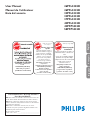 1
1
-
 2
2
-
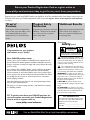 3
3
-
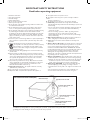 4
4
-
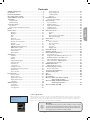 5
5
-
 6
6
-
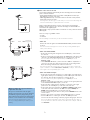 7
7
-
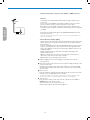 8
8
-
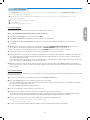 9
9
-
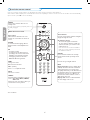 10
10
-
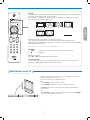 11
11
-
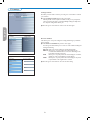 12
12
-
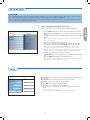 13
13
-
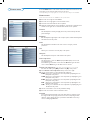 14
14
-
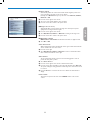 15
15
-
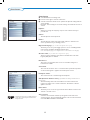 16
16
-
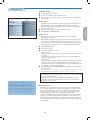 17
17
-
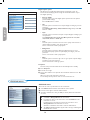 18
18
-
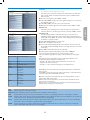 19
19
-
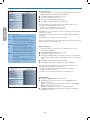 20
20
-
 21
21
-
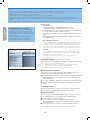 22
22
-
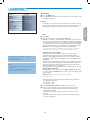 23
23
-
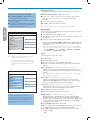 24
24
-
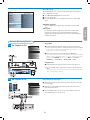 25
25
-
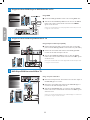 26
26
-
 27
27
-
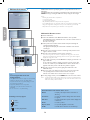 28
28
-
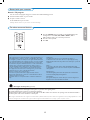 29
29
-
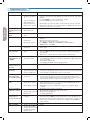 30
30
-
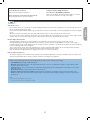 31
31
-
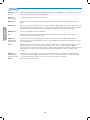 32
32
-
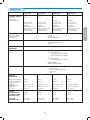 33
33
-
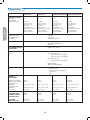 34
34
-
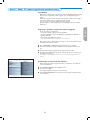 35
35
-
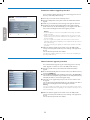 36
36
-
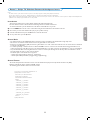 37
37
-
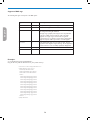 38
38
-
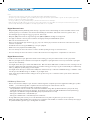 39
39
-
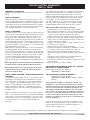 40
40
-
 41
41
-
 42
42
-
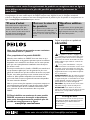 43
43
-
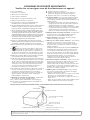 44
44
-
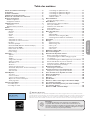 45
45
-
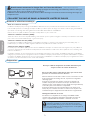 46
46
-
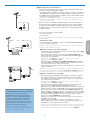 47
47
-
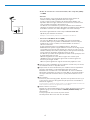 48
48
-
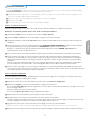 49
49
-
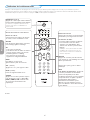 50
50
-
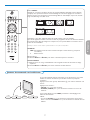 51
51
-
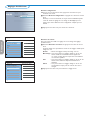 52
52
-
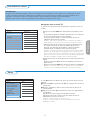 53
53
-
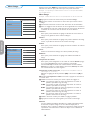 54
54
-
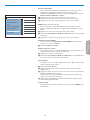 55
55
-
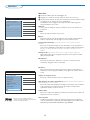 56
56
-
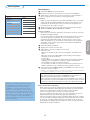 57
57
-
 58
58
-
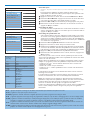 59
59
-
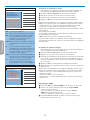 60
60
-
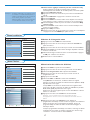 61
61
-
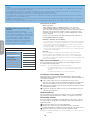 62
62
-
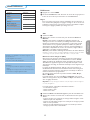 63
63
-
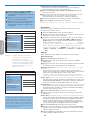 64
64
-
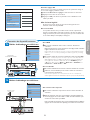 65
65
-
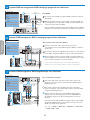 66
66
-
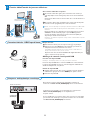 67
67
-
 68
68
-
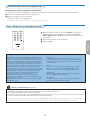 69
69
-
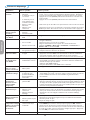 70
70
-
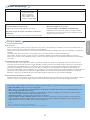 71
71
-
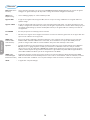 72
72
-
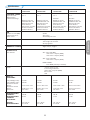 73
73
-
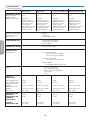 74
74
-
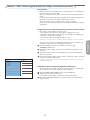 75
75
-
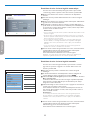 76
76
-
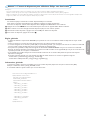 77
77
-
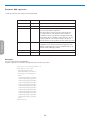 78
78
-
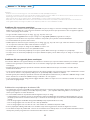 79
79
-
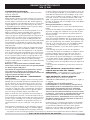 80
80
-
 81
81
-
 82
82
-
 83
83
-
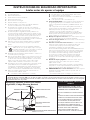 84
84
-
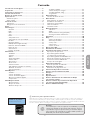 85
85
-
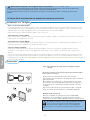 86
86
-
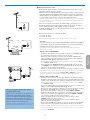 87
87
-
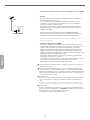 88
88
-
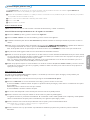 89
89
-
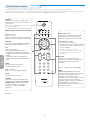 90
90
-
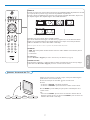 91
91
-
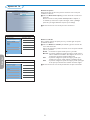 92
92
-
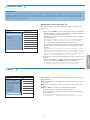 93
93
-
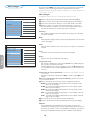 94
94
-
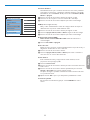 95
95
-
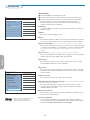 96
96
-
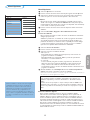 97
97
-
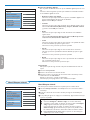 98
98
-
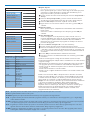 99
99
-
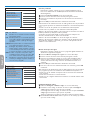 100
100
-
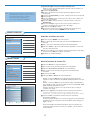 101
101
-
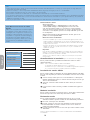 102
102
-
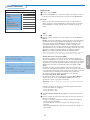 103
103
-
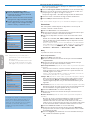 104
104
-
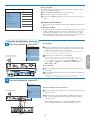 105
105
-
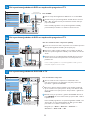 106
106
-
 107
107
-
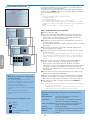 108
108
-
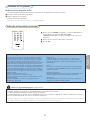 109
109
-
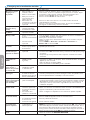 110
110
-
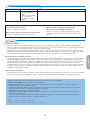 111
111
-
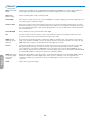 112
112
-
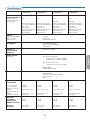 113
113
-
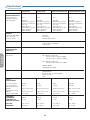 114
114
-
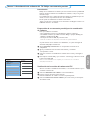 115
115
-
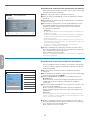 116
116
-
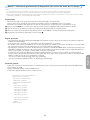 117
117
-
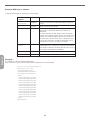 118
118
-
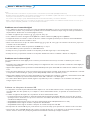 119
119
-
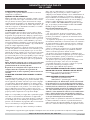 120
120
-
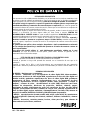 121
121
-
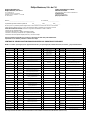 122
122
-
 123
123
-
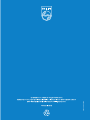 124
124
Philips 26PFL5302D-37B Manual de usuario
- Categoría
- Televisores LCD
- Tipo
- Manual de usuario
En otros idiomas
- français: Philips 26PFL5302D-37B Manuel utilisateur
- English: Philips 26PFL5302D-37B User manual
Documentos relacionados
-
Philips 37PFL7332D-37B Manual de usuario
-
Philips 26PF5351D/37 Manual de usuario
-
Philips 30PF9946/98 Manual de usuario
-
Philips 32PFL5332D El manual del propietario
-
Magnavox 50MF231D - Hook Up Guide Manual de usuario
-
Philips 19PFL5402D/27 Guía de inicio rápido
-
Philips 51PP9200D Manual de usuario
-
Philips 47PFL3603D/27 Manual de usuario
-
Philips 32PF7321D/37 Guía de inicio rápido
-
Philips 60PL9220D Manual de usuario
Otros documentos
-
Sanyo HT27744 El manual del propietario
-
Sanyo HT27744 Manual de usuario
-
Sanyo TV Receiver HT32744 Manual de usuario
-
Magnavox 52MF437S Manual de usuario
-
Sanyo DP32746 Manual de usuario
-
Magnavox 42MF237S/37 Guía de inicio rápido
-
Magnavox 42MF231D Manual de usuario
-
Magnavox 50MF231D - Hook Up Guide Manual de usuario
-
Dymo LetraTag QX50 Manual de usuario